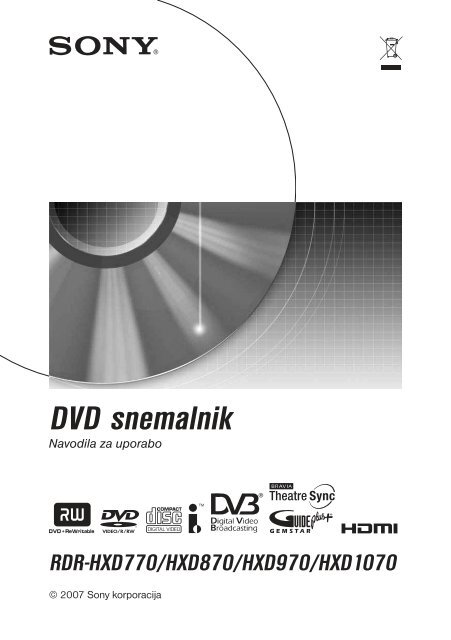Sony RDR-HXD1070 - RDR-HXD1070 Mode d'emploi Slovénien
Sony RDR-HXD1070 - RDR-HXD1070 Mode d'emploi Slovénien
Sony RDR-HXD1070 - RDR-HXD1070 Mode d'emploi Slovénien
Create successful ePaper yourself
Turn your PDF publications into a flip-book with our unique Google optimized e-Paper software.
S<br />
DVD snemalnik<br />
Navodila za uporabo<br />
<strong>RDR</strong>-HXD770/HXD870/HXD970/<strong>HXD1070</strong><br />
© 2007 <strong>Sony</strong> korporacija<br />
1
POZOR<br />
Ne izpostavljajte sistema dežju in vlagi zaradi<br />
nevarnosti požara in električnega udara in ne<br />
odpirajte ohišja zaradi nevarnosti električnega<br />
udara. Popravila prepustite le pooblaščenemu<br />
osebju.<br />
Omrežni kabel smejo zamenjati le v pooblaščeni<br />
servisni delavnici.<br />
Ne izpostavljajte baterij prekomerni vročini (npr.<br />
sončni svetlobi, ognju, ipd.)<br />
Naprava je ocenjena kot CLASS 1 LASER<br />
izdelek. Oznaka za CLASS 1 LASER<br />
PRODUCT je na zadnji zunanji strani.<br />
OPOZORILO<br />
Uporaba optičnih instrumentov pri tej napravi<br />
predstavlja povečano nevarnost za oči. Laserski<br />
žarek v tem DVD snemalniku je škodljiv očem,<br />
zato nikar ne poskušajte odpreti ohišja naprave.<br />
Popravila prepustite le pooblaščenemu osebju.<br />
Opozorila<br />
• Naprava je namenjena za priklop na napajalno<br />
napetost 220-240 V AC (izmenična napetost),<br />
50/60Hz. Preverite, če napajalna napetost<br />
ustreza napetosti vašega električnega omrežja.<br />
• Na napravo ne postavljajte predmetov,<br />
napolnjenih z vodo (npr. vaze), zaradi<br />
nevarnosti požara ali električnega udara.<br />
• Postavite napravo tja, kjer boste lahko v primeru<br />
težav napajalni kabel takoj izključiti iz omrežne<br />
vtičnice.<br />
GUIDE Plus+ in G-LINK sta (1) registrirani blagovni<br />
znamki ali blagovni znamki, (2) izdelani<br />
pod licenco in (3) predmet raznih mednarodnih<br />
patentov ter aplikacij patentov, ki so last ali<br />
imajo licenco družbe Gemstar-TV Guide International,<br />
Inc. in/ali njihovim sorodnim družbam.<br />
Oddaja stare električne in<br />
elektronske opreme (veljavno v<br />
Evropski uniji in ostalih evropskih<br />
državah s sistemom ločenega<br />
zbiranja odpadkov)<br />
Če se na izdelku ali na njegovi embalaži nahaja<br />
ta simbol, pomeni, naj z izdelkom ne ravnamo<br />
enako kot z gospodinjskimi odpadki. Odložiti<br />
ga morate na ustreznem zbirnem mestu za<br />
električno in elektronsko opremo. S tem ko<br />
izdelek pravilno odvržete, pripomorete k<br />
preprečevanju potencialnih negativnih posledic<br />
za okolje in naše zdravje, ki bi ga povzročilo<br />
nepravilna odstranitev tega izdelka. Z recikliranjem<br />
materialov bomo ohranili naravne vire.<br />
O podrobnostih glede recikliranja tega izdelka<br />
lahko povprašate na upravni enoti ali v trgovini,<br />
kjer ste izdelek kupili.<br />
Ta oznaka se nahaja v notranjosti ohišja, ki varuje<br />
pred laserskim žarkom.<br />
Proizvajalec tega izdelka je korporacija <strong>Sony</strong>,<br />
1-7-1 Konan Minato-ku Tokyo, 108-0075<br />
Japonska. Pooblaščen predstavnik za EMC in<br />
varnost izdelka je <strong>Sony</strong> Deutschland GmbH,<br />
Hedelfinger Strasse 61, 70327 Stuttgart,<br />
Nemčija. V zvezi s servisom in garancijo se<br />
obrnite na naslove, navedene v dokumentih<br />
za servis in v garantnem listu.<br />
2
Varnostni ukrepi<br />
Ta oprema je bila preizkušena in ustreza omejitvam,<br />
ki jih določa direktiva EMC za uporabo<br />
povezovalnih kablov, krajših od 3 metrov.<br />
Varnost<br />
Če se zgodi, da Vam v ohišje snemalnika pade<br />
trd predmet ali se polije tekočina, snemalnik<br />
izključite in ga pred ponovno uporabo dajte<br />
preveriti strokovnjaku.<br />
Nekaj o pogonu na trdi disk<br />
Trdi disk ima visoko shranjevalno zmogljivost, ki<br />
omogoča dolgotrajnejše snemanje in hiter dostop<br />
do vpisanih podatkov. Trdi disk pa se hitro<br />
poškoduje, če je izpostavljen udarcem, tresenju,<br />
prahu ali magnetnemu polju, zato upoštevajte<br />
spodnje varnostne ukrepe, da se izognete izgubi<br />
pomembnih podatkov.<br />
• Ne izpostavljajte snemalnika močnim udarcem.<br />
• Ne postavljajte snemalnika na mesto,<br />
izpostavljeno mehanskim vibracijam ali na<br />
nestabilno mesto.<br />
• Ne postavljajte snemalnika na vročo površino,<br />
na primer videorekorder ali ojačevalnik<br />
(sprejemnik).<br />
• Ne uporabljajte snemalnika na mestu, ki<br />
je izpostavljeno velikim temperaturnim<br />
spremembam (temperaturno nihanje največ<br />
100C/uro).<br />
• Ne premikajte snemalnika s priključenim<br />
omrežnim kablom.<br />
• Ne izključujte omrežnega kabla, medtem ko je<br />
enota vklopljena.<br />
• Ko izključujete omrežni kabel, izklopite napravo<br />
in se prepričajte, da trdi disk ni vklopljen<br />
(na sprednji strani enote je prikazana ura in<br />
vse funkcije snemanja in presnemavanja se<br />
ustavijo).<br />
• Ne premikajte snemalnika vsaj eno minuto po<br />
tem, ko ste izključili omrežni kabel.<br />
• Ne poskušajte spreminjati trdega diska, ker<br />
bi utegnili povzročiti okvaro. Če se trdi disk<br />
poškoduje, izgubljenih podatkov ni več mogoče<br />
priklicati. Trdi disk je prostor za začasno<br />
shranjevanje.<br />
Posneta vsebina v pogonu trdega diska se lahko<br />
izbriše ali uniči, če se enota iz katerega koli<br />
razloga poškoduje ali v primeru, da se pogon<br />
trdega diska popravi, spremeni ali zamenja. Pomnite,<br />
da vsebine posnetka pod nobenimi pogoji ni<br />
mogoče nadomestiti.<br />
Nekaj o popravilu trdega diska<br />
• V primeru nepravilnega delovanja ali predelave<br />
trdega diska je vsebino le-tega mogoče preveriti<br />
v namen popravila ali pregleda. Vendar pa<br />
družba <strong>Sony</strong> ne bo ustvarila varnostne kopije in<br />
vsebine ne bo shranila.<br />
• Če morate trdi disk formatirati ali zamenjati,<br />
lahko to stori družba <strong>Sony</strong>. Vsa vsebina trdega<br />
diska se s tem izbriše, vključno z vsebino, ki krši<br />
zakon o zaščiti avtorskih pravic.<br />
Viri napajanja<br />
• Snemalnik ni ločen od električnega omrežja,<br />
dokler je vtič povezan v vtičnico, kljub temu da<br />
je snemalnik izključen.<br />
• Če snemalnika dlje časa ne boste uporabljali,<br />
izvlecite vtič iz električnega omrežja. Pri tem<br />
primite in povlecite vtič, nikoli ne vlecite za<br />
kabel.<br />
O postavitvi<br />
• Snemalnik postavite na zračno mesto, da ne bi<br />
prišlo do premočnega segrevanja.<br />
• Ne postavljajte snemalnika na mehke površine,<br />
kot so na primer preproge, ki bi lahko zakrile<br />
odprtine za zračenje.<br />
• Snemalnika ne postavljajte v zaprt prostor, kot<br />
je knjižna omarica, ali kaj podobnega.<br />
• Snemalnika ne postavljajte v bližino virov<br />
toplote in ga ne izpostavljajte sončnim žarkom;<br />
ne izpostavljajte ga prahu ali mehanskim<br />
vibracijam in udarcem.<br />
• Ne nameščajte snemalnika v nagnjen položaj.<br />
Izdelan je tako, da deluje samo v vodoravnem<br />
položaju.<br />
• Snemalnik in diski naj se ne nahajajo<br />
preblizu opreme z močnimi magneti, kot so<br />
mikrovalovne pečice ali veliki zvočniki.<br />
Snemanje<br />
Pred dejanskim snemanjem opravite poskusno<br />
snemanje.<br />
O kompenzaciji izgubljenih<br />
posnetkov<br />
<strong>Sony</strong> ni odgovoren in ne bo kompenziral<br />
kakršnihkoli izgubljenih posnetkov ali<br />
pomembnih izgub, vključno s posnetki, ki se<br />
ne posnamejo iz razlogov, ki vključujejo okvaro<br />
snemalnika ali izgubo vsebine posnetka in<br />
poškodbo, ki je rezultat napačnega delovanja<br />
snemalnika ali njegovega popravila. <strong>Sony</strong> posnetkov<br />
pod nobenim pogojem ne more obnoviti,<br />
povrniti ali kopirati.<br />
(se nadaljuje)<br />
3
Avtorska zaščita<br />
• Televizijski programi, filmi, video kasete, diski<br />
in druga gradiva utegnejo imeti zaščitene<br />
avtorske pravice. Nepooblaščeno snemanje<br />
takega gradiva utegne biti v nasprotju s predpisi<br />
zakona o avtorski zaščiti. Tudi za uporabo<br />
snemalnika s kabelskim TV prenosom morda<br />
potrebujete pooblastitev od kabelskega TV<br />
oddajnika in/ali lastnika programa.<br />
• Ta proizvod vključuje tehnologijo zaščite<br />
avtorskih pravic, ki je zaščitena z metodami,<br />
ki se sklicujejo na patente ZDA in druge<br />
elemente zaščite intelektualne lastnine. Pravica<br />
do uporabe avtorskih pravic do te tehnologije<br />
zaščite mora biti odobrena s strani Microvision<br />
Corporation in je namenjena le za domačo<br />
uporabo in druge uporabnike v omejenem<br />
obsegu, razen če podjetje Microvision<br />
Corporation ne odobri drugačne uporabe.<br />
Dekodiranje ali razstavljanje je prepovedano.<br />
• Ta izdelek vključuje fonte FontAvenue® z<br />
licenco korporacije NEC. FontAvenue je<br />
registrirana blagovna znamka korporacije NEC.<br />
Funkcija zaščite pred<br />
presnemavanjem<br />
Ker ima snemalnik funkcijo zaščite pred presnemavanjem,<br />
utegnejo programi, ki jih sprejemate<br />
prek zunanjega sprejemnika (ni priložen),<br />
vsebovati signale za zaščito pred presnemavanjem<br />
(funkcija zaščite pred presnemavanjem) in<br />
jih zato ni mogoče posneti, kar pa je odvisno od<br />
vrste signala.<br />
O tem priročniku<br />
Preverite ime modela<br />
Navodila v tem priročniku se nanašajo na<br />
4 modele: <strong>RDR</strong>-HXD770, <strong>RDR</strong>-HXD870,<br />
<strong>RDR</strong>-HXD970 in <strong>RDR</strong>-<strong>HXD1070</strong>. Ime<br />
modela je navedeno na sprednji plošči<br />
snemalnika.<br />
• V tem priročniku je notranji trdi disk<br />
poimenovan s kratico 'HDD', beseda 'disk' pa<br />
se uporablja kot splošen izraz za HDD, DVD in<br />
CD, razen če ni v besedilu ali na sliki določeno<br />
drugače.<br />
• Simboli, kot je , ki so navedeni nad<br />
vsako razlago, opozarjajo na vrsto medija, ki ga<br />
lahko uporabite z dotično funkcijo.<br />
• Navodila v tem priročniku se nanašajo na<br />
funkcije (tipke za upravljanje) na daljinskem<br />
upravljalniku. V primeru, da imajo ista ali<br />
podobna imena, lahko uporabljate tudi funkcije<br />
na samem snemalniku.<br />
• Primeri s prikazom na zaslonu, ki smo jih<br />
uporabili v tem priročniku, se ne ujemajo nujno<br />
z grafičnim prikazom na Vašem TV zaslonu.<br />
• Razlage v tem priročniku, ki se nanašajo na<br />
diske, se nanašajo na diske, ki ste jih ustvarili s<br />
tem snemalnikom. Razlage ne veljajo za diske,<br />
ki ste jih ustvarili na drugih snemalnikih in jih<br />
predvajate na tem snemalniku.<br />
POMEMBNO OPOZORILO<br />
Pozor: Z vašim snemalnikom lahko neprekinjeno<br />
prikazujete mirujočo video sliko ali<br />
sliko prikazovalnika na zaslonu. Dolgotrajen<br />
prikaz take slike na TV zaslonu utegne<br />
povzročiti trajno poškodbo TV zaslona.<br />
Plazma in projekcijski televizorji so še<br />
posebno občutljivi.<br />
Če imate kakršnakoli vprašanja ali probleme<br />
v zvezi z vašim snemalnikom, se posvetujte z<br />
najbližjim pooblaščenim <strong>Sony</strong>jevim prodajalcem.<br />
4
Vsebina<br />
POZOR .................................................................................................. 4<br />
Opozorila ............................................................................................... 3<br />
Hitri vodič zvrsti diskov .............................................................................10<br />
Diski za presnemavanje in predvajanje ..................................................10<br />
Diski, ki jih lahko predvajate ................................................................12<br />
Povezave in nastavitve .......................................................................... 14<br />
Priključitev snemalnika .............................................................................14<br />
Načini priključitev in nastavitev .............................................................14<br />
Korak 1: Povezava antenskega kabla in STB upravljalnika ..............................15<br />
Uporaba funkcije nadzora sprejemnika enote STB .................................15<br />
A: Sprejemanje 'Freeview' (za digitalne oddaje) ......................................16<br />
B: Kabelski ali satelitski sprejem (za analogne oddaje) ............................17<br />
C: Zemeljsko sprejemanje (za analogne oddaje) ....................................18<br />
Korak 2: Povezava video kablov/kabla HDMI ...............................................19<br />
Nekaj o funkcijah SMARTLINK (samo za povezave SCART) .....................21<br />
Nekaj o HDMI nadzornih funkcijah za funkcijo 'BRAVIA' Theatre Sync<br />
(samo za HDMI priključitve) ...........................................................21<br />
Korak 3: Povezava avdio kablov/HDMI kabel ...............................................22<br />
Korak 4: Povezava omrežnega kabla ..........................................................23<br />
Korak 5: Priprava daljinskega upravljalnika ..................................................24<br />
Upravljanje televizorja z daljinskim upravljalnikom ....................................24<br />
Če imate DVD predvajalnik <strong>Sony</strong> ali več kot en DVD snemalnik <strong>Sony</strong> ..........25<br />
Spreminjanje programskega mesta snemalnika s pomočjo daljinskega<br />
upravljalnika ...............................................................................26<br />
Korak 6: Hitre nastavitve ..........................................................................26<br />
Nastavitev sprejemnika 'set top box' za sistem GUIDE Plus+®<br />
(za analogne oddaje) ...................................................................28<br />
Povezava videorekorderja ali podobne snemalne naprave ..............................31<br />
Priključitev v priključek LINE 3/DECODER ............................................31<br />
Priključitev v priključke LINE 2 IN na sprednji plošči ................................32<br />
Priključitev zunanjega dekodirnika..............................................................33<br />
Priključitev dekodirnika ......................................................................33<br />
Nastavitev programskih mest za zunanji dekodirnik<br />
(analogni dekodirnik PAY-TV/Canal Plus) .........................................34<br />
(se nadaljuje)<br />
5
Osem osnovnih funkcij – Spoznavanje vašega DVD snemalnika<br />
1. Vstavljanje diska ..................................................................................36<br />
2. Snemanje programa ............................................................................36<br />
Kako med snemanjem preveriti stanje diska ..........................................37<br />
3. Predvajanje posnetega programa (Title List) .............................................38<br />
4. Prikaz časa predvajanja in informacij o predvajanju ...................................40<br />
5. Spreminjanje naslova za posneti program ................................................42<br />
6. Označevanje in zaščita diska .................................................................43<br />
Označevanje diska ............................................................................43<br />
Zaščita diska ....................................................................................44<br />
7. Predvajanje diska na drugi DVD opremi (zaključitev) ...................................45<br />
Preklic zaključitve ..............................................................................46<br />
8. Ponovno formatiranje diska ...................................................................47<br />
Vodič po digitalnih storitvah (samo za uporabnike 'Freeview') ........ 48<br />
EPG (Electronic Programme Guide – elektronski vodič po programih) .............48<br />
Ogled seznama razpoložljivih kanalov ...................................................48<br />
Informacije o programu ............................................................................49<br />
Prikaz informacij o programu ...............................................................49<br />
Ogled digitalnih tekstovnih storitev ............................................................50<br />
Izbira digitalnega teksta med posebnimi digitalnimi teletekst kanali ............50<br />
Izbira digitalnega teksta med drugimi kanali ..........................................51<br />
Snemanje s časovnikom (samo za uporabnike 'Freeview') ............... 52<br />
Pred snemanjem ....................................................................................52<br />
Način snemanja ................................................................................52<br />
Slike, ki jih ni mogoče posneti ............................................................53<br />
Snemanje s časovnikom (Standard/EPG) ...................................................53<br />
Ročna nastavitev časovnika (Standard/EPG) .........................................53<br />
Snemanje TV programov s funkcijo EPG ...............................................55<br />
Snemanje programov s pomočjo funkcije »Series Recording« ..................57<br />
Uporaba funkcije Quick Timer .............................................................58<br />
Nastavitev kakovosti snemane slike .....................................................59<br />
Ustvarjanje poglavij v naslovu ..............................................................59<br />
Potrjevanje, spreminjanje ali preklic snemanja s časovnikom (Timer List) ..........60<br />
Snemanje iz priključene opreme ................................................................61<br />
6
Snemanje s časovnikom (samo za analogne oddaje) ......................... 71<br />
Pred snemanjem ....................................................................................71<br />
Način snemanja ................................................................................71<br />
Snemanje stereo in dvojezičnih programov ............................................72<br />
Slike, ki jih ni mogoče posneti ............................................................72<br />
Snemanje s časovnikom (Manual) ..............................................................73<br />
Ročna nastavitev časovnika ................................................................73<br />
Uporaba funkcije 'Quick Timer' ............................................................74<br />
Nastavitev kakovosti snemane slike .....................................................75<br />
Ustvarjanje poglavij v naslovu ..............................................................77<br />
Preverjanje/spreminjanje/preklic nastavitev časovnika ..................................77<br />
Spreminjanje nastavitev časovnika .......................................................77<br />
Preklic nastavitev časovnika ................................................................78<br />
Snemanje iz priključene opreme ................................................................79<br />
Predvajanje ............................................................................................. 80<br />
Predvajanje posnetega programa/DVD-ja....................................................80<br />
Možnosti predvajanja .........................................................................82<br />
Ponavljanje določenega dela (A-B Reapeat)...........................................84<br />
Ponavljajoče predvajanje (Repeat) .......................................................84<br />
Ustvarjanje programa (Programme) ......................................................85<br />
Nastavitev kakovosti slike ...................................................................85<br />
Začasna ustavitev TV programa (TV Pause/Pause Live TV) .............................85<br />
Predvajanje od začetka programa, ki ga snemate (Chase Play) .......................87<br />
Predvajanje prejšnjega posnetka med snemanjem drugega<br />
(Simultaneous Rec and Play) ...............................................................88<br />
Iskanje ure/naslova/poglavja/posnetka, itd. ................................................89<br />
Brisanje in urejanje ............................................................................... 91<br />
Pred urejanjem .......................................................................................91<br />
Brisanje in urejanje naslova.......................................................................92<br />
Brisanje večih naslovov (Multi-<strong>Mode</strong>) ....................................................93<br />
Brisanje dela naslova (A-B Erase) ........................................................93<br />
Delitev naslova (Divide).......................................................................94<br />
Brisanje in urejanje poglavja .....................................................................95<br />
Delitev poglavja (Divide) .....................................................................95<br />
Brisanje poglavja (Erase) ....................................................................96<br />
Združevanje večih poglavij (Combine) ...................................................96<br />
Ustvarjanje in urejanje seznama Playlist.......................................................96<br />
Premikanje naslova v seznamu Playlist (Move) ........................................97<br />
Združevanje večih naslovov v seznamu Playlist (Combine) ........................97<br />
Delitev naslova v seznamu Playlist (Divide) .............................................97<br />
Premikanje poglavja (Move) ................................................................97<br />
(se nadaljuje)<br />
7
Presnemavanje (HDD y DVD) ............................................................. 98<br />
Pred presnemavanjem .............................................................................98<br />
HDD/DVD presnemavanje .................................................................99<br />
Presnemavanje s pomočjo seznama 'Dubbing' ....................................100<br />
Ustvarjanje diska z varnostno kopijo (DVD Backup) ..............................103<br />
Presnemavanje z DV kaset .................................................................. 104<br />
Pred presnemavanjem z DV kaset ............................................................104<br />
Priprava na presnemavanje iz DV kaset ...............................................104<br />
Presnemavanje cele kasete foramta DV (DV One Touch Dubbing) .................106<br />
Presnemavanje izbranih kadrov (Manual Dubbing) ......................................106<br />
Predvajanje posnetkov z DV videokamere .................................................107<br />
Zvočni posnetki .................................................................................... 108<br />
Predvajanje zvočnih posnetkov na CD-ju/DVD-ju ........................................108<br />
Možnosti predvajanja .......................................................................108<br />
Ponavljanje določenega dela (A-B Reapeat).........................................109<br />
Ponavljajoče predvajanje (Repeat) .....................................................109<br />
Ustvarjanje programa (Programme) .................................................... 110<br />
Iskanje zvočnega posnetka ..................................................................... 111<br />
Nekaj o funkciji 'Jukebox' ....................................................................... 112<br />
Priprava na uporabo funkcije 'Jukebox' ..................................................... 112<br />
Priključitev USB naprave .................................................................. 112<br />
Kopiranje zvočnih posnetkov (DISC t HDD) ....................................... 113<br />
Kopiranje albuma (USB t HDD) ....................................................... 113<br />
Predvajanje zvočnih posnetkov s funkcijo 'Jukebox'/z USB napravo .............. 114<br />
Možnosti predvajanja ....................................................................... 115<br />
Ponavljajoče predvajanje (Repeat) ..................................................... 115<br />
Ustvarjanje programa (Programme) .................................................... 116<br />
Upravljanje zvočnih posnetkov s funkcijo 'Music Jukebox' ............................ 117<br />
Slikovne datoteke JPEG ........................................................................ 118<br />
Nekaj o funkciji »Photo Album« ................................................................ 118<br />
Priprave za uporabo funkcije »Photo Album« .............................................. 118<br />
Priključitev USB naprave .................................................................. 118<br />
Kopiranje slikovnih datotek JPEG na HDD (DISC/USB t HDD) ............. 118<br />
Kopiranje vseh slikovnih datotek JPEG iz priključene USB naprave<br />
(USB t DVD-RW/DVD-R) ......................................................... 119<br />
Kopiranje slikovnih datotek ali albumov na HDD (HDD t HDD) .............. 119<br />
Kopiranje albumov s slikami na disk (HDD t DVD-RW/DVD-R) ..............120<br />
Kopiranje slikovnih datotek na disk (HDD t DVD-RW/DVD-R) ............... 121<br />
Uporaba seznama »Photo Album« ............................................................122<br />
Ogled slikovne datoteke JPEG .......................................................... 124<br />
Predvajanje zaporednega prikaza slik (SlideShow) ................................ 124<br />
Upravljanje slikovnih datotek JPEG na HDD-ju ...........................................125<br />
Tiskanje slikovnih datotek JPEG ..............................................................126<br />
8
Nastavitve .............................................................................................. 128<br />
Nastavitev diska (Disc Setup) ..................................................................128<br />
Nastavitev snemalnika (Basic) .................................................................129<br />
Nastavitev antenskega sprejema (Digital Tuner) .......................................... 131<br />
Nadomeščanje kanalov ................................................................... 131<br />
Dodajanje novih kanalov ................................................................... 131<br />
Razvrščanje kanalov ........................................................................ 131<br />
Možnosti za kanale .........................................................................132<br />
Samodejno preskakovanje (Auto Skip) ................................................132<br />
Preverjanje signala ..........................................................................132<br />
D.TV Language ..............................................................................132<br />
Nastavitev antenskega sprejema (Analog Tuner) .........................................133<br />
Samodejna nastavitev kanalov ..........................................................133<br />
Ročna nastavitev kanalov .................................................................133<br />
Menjavanje kanalov (Channel Swapping) .............................................135<br />
Nastavitev slike (Video In/Out) ................................................................136<br />
Nastavitev avdio vhoda (Audio In) ............................................................. 137<br />
Nastavitev avdio izhoda (Audio Out) ..........................................................138<br />
Nastavitev jezika (Language) ...................................................................140<br />
Nastavitve za snemanje (Recording) ......................................................... 141<br />
Nastavitve za predvajanje (Playback) ........................................................ 141<br />
Nastavitev omejitev (Parental Lock) ..........................................................145<br />
HDMI nastavitve (HDMI Output) ............................................................... 147<br />
Ostale nastavitve (Options) .....................................................................149<br />
Možnosti .......................................................................................149<br />
Možnosti 2 .....................................................................................150<br />
Dodatne informacije .............................................................................. 151<br />
Odpravljanje težav ................................................................................. 151<br />
Ponastavitev snemalnika ........................................................................158<br />
Opombe o snemalniku ...........................................................................159<br />
Tehnični podatki ...................................................................................160<br />
Opombe o zvočnih posnetkih MP3, slikovnih datotekah JPEG in<br />
video datotekah DivX ....................................................................... 161<br />
Nekaj o povezavi i.LINK .........................................................................163<br />
Seznam sestavnih delov in elementov upravljanja .......................................164<br />
Seznam jezikovnih kod ........................................................................... 167<br />
Država/Področna koda ..........................................................................168<br />
Abecedno kazalo ..................................................................................169<br />
9
Hitri vodič zvrsti diskov<br />
Diski za presnemavanje in predvajanje<br />
Zvrst<br />
Trdi disk<br />
(notranji)<br />
Način<br />
VR<br />
Način<br />
Video<br />
Logo<br />
diska<br />
Ikona<br />
v tem<br />
priročniku<br />
HDD<br />
Formatiranje<br />
(nov disk)<br />
V »HDD Recording<br />
Format« izberite<br />
»Video <strong>Mode</strong> Off«<br />
(stran 144).<br />
V »HDD Recording<br />
Format« izberite<br />
»Video <strong>Mode</strong> On«<br />
(stran 144).<br />
Združljivost z ostalimi<br />
DVD predvajalniki<br />
(po zaključitvi - finalizing)<br />
Presnemite vsebino<br />
trdega diska (HDD) na<br />
DVD (način VR) in ga<br />
predvajajte na drugih DVD<br />
predvajalnikih.<br />
Presnemite vsebino<br />
trdega diska (HDD) na<br />
DVD (način Video) in ga<br />
predvajajte na drugih DVD<br />
predvajalnikih.<br />
DVD+RW<br />
+RW<br />
Samodejno<br />
formatiranje<br />
v načinu +VR<br />
(DVD+RW<br />
VIDEO).<br />
Predvajanje je možno<br />
na predvajalnikih, ki so<br />
združljivi s standardom<br />
DVD+RW (samodejno<br />
zaključevanje).<br />
DVD-RW<br />
Način<br />
VR<br />
Način<br />
Video<br />
-RWVR<br />
-RWVideo<br />
Formatiranje v<br />
načinu VR<br />
(stran 36)<br />
Formatiranje v<br />
načinu Video<br />
(stran 36)<br />
Predvajanje je možno izključno<br />
na predvajalnikih, združljivih<br />
z VR (zaključ. ni potr.).<br />
Predvajanje je možno na<br />
večini DVD predvajalnikov<br />
(zaključevanje je potrebno)<br />
(stran 38).<br />
DVD+R<br />
DVD+R DL<br />
+R<br />
Samodejno<br />
formatiranje<br />
v načinu +VR<br />
(DVD+R VIDEO)<br />
Predvajanje je možno na<br />
večini DVD predvajalnikov<br />
(zaključevanje je potrebno)<br />
(stran 45).<br />
DVD–R<br />
Način<br />
VR<br />
-RVR<br />
Formatiranje v<br />
načinu VR<br />
(stran 36)* 1<br />
Formatiranje se<br />
opravi z nastavitvami<br />
»Format« (stran 47).<br />
Predvajanje je možno<br />
samo na predvajalnikih,<br />
združljivih z diski DVD-R<br />
v načinu VR (zaključevanje<br />
je potrebno) (stran 45).<br />
DVD+R<br />
DL<br />
Način<br />
Video<br />
-RVideo<br />
Samodejno<br />
formatiranje v<br />
načinu Video<br />
Predvajanje je možno na<br />
večini DVD predvajalnikov<br />
(zaključevanje je potrebno)<br />
(stran 45).<br />
10
Uporabne različice diskov (od<br />
avgusta 2007)<br />
• DVD+RW s hitrostjo 8x ali počasnejši<br />
• DVD-RW s hitrostjo 6x ali počasnejši (Ver.1.1,<br />
Ver.1.2 s CPRM*1)<br />
• DVD+R s hitrostjo 16x ali počasnejši<br />
• DVD-R s hitrostjo 16x ali počasnejši (Ver.2.0,<br />
Ver.2.1 s CPRM*2)<br />
• Diski DVD+R DL, s hitrostjo 8x (dvoslojni)<br />
• DVD-R DL s hitrostjo 8x ali počasnejši<br />
(dvoslojni) (Ver.3.0 s CPRM*2)<br />
DVD+RW, DVD-RW, DVD+R, DVD+R DL,<br />
DVD-R in DVD-R DL so blagovne znamke.<br />
* 1 Če v snemalnik vstavite neformatiran DVD-<br />
R, se bo le-ta samodejno formatiral v načinu<br />
Video. Če želite formatirati nov DVD-R v<br />
načinu VR, uporabite nastavitve »Format«<br />
(stran 47).<br />
* 2 CPRM (Content Protection for Recordable<br />
Media) je tehnologija kodiranja, ki zaščiti<br />
avtorske pravice za slike.<br />
Diski, na katere ne morete snemati<br />
• DVD-RAM<br />
(se nadaljuje)<br />
11
Diski, ki jih lahko predvajate<br />
Zvrst<br />
Logo Ikona v tem<br />
Značilnosti<br />
diska priročniku<br />
DVD VIDEO<br />
DVD<br />
Diski, na primer filmi, ki jih lahko kupite<br />
ali si jih izposodite.<br />
Ta snemalnik tudi dvoslojne diske DVD-<br />
R (način Video) prepozna kot diske,<br />
združljive z DVD Videom.<br />
VIDEO CD<br />
VCD<br />
VIDEO CD-ji ali CD-R/CD-RW v<br />
formatu VIDEO CD/Super VIDEO CD.<br />
CD<br />
CD<br />
Glasbeni CD-ji ali CD-R/CD-RW v<br />
formatu glasbenega CD-ja.<br />
DATA DVD<br />
(podatkovni DVD)<br />
DATA DVD<br />
Diski DVD+RW/DVD+R/DVD-RAM*,<br />
ki vsebujejo zvočne posnetke MP3 ali<br />
filmske datoteke DivX.<br />
Diski DVD-RW/DVD-R/DVD-ROM, ki<br />
vsebujejo zvočne posnetke MP3, slikovne<br />
datoteke JPEG ali filmske datoteke DivX.<br />
DATA CD<br />
(podatkovni CD)<br />
DATA CD<br />
Diski CD-ROM/CD-R/CD-RW, ki<br />
vsebujejo zvočne datoteke MP3, datoteke<br />
JPEG ali filmske datoteke DivX.<br />
»DVD VIDEO« in »CD« sta blagovni znamki.<br />
DivX in DivX Certified sta blagovni znamki<br />
DivX, Inc. in se uporabljajo z licenco.<br />
DivX® je tehnologija kompresiranja filmske<br />
datoteke, katero je razvilo podjetje DivXNetworks,<br />
Inc.<br />
* Če ima disk DVD-RAM odstranljiv etui, ga pred<br />
predvajanjem odstranite.<br />
Diski, ki jih ne morete predvajati<br />
• PHOTO CD-ji,<br />
• Diski CD-ROM/CD-R/CD-RW, ki niso posneti<br />
v formatu, navedenem v tabeli.<br />
• Podatkovni del diska, posnetega v načinu CD-<br />
Extras,<br />
• BD,<br />
• HD DVD,<br />
• Diski, posneti z DVD videokamero, združljivo s<br />
standardom AVCHD,<br />
12<br />
• Diski DVD-ROM/DVD+RW/DVD-RW/<br />
DVD+R/DVD-R, ki ne vsebujejo DVD videa,<br />
video datotek DivX, slikovnih datotek JPEG ali<br />
zvočnih posnetkov MP3,<br />
• DVD avdio diski,<br />
• Diski DVD-RAM z etuijem ,<br />
• HD plast na diskih Super Audio CD,<br />
• Diski DVD VIDEO z neustrezno področno<br />
kodo (str. 13),<br />
• Diski DVD, posneti na drugem snemalniku in<br />
ki niso bili pravilno zaključeni.<br />
Največje število naslovov, ki jih<br />
lahko posnamete<br />
Disk<br />
Število naslovov<br />
HDD* 999<br />
DVD-RW/DVD-R 99<br />
DVD+RW/DVD+R 49<br />
DVD+R DL 49<br />
DVD–R DL 99<br />
* Posamezni naslov je lahko dolg največ 12 ur.
Opomba glede funkcij predvajanja<br />
na diskih DVD VIDEO/VIDEO CD<br />
Nekatere funkcije predvajanja namerno nastavijo<br />
proizvajalci programske opreme. Ta snemalnik<br />
predvaja diske v skladu z načinom, ki ga določi<br />
proizvajalec programske opreme, tako da<br />
nekaterih (običajnih) funkcij predvajanja včasih<br />
ne boste mogli uporabljati. Oglejte si navodila in<br />
opombe, ki so priložene h disku DVD VIDEO/<br />
VIDEO CD.<br />
Področna koda (samo DVD VIDEO)<br />
Na hrbtni strani snemalnika se nahaja področna<br />
koda. Snemalnik bo predvajal samo diske DVD<br />
VIDEO (samo za predvajanje), ki so označeni z<br />
enako področno kodo. Sistem služi zaščiti avtorskih<br />
pravic. Na tem snemalniku lahko predvajate<br />
tudi diske DVD VIDEO z oznako ALL .<br />
Če boste poskušali predvajati druge diske DVD<br />
VIDEO, se bo na TV zaslonu prikazalo sporočilo<br />
“Playback prohibited by region code.” (področna<br />
koda onemogoča predvajanje). Nekateri diski<br />
DVD VIDEO nimajo označene področne kode,<br />
čeprav regijske omejitve ne dovoljujejo njihovega<br />
predvajanja.<br />
Področna koda<br />
Glasbeni diski z zaščito proti<br />
presnemavanju<br />
Ta izdelek je namenjen predvajanju diskov, ki<br />
so v skladu s standardom Compact Disk (CD).<br />
Nedavno so se začeli na tržišču pojavljati CD-ji z<br />
zaščito proti presnemavanju. Med temi diski so<br />
tudi takšni, ki ne ustrezajo standardu CD. Lahko<br />
se zgodi, da teh CD-jev v napravi ne boste mogli<br />
predvajati.<br />
DualDiscs (dvojni diski)<br />
Disk DualDisc je dvostranski izdelek, ki združuje<br />
gradivo, posneto v standardu DVD, na eni strani,<br />
z digitalnim zvočnim gradivom na drugi strani.<br />
Bodite pozorni na to, da nekateri od teh diskov<br />
ne ustrezajo standardu CD in zato na tej enoti<br />
ne bo mogoče predvajati zvočne strani diska<br />
DualDisc.<br />
b Opombe<br />
• Nekaterih diskov DVD+RW/DVD+R,<br />
DVD-RW/DVD-R ali CD-RW/CD-R na tem<br />
snemalniku ni mogoče predvajati zaradi<br />
kakovosti snemanja, fizičnega stanja diska,<br />
lastnosti snemalne naprave in avtorskega<br />
programa. Diska ne boste mogli predvajati, če<br />
ni bil pravilno zaključen. Za več informacij si<br />
oglejte navodila za snemalno napravo.<br />
• Na istem disku DVD-RW ne morete mešati<br />
načinov VR in video. Če želite spremeniti<br />
format diska, ga morate znova formatirati (stran<br />
47). Pozor: če disk formatirate, zbrišete celotno<br />
vsebino!<br />
• Časa, potrebnega za snemanje, ne morete<br />
skrajšati, četudi uporabljate disk, ki podpira<br />
višje hitrosti (high-speed).<br />
• Priporočamo vam uporabo diskov, ki imajo na<br />
embalaži oznako For video (za video).<br />
• Na diske DVD+R, DVD-R in DVD-RW (v<br />
načinu Video), ki vsebujejo posnetke, narejene<br />
na drugi DVD-opremi, ne morete dodajati novih<br />
posnetkov.<br />
• V nekaterih primerih ne morete dodajati<br />
posnetkov na diske DVD+RW, ki vsebujejo<br />
posnetke narejene na drugi DVD-opremi. Če<br />
kljub temu dodate nove posnetke, bo snemalnik<br />
prepisal DVD-meni.<br />
• Posnetkov na diskih DVD+RW, DVD-RW<br />
(način Video), DVD+R in DVD-R, ustvarjenih<br />
na drugi DVD napravi, ni mogoče urediti.<br />
• V primeru, da se na disku nahajajo podatki PC,<br />
ki jih ta snemalnik ne prepozna, se lahko zgodi,<br />
da bodo podatki izbrisani.<br />
• Nekateri diski ne omogočejo snemanja.<br />
• Ne vstavljajte diskov, katerih snemalnik ne more<br />
predvajati ali nanje snemati. S tem bi utegnili<br />
povzročiti okvaro.<br />
13
Povezave in nastavitve<br />
Priključitev snemalnika<br />
Za povezavo in nastavitev snemalnika sledite korakom 1 – 6. Ne priključujte omrežnega kabla, dokler<br />
ne pridete do poglavja »Korak 4: Priključitev omrežnega napajalnika« na strani 23.<br />
b Opombe<br />
• Seznam priložene opreme si oglejte v tehničnih podatkih na strani 160.<br />
• Vse kable čvrsto namestite, saj boste s tem preprečili neželene motnje.<br />
• Preberite navodila za opremo, ki jo boste povezali.<br />
• Tega snemalnika ni mogoče povezati na TV, ki nima priključka SCART ali video vhoda.<br />
• Prepričajte se, da ste pred izvedbo vseh povezav izključili omrežni kabel posameznih komponent.<br />
Preverjanje načinov priključitve in nastavitev<br />
Snemalnik vključuje analogni in digitalni sprejemnik. Način za vodenje po programih in za snemanje<br />
s časovnikom je odvisen od tega, katerega izberete. V skladu z oddajami, ki jih sprejemate in vašo<br />
napravo izberite enega od naslednjih antenskih priključitev. NE nastavljajte možnosti »LINE 1 In« v<br />
nastavitvah »Video In/Out« na »Decoder« (stran 137), kadar opravljate povezavo B.<br />
Če sprejemate Priključitev Vodenje po programih Snemanje s časovnikom z<br />
uporabo vodiča po programih<br />
Freeview A (stran 16) Digitalne storitve (stran 48) Glej stran 52.<br />
Satelit, kabel B (stran 17) GUIDE Plus+ (stran 63) Glej stran 71.<br />
Zemeljsko C (stran 18) GUIDE Plus+ (stran 63) Glej stran 71.<br />
14
Korak 1: Priključitev antenskega kabla in STB<br />
upravljalnika<br />
Če lahko STB sprejemnik oddaja RGB signale<br />
Ta sprejemnik lahko sprejema RGB signale. Če lahko STB sprejemnik oddaja RGB signale, povežite<br />
priključek TV SCART na STB sprejemniku s priključkom LINE 1/DECODER in v nastavitvah »Video<br />
in/Out« (stran 137) nastavite možnost »LINE 1 In« na »RGB«. Glej navodila, priložena STB<br />
sprejemniku.<br />
Uporaba funkcije upravljanja STB sprejemnika<br />
Funkcija upravljanja STB sprejemnika lahko uporabite s priključitvijo B. Snemalniku omogoča nadziranje<br />
STB sprejemnika prek priloženega STB upravljalnika . Snemalnik upravlja programska mesta na<br />
STB sprejemniku za snemanje s časovnikom. Uporabite lahko tudi daljinski upravljalnik snemalnika<br />
in z njem spremenite programska mesta na STB sprejemniku , kadar sta STB sprejemnik in snemalnik<br />
vklopljena.<br />
Za uporabo funkcije upravljanja STB sprejemnika, morate priključiti STB upravljalnik (stran 17). Po<br />
nastavitvi nadzora STB sprejemnika se prepričajte, da lahko snemalnik pravilno upravlja STB sprejemnik<br />
(stran 28).<br />
b Opombe<br />
• Če ima vaša antena ploščat kabel (300 omski dvožični kabel), uporabite zunanji antenski priključek (ni<br />
priložen) za povezavo antene in snemalnika.<br />
• Če imate ločene kable za antene AERIAL, uporabite »band mixer« AERIAL UHF/VHF (ni priložen) za<br />
povezavo antene in snemalnika.<br />
• Če izključite omrežni kabel snemalnika, ne boste mogli gledati signalov iz priključenega STB<br />
sprejemnika.<br />
(se nadaljuje)<br />
15
A: Sprejemanje 'Freeview' (za digitalne oddaje)<br />
Uporabite to povezavo, če imate možnost sprejemati 'Freeview'.<br />
S to povezavo lahko snemate katerokoli programsko mesto, ki ga izberete na snemalniku.<br />
TV<br />
V antenski vhod<br />
Stena<br />
Antenski kabel (priložen)<br />
V DIGITAL AERIAL OUT<br />
V DIGITAL AERIAL IN<br />
DVD snemalnik<br />
: smer signala<br />
Če želite gledati analogne in digitalne oddaje<br />
Ta snemalnik ima ločena vgrajena TV sprejemanika za digitalne zemeljske in analogne zemeljske TV<br />
oddaje.<br />
TV<br />
Stena<br />
Antenski kabel (priložen)<br />
V ANALOG AERIAL IN<br />
V DIGITAL AERIAL OUT<br />
V DIGITAL AERIAL IN<br />
Antenski kabel (ni priložen)<br />
V ANALOG<br />
AERIAL OUT<br />
: smer signala<br />
DVD snemalnik<br />
16
B: Sprejemanje kabelskih ali satelitskih oddaj<br />
(za analogne oddaje)<br />
S to povezavo lahko snemate katerokoli programsko mesto na STB sprejemniku.<br />
Če želite gledati kabelske programe, morate programsko mesto na sprejemniku uskladiti s programskim<br />
mestom antenskega izhoda na STB sprejemniku.<br />
Stena<br />
STB sprejemnik<br />
STB upravljalnik<br />
(stran 15)<br />
Postavite STB upravljalnik v bližino senzorja za<br />
daljinsko upravljanje na STB sprejemniku.<br />
ANT IN<br />
TO TV<br />
Kabel SCART* 2<br />
(ni priložen)<br />
Antenski kabel* 1<br />
(ni priložen)<br />
V ANALOG AERIAL IN<br />
V G-LINK<br />
V ANALOG AERIAL OUT<br />
DVD snemalnik<br />
Antenski kabel<br />
(priložen)<br />
TV<br />
: smer signala<br />
V antenski vhod<br />
* 1 Če vaš STB sprejemnik nima antenskega izhoda, priključite anteno v priključek ANALOG AERIAL IN<br />
na snemalniku.<br />
* 2 Priključite le, če ima vaš STB sprejemnik priključek SCART.<br />
(se nadaljuje)<br />
17
C: Sprejemanje zemeljskih programov<br />
(za analogne oddaje)<br />
Uporabite to priključitev, če gledate kabelska programska mesta brez STB sprejemnika. To povezavo<br />
uporabite tudi, če ste priključili le anteno.<br />
S to povezavo lahko snemate katerokoli programsko mesto, ki ga izberete na snemalniku.<br />
Stena<br />
V ANALOG AERIAL IN<br />
DVD snemalnik<br />
V ANALOG AERIAL OUT<br />
TV<br />
V antenski vhod<br />
Antenski kabel (priložen)<br />
: smer signala<br />
18
Korak 2: Povezava video kablov/kablov HDMI<br />
Izberite eno od shem od A do E, v skladu z vhodnim priključkom na TV monitorju, projektorju ali<br />
avdio komponenti, kot je AV ojačevalnik (sprejemniku). To vam bo omogočilo ogled slik.<br />
B<br />
A<br />
TV, projektor ali avdio<br />
komponenta<br />
Avdio/video<br />
kabel (ni<br />
priložen)<br />
TV<br />
V LINE 2 OUT<br />
(VIDEO)<br />
Kabel SCART (ni priložen)<br />
Rumen<br />
V T LINE 3 – TV<br />
Zelena Modra Rdeča<br />
V LINE 2 OUT<br />
(S VIDEO)<br />
v HDMI OUT<br />
DVD snemalnik<br />
V COMPONENT<br />
VIDEO OUT<br />
Komponentni video<br />
kabel (ni priložen)<br />
S VIDEO kabel<br />
(ni priložen)<br />
Kabel HDMI<br />
(ni priložen)<br />
Zelena Modra Rdeča<br />
D<br />
C<br />
E<br />
TV, projektor ali avdio komponenta<br />
: smer signala<br />
TV, projektor ali avdio<br />
komponenta<br />
TV, projektor ali avdio<br />
komponenta<br />
19
A Vhodni priključek SCART<br />
Če v nastavitvah »Video In/Out« nastavite »LINE<br />
3 Out« na “S Video” ali “RGB” (stran 136),<br />
uporabite kabel SCART, ki ustreza izbranemu<br />
signalu.<br />
2 Vstavite vtič HDMI naravnost v priključek<br />
HDMI.<br />
Ne upogibajte ga in ne vstavljajte ga na silo.<br />
B Video vhodni priključek<br />
Omogoča gledanje slik v običajni kakovosti.<br />
C Vhodni priključek S VIDEO<br />
Omogoča gledanje slik v visoki kakovosti.<br />
D Komponentni video vhodni<br />
priključki (Y, PB/CB, PR/CR)<br />
Uživali boste lahko v natančni barvni reprodukciji<br />
in visoko kakovostni sliki.<br />
V primeru, da TV sprejema signale progresivnega<br />
formata 525p/625p, uporabite to povezavo in<br />
nastavite možnost “Progressive” v nastavitvah<br />
»Easy Setup« na “Compatible” (stran 26). Nato<br />
nastavite »Component Video Out« v nastavitvah<br />
»Video in/Out« na »Progressive« za pošiljanje<br />
progresivnih video signalov. Podrobnosti si<br />
oglejte v poglavju “Komponentni video izhod”<br />
(stran 136).<br />
E HDMI vhodni priključek<br />
Uporabite ustrezni HDMI kabel (ni priložen) in<br />
lahko boste uživali v visoki kakovosti digitalne<br />
slike in zvoka prek priključka HDMI OUT.<br />
Če priključite <strong>Sony</strong> TV, ki je združljiv s funkcijo<br />
HDMI nadzora, si oglejte stran 21.<br />
Če želite gledati signale iz priključenega sprejemnika<br />
'set-top box', ko je sprejemnik 'set-top box'<br />
v snemalnik priključen samo s kablom SCART,<br />
vklopite snemalnik.<br />
Če za povezavo uporabite<br />
priključek HDMI<br />
Sledite spodnjim korakom. Z nepravilnim<br />
ravnanjem utegnete poškodovati priključek<br />
HDMI in vtič.<br />
1 Previdno naravnajte priključek HDMI na<br />
zadnji strani snemalnika z vtičem HDMI,<br />
upoštevajoč obliko. Pazite, da ne bo vtič<br />
obrnjen ali nagnjen.<br />
20<br />
Vtič je obrnjen narobe Vtič ni naravnan<br />
b Opombe<br />
• Pred premikanjem snemalnika ne pozabite<br />
izključiti HDMI kabla.<br />
• Če postavite snemalnik na omarico, pri tem<br />
pa je kabel HDMI priključen, ne pritiskajte<br />
na steno omarice, ker bi utegnili poškodovati<br />
priključek HDMI ali kabel HDMI.<br />
• Ne obračajte vtiča HDMI med priključitvijo<br />
ali izključitvijo iz priključka HDMI, da ne bi<br />
poškodovali priključka ali vtiča.<br />
Predvajanje širokozaslonskih slik<br />
Lahko se zgodi, da nekatere posnete slike ne<br />
bodo v celoti prikazane na TV zaslonu. Podrobnosti<br />
o spremembi razmerja slike boste našli na<br />
strani 144.<br />
Povezava na videorekorder<br />
Videorekorder povežite na vhod LINE1/<br />
DECODER na snemalniku (stran 31).<br />
b Opombe<br />
• Za povezavo snemalnika in televizorja ne<br />
uporabljajte več vrst video kablov hkrati.<br />
• Ne izvajajte povezave A in E hkrati.<br />
• Če povežete snemalnik v TV prek priključkov<br />
SCART, se vhodni izvor televizorja<br />
samodejno nastavi na snemalnik, ko začnete<br />
s predvajanjem. Če želite vhod zopet nastaviti<br />
na TV, pritisnite tipko TV t na daljinskem<br />
upravljalniku.<br />
• Če snemalnik in televizor povežete s<br />
SMARTLINK, v nastavitvah »Video In/Out«<br />
nastavite “LINE 3 Out” na “Video”.<br />
• Priključka HDMI OUT (povezava E) ne<br />
morete povezati s priključki DVI, ki niso<br />
združljivi s standardom HDCP (npr. priključki<br />
DVD na PC zaslonih).<br />
• Če uporabite HDMI povezavo, enota ne bo<br />
oddajala komponentnih video in RGB signalov.<br />
* Ta DVD snemalnik vključuje tehnologijo HDMITM<br />
(High-Definition Multimedia Interface). HDMI,<br />
logotip za HDMI in High-Definition Multimedia<br />
Interface so blagovne znamke ali registrirane blagovne<br />
znamke družbe HDMI Licensing LLC.
Nekaj o funkcijah<br />
SMARTLINK<br />
(samo za povezave SCART)<br />
Če povezani TV (ali ostala oprema, na primer<br />
sprejemnik (set top box)) podpira sisteme<br />
SMARTLINK, NexTView Link, MEGA-<br />
LOGIC *1 , EASYLINK *2 , CINEMALINK *2 ,<br />
Q-Link *3 , EURO VIEW LINK *4 in T-V LINK *5 ,<br />
boste lahko uporabljali naslednje funkcije<br />
SMARTLINK.<br />
• TV Direct Rec. (str. 37)<br />
• One-Touch Play (str. 81)<br />
• Preset Download<br />
Prednastavljene podatke radijskega sprejemnika<br />
lahko naložite iz televizorja v snemalnik in<br />
snemalnik uglasite v skladu s podatki v »Easy<br />
Setup«.<br />
• NexTView Download<br />
Časovnik lahko na enostaven način nastavite s<br />
pomočjo funkcije 'NexTView Download' na TV.<br />
Priprave za uporabo funkcije<br />
SMARTLINK<br />
V nastavitvah »Video In/Out« nastavite »LINE<br />
3 Out« na »Video« (str. 136), v nastavitvah<br />
»Options« pa nastavite »SMARTLINK« na »This<br />
Recorder Only« (str. 150).<br />
b Opombi<br />
• Za pravilno priključitev SMARTLINK boste<br />
potrebovali kabel SCART, ki ima povezanih<br />
vseh 21 pinov. Oglejte si tudi navodila za<br />
uporabo televizorja.<br />
• Vsi televizorji ne omogočajo uporabe zgornjih<br />
funkcij.<br />
Nekaj o HDMI nadzornih<br />
funkcijah za funkcijo<br />
'BRAVIA' Theatre Sync<br />
(samo za HDMI povezave)<br />
Če s HDMI kablom (ni priložen) priključite<br />
<strong>Sony</strong>jeve komponente, ki so združljive s HDMI<br />
nadzorno funkcijo, bo upravljanje enote poenostavljeno<br />
z naslednjimi funkcijami:<br />
• One-Touch Play (str. 81),<br />
• Izklop sistema.<br />
Če televizor izklopite s tipko za vklop/izklop na<br />
daljinskem upravljalniku za televizor, se bodo<br />
samodejno izklopile tudi komponente, ki so<br />
združljive s HDMI nadzorno funkcijo.<br />
Priprave na uporabo funkcije<br />
'BRAVIA' Theatre Sync<br />
V nastavitvah 'HDMI Output' (stran 148)<br />
nastavite 'HDMI Control' na 'On'. Podrobnosti<br />
o nastavitvah televizorja si oglejte v navodilih za<br />
uporabo televizorja.<br />
b Opombi<br />
• Nekatere priključene komponente morda ne<br />
omogočajo HDMI nadzorne funkcije. Oglejte si<br />
navodila za uporabo, priložena komponenti.<br />
• Snemalnik podpira le možnost predvajanja<br />
HDMI nadzorne funkcije. Ko uporabljate<br />
HDMI nadzorne funkcije, se na TV zaslonu<br />
prikaže napis »Player«.<br />
* 1 »MEGALOGIC« je registrirana blagovna<br />
znamka korporacije Grundig.<br />
* 2 »EASYLINK« in »CINEMALINK« sta blagovni<br />
znamki korporacije Philips.<br />
* 3 »Q-Link« in »NextTView Link« sta blagovni<br />
znamki korporacije Panasonic.<br />
* 4 »EURO VIEW LINK« je blagovna znamka<br />
korporacije Toshiba.<br />
* 5 »T-V-LINK« je blagovna znamka korporacije<br />
JVC.<br />
21
Korak 3: Povezava avdio kablov/HDMI kabla<br />
Izberite eno od shem, A ali B, glede na vhodne priključke na TV monitorju, projektorju ali avdio<br />
komponenti kot je AV ojačevalnik (sprejemnik). S tem boste omogočili predvajanje zvoka.<br />
(zvočniki)<br />
sprednji<br />
(L – levi)<br />
zadnji<br />
(L – levi)<br />
AV ojačevalnik (sprejemnik)<br />
z dekoderjem<br />
(zvočniki)<br />
zadnji<br />
(R – desni)<br />
sprednji<br />
(R – desni)<br />
A<br />
center<br />
nizkotonec<br />
(subwoofer)<br />
HDMI kabel<br />
(ni priložen)<br />
ali<br />
v koaksialni ali optični/<br />
HDMI digitalni vhod<br />
Koaksialni digitalni kabel (ni priložen)<br />
V HDMI OUT<br />
V DIGITAL OUT (COAXIAL)<br />
V LINE 2 OUT (R-AUDIO-L)<br />
DVD snemalnik<br />
(rdeč)<br />
(rumen)<br />
INPUT<br />
VIDEO<br />
B<br />
: smer signala<br />
(bel)<br />
(rumen)*<br />
avdio/video<br />
kabel (priložen)<br />
*Rumeni kabel je namenjen video signalom (stran 19).<br />
(bel)<br />
(rdeč)<br />
L<br />
AUDIO<br />
R<br />
TV, projekt ali AV<br />
ojačevalnik (sprejemnik)<br />
A Povezava na digitalni avdio vhod<br />
Če ima vaš AV ojačevalnik (sprejemnik)<br />
dekodirnik Dolby Digital, DTS ali MPEG avdio<br />
in digitalni vhod, uporabite to povezavo. Uživali<br />
boste lahko v prostorskih učinkih Dolby Digital<br />
(5.1ch), DTS (5.1ch) in MPEG avdio (5.1ch).<br />
22<br />
Če priključite <strong>Sony</strong>jevo avdio komponento, ki je<br />
združljiva s HDMI nadzorno funkcijo, si oglejte<br />
navodila za uporabo avdio komponente.
B Povezava v L/R avdio vhod<br />
S to povezavo bosta zvok oddajala zvočnika na<br />
TV ali avdio komponenti.<br />
z Nasvet<br />
Za pravilno postavitev zvočnikov si oglejte navodila,<br />
priložena povezanim komponentam.<br />
b Opombe<br />
• Ne povežite TV avdio izhodnih priključkov v<br />
LINE IN (R-AUDIO L/R) istočasno z zgoraj<br />
prikazano shemo. S tem bi namreč povzročili<br />
nezaželene šume s TV zvočnikov.<br />
• Pri povezavi B ne povezujte priključkov LINE<br />
IN (R-AUDIO-L) in LINE 2 OUT (R-AUDIO-<br />
L) na avdio izhode TV aparata hkrati. S tem<br />
bi namreč povzročili nezaželene šume s TV<br />
zvočnikov.<br />
• Ko ste pri povezavi A izvedli priključitev,<br />
opravite ustrezne nastavitve pod “Audio Out”<br />
(stran 138). V nasprotnem primeru zvočniki ne<br />
bodo oddajali zvoka ali pa bodo oddajali glasen<br />
zvok.<br />
• Če priključite snemalnik v AV ojačevalnik<br />
(sprejemnik) s kablom HDMI, boste morali<br />
opraviti enega od naslednjih postopkov:<br />
– priključite AV ojačevalnik (sprejemnik) v TV<br />
s kablom HDMI,<br />
– priključite snemalnik v TV z video kablom,<br />
ki ni HDMI kabel (komponentni video kabel,<br />
S VIDEO kabel ali avdio/video kabel),<br />
Korak 4: Povezava<br />
omrežnega kabla<br />
Povežite priloženi omrežni kabel v priključek AC<br />
IN na snemalniku. Nato povežite omrežna kabla<br />
snemalnika in televizorja v omrežno vtičnico. Ko<br />
ste povezali omrežna kabla, počakajte kratek<br />
čas pred uporabo snemalnika. Ko prikaz na<br />
prednji stranici zasveti in snemalnik vzpostavi<br />
stanje pripravljenosti, lahko začnete z uporabo<br />
snemalnika.<br />
V primeru, da boste na snemalnik povezali še<br />
kakšno dodatno opremo (stran 31), najprej<br />
povežite vse naprave in šele potem povežite<br />
omrežne kable.<br />
1<br />
V AC IN<br />
2<br />
V omrežno vtičnico<br />
*1 Izdelano po licenci podjetja Dolby<br />
Laboratories. “Dolby” in simbol z dvojnim D so<br />
blagovne znamke podjetja Dolby Laboratories.<br />
*2 “DTS” in “DTS Digital Out” sta blagovni<br />
znamki Digital Theater Systems, Inc.<br />
23
Korak 5: Priprava<br />
daljinskega<br />
upravljalnika<br />
Snemalnik lahko upravljate s priloženim daljinskim<br />
upravljalnikom. V prostor za baterije v<br />
daljinskem upravljalniku vstavite dve bateriji tipa<br />
R6 (velikosti AA) Pri tem upoštevajte oznaki za<br />
polariteto (+ in –). Pri uporabi daljinski upravljalnik<br />
usmerite k tipalu z oznako na sprednji<br />
strani snemalnika.<br />
Upravljanje televizorja z<br />
daljinskim upravljalnikom<br />
Če opravite potrebne nastavitve, lahko s<br />
priloženim daljinskim upravljalnikom upravljate<br />
tudi vaš televizor.<br />
b Opombe<br />
• Pri nekaterih povezanih enotah upravljanje<br />
televizorja z določenimi ali vsemi tipkami ne<br />
bo mogoče.<br />
• Če vnesete novo kodno številko, se bo prejšnja<br />
kodna številka izbrisala.<br />
Oštevilčene<br />
tipke<br />
TV/DVD<br />
b Opombe<br />
• Če priloženi daljinski upravljalnik povzroča<br />
motnje na vašem drugem DVD snemalniku ali<br />
predvajalniku <strong>Sony</strong>, nastavite način upravljanja<br />
tega snemalnika in priloženega daljinskega<br />
upravljalnika na drug način (stran 25).<br />
• Upoštevajte navodila za uporabo baterij, saj<br />
boste s tem zmanjšali možnost razlitja baterijske<br />
tekočine in korozije. V primeru razlitja<br />
baterijske tekočine, se tekočine ne dotikajte z<br />
golimi rokami. Upoštevajte sledeča navodila:<br />
– Ne uporabljajte starih in novih baterij ali<br />
baterij različnih proizvajalcev hkrati.<br />
– Ne poskušajte polniti baterij.<br />
– Če daljinskega upravljalnika dlje časa ne boste<br />
uporabljali, odstranite bateriji.<br />
– V primeru razlitja baterijske tekočine, obrišite<br />
tekočino v prostoru za baterije in vstavite nove<br />
baterije.<br />
• Tipala za daljinsko upravljanje (označeno je z<br />
oznako ) ne izpostavljajte močni svetlobi, kot<br />
je na primer neposredna sončna svetloba ali<br />
svetilo. V tem primeru lahko pride do motenj v<br />
sprejemu signala z daljinskega upravljalnika.<br />
• Ko menjate baterije v daljinskem upravljalniku,<br />
se utegneta kodna številka in način upravljanja<br />
vrniti na tovarniško nastavitev. Ponovno ju<br />
nastavite.<br />
DISPLAY<br />
1 Držite tipko TV (/1, ki se nahaja<br />
na spodnji strani daljinskega<br />
upravljalnika.<br />
Ne pritiskajte na tipko (/1 na zgornjem<br />
delu daljinskega upravljalnika.<br />
2 Ko je tipka TV (/1 pritisnjena, z<br />
oštevilčenimi tipkami vpišite kodno<br />
številko proizvajalca televizorja.<br />
Na primer, za vpis številke »09« pritisnite<br />
na »0«, nato pa na »9«. Ko ste vpisali zadnjo<br />
številko, sprostite tipko TV (/1.<br />
x<br />
24
Kodne številke proizvajalcev<br />
televizorjev<br />
Če je pri katerem od proizvajalcev navedenih več<br />
kod, s poskušanjem ugotovite, katera od kod je<br />
primerna za vaš televizor.<br />
Proizvajalec<br />
Kodna številka<br />
Upravljanje tipke TV/VIDEO (samo<br />
za povezave SCART)<br />
S tipko TV/DVD lahko preklapljate med<br />
načinoma TV in DVD. Pritisnite na tipko<br />
TV/DVD v načinu ustavitve ali ko na TV zaslonu<br />
ni prikazan meni. Usmerite daljinski upravljalnik<br />
proti snemalniku.<br />
Način TV: uporabite ta način, če v glavnem<br />
uporabljate sprejemnik televizorja. Ko začnete<br />
s predvajanjem, se vhodni vir za TV samodejno<br />
nastavi na snemalnik.<br />
Način DVD: uporabite ta način, če v glavnem<br />
uporabljate sprejemnik tega snemalnika.<br />
Če želite preveriti trenutni način pritisnite na<br />
tipko DISPLAY (str. 40).<br />
Če imate DVD predvajalnik<br />
<strong>Sony</strong> ali več DVD<br />
snemalnikov <strong>Sony</strong><br />
Daljinski upravljalnik izvaja naslednje<br />
Tipke<br />
(glasnost)<br />
Delovanje<br />
Vklop in izklop<br />
televizorja.<br />
Nastavitev glasnosti<br />
televizorja.<br />
Izbira programskega<br />
mesta za TV.<br />
Če priloženi daljinski upravljalnik povzroča<br />
motnje na vašem drugem DVD snemalniku ali<br />
predvajalniku <strong>Sony</strong>, nastavite način upravljanja<br />
tega snemalnika in priloženega daljinskega upravljalnika<br />
na drug način. To storite, ko ste zaključili<br />
s postopkom v »Korak 6: Hitra nastavitev«.<br />
Tovarniška nastavitev načina upravljanja tega<br />
snemalnika in priloženega daljinskega upravljalnika<br />
je DVD3.<br />
Trenutni način upravljanja lahko preverite na<br />
prikazovalniku sprednje plošče. Podrobnosti si<br />
oglejte na strani 149.<br />
Tovarniška nastavitev načina upravljanja za ta<br />
snemalnik in priloženi daljinski upravljalnik<br />
je DVD3. Daljinski upravljalnik ne bo deloval,<br />
če je nastavljen drug način upravljanja.<br />
Preklapljanje vhodnega<br />
vira televizorja.<br />
(se nadaljuje)<br />
25
Spreminjanje programskih<br />
mest snemalnika s<br />
pomočjo daljinskega<br />
upravljalnika<br />
Programsko mesto snemalnika lahko spremenite<br />
s pomočjo oštevilčenih tipk.<br />
Korak 6: Hitre<br />
nastavitve<br />
S pomočjo navodil na zaslonu »Easy Setup«<br />
opravite osnovne nastavitve. Pazite, da med<br />
postopkom ne izvlečete kablov in ne izključite<br />
funkcije »Easy Setup«.<br />
(/1<br />
Oštevilčene<br />
tipke<br />
INPUT<br />
GUDE<br />
ENTER<br />
EXIT/<br />
Primer: za kanal 50<br />
Pritisnite na »5«, »0« in nato na ENTER.<br />
z Nasvet<br />
Če sta antenska kabla priključena v oba<br />
priključka, DIGITAL AERIAL IN in ANALOG<br />
AERIAL IN, lahko s tipko INPUT preklapljate<br />
med digitalnim in analognim načinom.<br />
1 Vklopite snemalnik in televizor.<br />
Nato preklopite stikalo za izbiro<br />
vhoda na televizorju tako, da se bo<br />
na TV zaslonu prikazal signal za<br />
snemalnik.<br />
Prikaže se zaslon »Language«.<br />
• Če se zaslon »Language« ne prikaže, v<br />
nastavitvah »Basic« v 'System Menu' pod<br />
»Initial Setup« izberite »Easy Setup«<br />
(str. 130).<br />
2 S puščicami
x D. TV Auto Channel Setting<br />
Če je antenski kabel priključen v priključek<br />
DIGITAL AERIAL IN (priključitev A), izberite<br />
»Auto Scan.«. Nato s puščicama
Izberite »Guide (Digital)« za uporabo vodiča<br />
po digitalnih elektronskih programih (glej<br />
poglavje »Vodič po digitalnih storitvah<br />
(samo za uporabnike Freeview) na strani<br />
48).<br />
Izberite »Guide (Digital)«, če sprejemate<br />
samo digitalne oddaje.<br />
x TV Screen Size (velikost<br />
zaslona) (str. 144)<br />
Če imate širokozaslonski TV, izberite<br />
»Wide« (16:9). Če imate običajen televizor,<br />
izberite »Standard (4:3)«. S tem boste<br />
določili, na kakšen način se široka slika<br />
prikaže na TV zaslonu.<br />
x Progressive<br />
Če priključite TV progresivnega formata v<br />
snemalnik prek priključkov COMPONENT<br />
VIDEO OUT, izberite »Compatible«.<br />
x Opozorila glede trdega diska<br />
(HDD caution messages)<br />
Preberite opozorilo in pritisnite na ENTER.<br />
4 S puščicama M/m izberite »Finish<br />
Setup« in pritisnite na ENTER.<br />
Hitra nastavitev je opravljena.<br />
Vrnitev na prejšnji korak<br />
Pritisnite O RETURN.<br />
z Nasvet<br />
Če želite ponovno zagnati hitro nastavitev, v<br />
nastavitvah »Initial Setup« v »System Menu« v<br />
»Basic« izberite “Easy Setup” (stran 130).<br />
28
Nastavitve za analogni sprejemnik GUIDE PLUS+<br />
V Sloveniji ta funkcija ni podprta.<br />
29
Nastavitve za analogni sprejemnik GUIDE PLUS+<br />
V Sloveniji ta funkcija ni podprta.<br />
30
Povezava videorekorderja ali podobne<br />
snemalne naprave<br />
Najprej ločite snemalnik od električnega omrežja (izvlecite omrežni kabel iz vtičnice) in povežite videorekorder<br />
ali podobno snemalno napravo v priključek LINE IN na snemalniku.<br />
Uporabite priključek DV IN, če ima oprema, ki jo želite povezati, izhod DV (priključek i.LINK) (stran<br />
104).<br />
Preberite si navodila, priložena opremi, ki jo želite povezati.<br />
Če želite snemati s snemalnikom, si oglejte poglavje “Snemanje s povezane opreme” (stran 79).<br />
Povezava na priključek LINE 1/DECODER<br />
Videorekorder ali podobno snemalno napravo povežite na priključek LINE 1/DECODER na<br />
snemalniku.<br />
videorekorder<br />
TV<br />
Kabel SCART (ni priložen)<br />
V vhod SCART<br />
V i LINE 1/DECODER<br />
v i LINE3 – TV<br />
DVD snemalnik<br />
b Opombe<br />
• Slik (filmov), ki vsebujejo signale z zaščito proti vsakršnemu kopiranju, ne morete snemati.<br />
• Če signal s snemalnika posredujete preko videorekorderja na TV, se lahko zgodi, da slika na zaslonu ne<br />
bo čista.<br />
DVD snemalnik<br />
videorekorder<br />
TV<br />
Videorekorder povežite na DVD snemalnik in TV, v spodaj prikazanem vrstnem redu. Če želite gledati<br />
videokasete, jih glejte preko drugega vhoda na TV-ju.<br />
Linijski vhod 1<br />
videorekorder<br />
DVD snemalnik<br />
• Funkcija SMARTLINK ni na voljo za naprave, ki so povezane v priključek LINE1/DECODER na DVD<br />
snemalniku.<br />
• Če želite gledati sliko iz priključenega videorekorderja ali podobne naprave, medtem ko je snemalnik<br />
v načinu stanja pripravljenosti, v nastavitvah »Basic« nastavite »Power Save« na »Off« ((tovarniška<br />
nastavitev) (stran 130).<br />
• Kadar z DVD snemalnika snemate na videorekorder, ne preklapljajte vhodnega vira na TV (tipka TV/<br />
DVD na daljinskem upravljalniku).<br />
• Če izvlečete omrežni kabel snemalnika, ne boste mogli gledati signalov iz priključenega videorekorderja<br />
TV<br />
Linijski vhod 2<br />
31
Povezava v priključek LINE 2 IN na sprednji plošči<br />
Videorekorder ali podobno snemalno napravo povežite v priključek LINE 2 IN na snemalniku. V primeru,<br />
da ima oprema priključek S-video, lahko namesto avdio/video kabla uporabite S-video kabel.<br />
S VIDEO<br />
Videorekorder, itd<br />
OUTPUT<br />
VIDEO AUDIO<br />
L R<br />
S VIDEO kabel<br />
(ni priložen)<br />
Avdio/video kabel<br />
(ni priložen)<br />
V LINE 2 IN<br />
: smer signala<br />
DVD snemalnik<br />
z Nasvet<br />
Če povezana oprema oddaja samo mono zvok, jo priključite samo v priključke L (MONO) in vhodne<br />
priključke VIDEO na sprednji strani snemalnika. Ne priključujte vhodnega priključka R.<br />
b Opombe<br />
• Kadar uporabljate S-video kabel, ne povezujte rumenega kabla v priključek LINE IN (VIDEO).<br />
• Izhoda snemalnika ne povezujte z vhodom naprave, katere izhod je vezan na vhod snemalnika. Posledica<br />
tega je lahko motnja ali povratna zanka (feedback).<br />
• Snemalnika in TV-ja ne povezujte z več kot enim tipom video kabla istočasno.<br />
32
Povezava zunanjega dekodiranika<br />
Če v snemalnik priključite dekodirnik (ni priložen), lahko gledate in snemate zunanji dekodirnik (analogni<br />
dekodirnik PAY-TV/Canal Plus). Pri priključitvi dekodirnika izključite omrežni kabel snemalnika<br />
iz omrežja. Ne pozabite, da če v koraku 7 poglavja »Nastavitev programskih mest za zunanji dekodirnik<br />
(analogni dekodirnik PAY-TV/Canal Plus) » (stran 34) nastavite »LINE 1 In« na »Decoder«, ne boste<br />
mogli izbrati »L1«, ker bo 'Line 1' postala posebna vez za dekodirnik.<br />
Priključitev dekodirnika<br />
TV<br />
Dekodirnik PAY-TV/<br />
Canal Plus<br />
V AERIAL IN<br />
Antenski kabel<br />
v i LINE3 – TV<br />
V vhod SCART<br />
Kabel SCART<br />
(ni priložen)<br />
Kabel SCART<br />
(ni priložen)<br />
V AERIAL OUT<br />
V i LINE 1/DECODER<br />
DVD snemalnik<br />
(se nadaljuje)<br />
33
Nastavitev programskih<br />
mest za zunanji dekodirnik<br />
(analogni dekodirnik<br />
PAY-TV/Canal Plus)<br />
Če želite gledati ali snemati programe PAY-<br />
TV/Canal Plus, s pomočjo prikaza na zaslonu<br />
nastavite snemalnik na sprejemanje kanalov.<br />
Za pravilno nastavitev kanalov sledite vsem spodnjim<br />
korakom.<br />
Oštevilčene<br />
tipke<br />
4 Izberite “LINE 3 Out”, nato<br />
pritisnite ENTER.<br />
5 S puščicama M/m izberite “Video”<br />
ali “RGB” in pritisnite ENTER.<br />
6 Izberite »LINE 1 In« in pritisnite na<br />
ENTER.<br />
EXIT<br />
. ><br />
1 Pritisnite tipko SYSTEM MENU.<br />
Prikaže se meni “System”.<br />
2 Izberite “Initial Setup”, nato<br />
pritisnite ENTER.<br />
7 S puščicama M/m izberite<br />
»Decoder« in pritisnite na ENTER.<br />
8 Pritisnite tipko O RETURN za<br />
pomik smernika nazaj na levi<br />
stolpec.<br />
9 Izberite “Analog Tuner”, nato<br />
pritisnite ENTER.<br />
3 Izberite “Video In/Out”, nato<br />
pritisnite ENTER.<br />
10 Izberite “Manual CH Setting”, nato<br />
pritisnite ENTER.<br />
11 Izberite »Next Screen« in pritisnite<br />
na ENTER.<br />
34
12 Izberite državo/področje in<br />
pritisnite na ENTER.<br />
Programsko mesto<br />
13 S puščicama ./> ali z<br />
oštevilčenimi tipkami izberite<br />
želeno programsko mesto.<br />
14 S puščicama M/m izberite<br />
“Channel”.<br />
15 S puščicama
Osem osnovnih funkcij<br />
- Spoznavanje vašega DVD snemalnika<br />
1. Vstavljanje diska<br />
2. Snemanje programa<br />
V tem poglavju je opisan osnovni postopek za<br />
snemanje TV programa na trdi disk (HDD)<br />
ali na disk (DVD). Več o tem, kako snemati s<br />
časovnikom, si oglejte na strani 52 (digitalni<br />
način) ali na strani 71 (analogni način).<br />
Z<br />
INPUT<br />
1 Pritisnite na DVD.<br />
2 Pritisnite na Z (odpri/zapri) in<br />
položite disk na nosilec.<br />
TV PAUSE<br />
Snemalna/predvajalna stran naj bo obrnjena<br />
navzdol.<br />
3 Pritisnite na Z (odpri/zapri) in<br />
zaprite nosilec.<br />
Počakajte, da napis »LOAD« izgine s prikaza<br />
na sprednji strani.<br />
Neuporabljeni diski DVD se samodejno<br />
formatirajo.<br />
• Za diske DVD-RW<br />
Diski DVD-RW se formatirajo v formatu<br />
(način VR ali Video), določenem v<br />
nastavitvah »Formatiranje diskov DVD-<br />
RW« (stran 128).<br />
• Za diske DVD-R<br />
Diski DVD-R se samodejno formatirajo<br />
v načinu Video. Če jih želite formatirati<br />
v načinu VR, pred snemanjem opravite<br />
formatiranje s pomočjo zaslona »Format«<br />
(stran 47).<br />
Če lahko na disk snemate s tem snemalnikom,<br />
ga lahko ročno ponovno formatirate, da bo<br />
prazen (stran 47).<br />
36<br />
1 Pritisnite na HDD ali DVD.<br />
Če želite snemati na DVD vstavite disk.<br />
2 S tipko PROG +/– izberite<br />
programsko mesto ali vhodni izvor,<br />
ki ga želite posneti.<br />
3 S pritiskanjem na tipko REC MODE<br />
izberite način snemanja.<br />
Z vsakim pritiskom na tipko se prikaz na TV<br />
zaslonu spremeni na naslednji način:<br />
* Na voljo, če je v nastavitvah »Recording«<br />
možnost »Manual Rec-<strong>Mode</strong>« nastavljena<br />
na »On (go to setup)« (stran 141).<br />
Podrobnosti o načinu snemanja si oglejte na<br />
strani 71.
4 Pritisnite na tipko z REC.<br />
Snemanje se začne.<br />
Če snemate na HDD, se snemanje po 12-ih<br />
urah neprekinjenega snemanja ali ko je HDD<br />
poln, samodejno ustavi. Če snemate na DVD<br />
se snemanje ustavi, ko je DVD poln.<br />
Ustavitev snemanja<br />
Pritisnite na tipko x REC STOP.<br />
Ustavitev snemanja utegne trajati nekaj sekund.<br />
Ogled drugega TV programa med<br />
snemanjem<br />
Če je televizor priključen v priključek i LINE<br />
3 – TV, ga s tipko TV/DVD nastavite na TV<br />
vhod in izberite program, ki ga želite gledati. Če<br />
je TV priključen v priključke LINE 2 OUT ali<br />
COMPONENT VIDEO OUT, s tipko TV t<br />
nastavite televizor na TV vhod (stran 24).<br />
TV Direct Rec. (samo za povezavo<br />
SMARTLINK)<br />
Če je TV vklopljen in snemalnik izklopljen,<br />
pritisnite na TV PAUSE. Snemalnik se samodejno<br />
vklopi in začne snemati program, ki ga<br />
spremljate na televizorju, na HDD. V nastavitvah<br />
»Options 2« nastavite »TV Pause« na »TV's<br />
Tuner« (stran 150).<br />
z Nasvet<br />
Če sta antenska kabla priključena v priključka<br />
DIGITAL AERIAL IN in ANALOG AERIAL<br />
IN, lahko s tipko INPUT preklapljate med digitalnim<br />
in analognim načinom.<br />
b Opombe<br />
• Izklopite funkcijo 'TV Direct Rec.'<br />
in v nastavitvah »Options« nastavite<br />
»SMARTLINK« na »Pass Through« (stran<br />
150).<br />
• Če med snemanjem pritisnete na tipko (/1,<br />
snemalnik ustavi snemanje in se izklopi.<br />
• Po pritisku na tipko z REC utegne trajati<br />
kratek čas, da se snemanje začne.<br />
• Med snemanjem ne morete spremeniti načina<br />
snemanja.<br />
• Če pride do izpada elektrike, se utegne<br />
program, ki ga snemate, izbrisati.<br />
• Med snemanjem programa PAY-TV/Canal Plus,<br />
ne morete gledati drugega programa PAY-TV/<br />
Canal Plus.<br />
• Če želite uporabiti funkcijo 'TV Direct Rec.',<br />
morate najprej pravilno nastaviti uro na<br />
snemalniku.<br />
Preverjanje stanja diska<br />
med snemanjem<br />
Med snemanjem lahko preverite podatke o snemanju,<br />
npr. čas snemanja in zvrst diska.<br />
Med snemanjem dvakrat pritisnite<br />
tipko DISPLAY.<br />
Prikažejo se podatki o snemanju.<br />
1 Način snemanja<br />
2 Čas snemanja<br />
3 Vrsta/format diska<br />
4 Stanje snemanja<br />
Prikaz lahko izklopite s pritiskom na tipko<br />
DISPLAY.<br />
37
3. Predvajanje<br />
posnetega programa<br />
(Title List)<br />
Seznam s štirimi naslovi<br />
Če želite predvajati posneti naslov, ga lahko<br />
izberete v seznamu »Title List«.<br />
Seznam z osmimi naslovi<br />
TITLE LIST<br />
O RETURN<br />
.<br />
H<br />
X<br />
PLAY<br />
MODE<br />
DISPLAY<br />
><br />
1 Pritisnite HDD ali DVD.<br />
Če izberete DVD, vstavite DVD (glej<br />
»Vstavljanje diska« na strani 36). Predvajanje<br />
se samodejno začne, odvisno od diska.<br />
2 Pritisnite TITLE LIST.<br />
Za prikaz seznama z osmimi naslovi pritisnite<br />
na < in izberite »Title View«, nato pritisnite<br />
na ENTER in s puščicama M/m izberite »8<br />
Titles«. Pritisnite na tipko ENTER.<br />
1 Vrsta diska:<br />
Prikaže vrsto medija, HDD ali DVD.<br />
2 Skupno število naslovov.<br />
3 Pod-meni:<br />
Pritisnite na ,, da se prikaže pod-meni.<br />
Pod-meni prikaže možnosti, ki so na voljo<br />
samo za izbrano postavko. Prikazane<br />
možnosti so odvisne od modela, situacije in<br />
vrste diska.<br />
Pod-meni<br />
4 Drsnik:<br />
Drsnik se pojavi, kadar ni mogoče istočasno<br />
prikazati vseh naslovov. Za ogled ostalih<br />
naslovov uporabite tipko M/m.<br />
38
5 Podatki o naslovu:<br />
Prikaže številko naslova, vzorčno sličico<br />
naslova (predvajalna slika za izbrani<br />
naslov, fotografija za ostale naslove), datum<br />
snemanja, ime posnete postaje (ali številka<br />
programskega mesta), način snemanja, ime<br />
naslova in velikost naslova.<br />
»Recording« (snemanje): pomeni, da se<br />
naslov trenutno snema.<br />
: Prikazuje zaščiten naslov.<br />
»NEW«: Pomeni, da je naslov na novo<br />
posnet (ne predvajan) (samo HDD).<br />
: Pritisnite na DISPLAY, da se prikaže<br />
" ". " " predstavlja naslove,<br />
ki vsebujejo signale za zaščito pred<br />
presnemavanjem »Copy-Once«. (samo<br />
HDD) (stran 99)<br />
: pomeni, da je bil naslov posnet s<br />
funkcijo »Update«.<br />
Simboli za zvrst: Predstavljajo zvrst naslova<br />
(samo HDD).<br />
6 Preostali čas na trenutno predvajanem<br />
disku v trenutno izbranem načinu snemanja<br />
(primer: način SP).<br />
7 Podrobne informacije za izbrani naslov<br />
Ura za mesto, kjer se bo predvajanje nadaljevalo,<br />
se prikaže v seznamu z osmimi naslovi.<br />
3 S puščicama M/m izberite naslov in<br />
pritisnite na ENTER.<br />
Predvajanje se začne z izbranim naslovom.<br />
Ustavitev predvajanja<br />
Pritisnite na x.<br />
Premikanje po prikazu seznama<br />
naslovov po straneh (Page mode)<br />
Medtem ko je vklopljen prikaz seznama, pritisnite<br />
na tipko ./>. Z vsakim pritiskom<br />
na tipko ./> se celotni seznam naslovov<br />
premakne za eno stran naprej ali nazaj.<br />
Nekaj o seznamu naslovov za diske<br />
DVD-RW/DVD-R (načinu VR)<br />
Seznam Title List lahko prikažete v načinu Original<br />
ali Playlist (seznam predvajanja).<br />
1 Med prikazom seznama naslovov pritisnite<br />
tipko
5 Med predvajanje slike uporabite tipke H,<br />
X ali c m/M C in izberite<br />
kader, ki ga želite nastaviti za vzorčno sliko in<br />
pritisnite na X.<br />
Predvajanje se začasno ustavi.<br />
Kader lahko izberete tudi s tipko PLAY<br />
MODE (stran 60).<br />
6 S puščicama M/m izberite »OK« in pritisnite<br />
na ENTER.<br />
Kader je nastavljen za sličico naslova.<br />
Za vrnitev na seznam naslovov pritisnite na<br />
O RETURN.<br />
Sprememba načina predogleda<br />
vzorčnih sličic (Set Preview) (samo<br />
HDD)<br />
Za način predogleda sličic v seznamu naslovov<br />
lahko izberete način »Quick Preview« ali<br />
»Normal«. Nastavite »Set Preview« v nastavitvah<br />
»Options« (stran 150).<br />
4. Prikaz predvajalnega<br />
časa in podatkov o<br />
predvajanju<br />
Preverite lahko čas predvajanja trenutno<br />
izbranega naslova, poglavja, posnetka ali diska.<br />
Preverite lahko tudi ime diska, ki je posnet na<br />
DVD-ju/CD-ju.<br />
Izhod iz seznama naslovov (Title<br />
List)<br />
Pritisnite TITLE LIST.<br />
z Nasvet<br />
V meniju »System« lahko izberete »TITLE LIST«.<br />
b Opombe<br />
• Lahko se zgodi, da se seznam naslovov ne bo<br />
prikazal za diske, ki so bili narejeni na drugih<br />
DVD snemalnikih.<br />
• Lahko preteče več sekund, preden se prikažejo<br />
vzorčne slike.<br />
• Lahko se zgodi, da bo po urejanju vzorčno sliko<br />
zamenjala prva slika kadra (naslov).<br />
• Po dodajanju zvočnega zapisa (dubbing), se<br />
bo vzorčna slika, ki je bila nastavljena na viru,<br />
preklicala.<br />
Večkrat pritisnite na tipko DISPLAY.<br />
Prikaz je odvisen od vrste diska in stanja<br />
predvajanja<br />
V načinu ustavitve<br />
Primer: DVD-RW v načinu VR<br />
40
Med predvajanjem<br />
Primer: DVD-R v načinu Video<br />
1 Stanje predvajanja<br />
2 Pomeni, da je način Resume Play na<br />
razpolago (stran 81).<br />
3 Trenutno izbrani način snemanja (preostali<br />
čas za snemanje na DVD/vrsta diska) (stran<br />
71)<br />
4 Preostali čas<br />
5 Ime postaje in številka programskega mesta<br />
6 Nastavitev zvoka za trenutno izbrani program<br />
7 Snemalne omejitve za trenutno izbrani<br />
program<br />
8 TV način ali DVD način (stran 25)<br />
9 Podatki o disku<br />
0 Vrsta naslova (Original ali Playlist) za DVD-<br />
RW/DVD-R v načinu VR<br />
qa Vrsta diska/format (stran 10)<br />
qs Številka naslova – poglavja (stran 89)<br />
qd Čas predvajanja<br />
qf Indikator večih kotov (stran 80)<br />
qg Indikator za zaščito pred presnemavanjem<br />
(stran 99)<br />
qh Pas za prikaz prenosa podatkov<br />
z Nasveta<br />
• Če je možnost »On Screen Display« v<br />
nastavitvah »Options« nastavljena na »On«<br />
(tovarniška nastavitev) (stran 149), se podatki<br />
samodejno prikažejo na zaslonu (če snemalnik<br />
deluje).<br />
• Če želite povečati prostor na disku, si oglejte<br />
poglavje »Kako sprostiti prostor na disku«<br />
(stran 92).<br />
b Opomba<br />
Čas predvajanja zvočnih posnetkov MP3 se<br />
morda ne bo pravilno prikazal.<br />
41
5. Spreminjanje naslova<br />
za posneti program<br />
4 Izberite »Title Name« in pritisnite<br />
na ENTER.<br />
Prikaže se prikaz za vpisovanje znakov.<br />
V vrstici za vnos znakov se prikaže trenutno<br />
ime.<br />
Vrstica za vnos<br />
Z vpisovanjem znakov lahko poimenujete DVD,<br />
naslov ali program. Za naslov, posnet na HDD/<br />
DVD-RW/DVD-R (način VR) lahko vnesete do<br />
64 znakov, za naslov, posnet na DVD+RW/DVD-<br />
RW (način Video)/DVD+R/DVD-R (način<br />
Video) pa 40 znakov, vendar bo dejansko število<br />
znakov, prikazanih v menijih, (na primer Title<br />
List), različno. Naslov spremenite s pomočjo<br />
spodnjih korakov.<br />
Tipke s<br />
številkami<br />
EXIT/<br />
O RETURN<br />
.<br />
m<br />
X<br />
CLEAR<br />
TITLE LIST<br />
<br />
M<br />
x<br />
1 Pritisnite na tipko TITLE LIST.<br />
2 Izberirte naslov in pritisnite na ,.<br />
Prikaže se podmeni.<br />
3 Izberite »Edit« in pritisnite na<br />
ENTER.<br />
5 S puščicami m/M premaknite<br />
smernik na mesto, kjer želite<br />
vstaviti znak.<br />
Če želite izbrisati vse znake, pritisnite in<br />
približno 2 sekundi držite tipko CLEAR.<br />
6 S puščicama ./> izberite<br />
»Velike črke« ali »Male črke«.<br />
Prikažejo se znaki izbrane vrste.<br />
Vrsta znakov se bo spremenila v skladu z<br />
jezikom, ki ste ga izbrali v »Easy Setup«.<br />
7 S puščicami
9 Pritisnite na x (ali izberite »OK« in<br />
pritisnite na ENTER).<br />
Za preklic nastavitev pritisnite na O<br />
RETURN.<br />
Uporaba oštevilčenih tipk<br />
Za vpis znakov lahko uporabite tudi oštevilčene<br />
tipke. Upoštevajte številko poleg posamezne<br />
vrste črk na vašem TV zaslonu.<br />
1 V koraku 7 zgoraj, pritiskajte na oštevilčene<br />
tipke in izberite znak, ki ga želite vpisati.<br />
Primer: Za vpis črke “D”, enkrat pritisnite<br />
tipko s številko 3.<br />
Za vpis črke “F”, trikrat pritisnite tipko s<br />
številko 3.<br />
2 Pritisnite na ENTER in izberite naslednji<br />
znak.<br />
3 Pritisnite na x (ali izberite »OK« in pritisnite<br />
ENTER).<br />
6. Označevanje in<br />
zaščita diska<br />
V nastavitvah “Disc Setup” lahko izvajate postopke,<br />
ki se nanašajo na celoten disk.<br />
SYSTEM<br />
MENU<br />
Označevanje diska<br />
1 Vstavite disk.<br />
Glejte poglavje »1. Vstavljanje diska« na strani<br />
36.<br />
2 Pritisnite na tipko SYSTEM MENU.<br />
Prikaže se sistemski meni.<br />
3 Izberite »Disc Setup« in pritisnite<br />
na ENTER.<br />
(se nadaljuje)<br />
43
4 Izberite »Basic« in pritisnite na<br />
ENTER.<br />
4 Izberite »Basic« in pritisnite na<br />
ENTER.<br />
5 Izberite »Input Disc Name« in<br />
pritisnite na ENTER.<br />
6 Izberite »Next Screen« in pritisnite<br />
na ENTER.<br />
Vpišite ime diska (stran 42).<br />
b Opomba<br />
Za ime diska DVD-RW/DVD-R (način VR)<br />
lahko vnesete do 64 znakov, za ime diska<br />
DVD+RW/DVD-RW (način Video)/DVD+R/<br />
DVD-R (način Video) pa 40 znakov. Ime diska<br />
se morda ne bo prikazalo, če predvajate disk na<br />
drugi DVD opremi.<br />
Zaščite diska<br />
1 Vstavite disk.<br />
Glejte poglavje »1. Vstavljanje diska« na strani<br />
36.<br />
2 Pritisnite na SYSTEM MENU.<br />
Prikaže se meni »System Menu«.<br />
3 Izberite »Disc Setup« in pritisnite<br />
na ENTER.<br />
5 Izberite »Protect Disc« in pritisnite<br />
na ENTER.<br />
6 Izberite »On« in pritisnite na<br />
ENTER.<br />
7 Pritisnite na SYSTEM MENU.<br />
Preklic zaščite<br />
V koraku 6 izberite »Don't Protect«.<br />
z Nasvet<br />
Zaščito lahko nastavite tudi za posamezne<br />
naslove (str. 92).<br />
44
7. Predvajanje diska<br />
na drugi DVD opremi<br />
(zaključitev)<br />
Zaključitev diska je nujna, če disk, posnet na tem<br />
snemalniku, predvajate na drugi DVD opremi.<br />
Pri zaključitvi diska DVD+RW, DVD-RW (način<br />
Video), DVD+R ali DVD-R (način Video), se<br />
samodejno ustvari meni naslovov, ki se prikaže<br />
tudi na drugi DVD opremi.<br />
Pred zaključitvijo, v spodnji tabeli preverite razlike<br />
med zvrstmi diskov.<br />
Razlike med zvrstmi diskov<br />
Diski se samodejno zaključijo, ko jih<br />
vzamete iz snemalnika. Vseeno boste<br />
morali disk zaključiti za predvajanje<br />
na določeni DVD opremi, ali če je<br />
čas predvajanja kratek. Disk lahko<br />
urejate ali snemate nanj tudi po<br />
zaključitvi.<br />
Če disk predvajate na opremi,<br />
združljivi s formatom VR, zaključitev<br />
ni potrebna. Za nekatero DVD<br />
opremo ali če je čas snemanja kratek,<br />
boste morali disk zaključiti. Disk<br />
lahko urejate ali snemate nanj tudi po<br />
zaključitvi.<br />
Zaključitev je potrebna, če želite<br />
disk predvajati na drugi opremi. Po<br />
zaključitvi na disk ni več mogoče<br />
snemati ali ga urejati. Če želite<br />
nanj ponovno snemati, ga zopet<br />
formatirajte (stran 47). Ne pozabite<br />
pa, da se pri tem vsa vsebina, posneta<br />
na disku, izbriše.<br />
Zaključitev je potrebna. Disk lahko<br />
predvajate samo na napravi, ki<br />
podpira diske DVD-R v načinu<br />
VR. Po zaključitvi diska na tem<br />
snemalniku ni več mogoče urejati ali<br />
nanj snemati.<br />
Zaključitev je potrebna, če želite<br />
disk predvajati na drugi opremi. Po<br />
zaključitvi na disk ni več mogoče<br />
snemati ali ga urejati.<br />
SYSTEM<br />
MENU<br />
OPTION<br />
1 Vstavite disk.<br />
Glej »1. Vstavljanje diska« na strani 36.<br />
2 Pritisnite na SYSTEM MENU.<br />
Prikaže se meni »System Menu«.<br />
3 Izberite »Disc Setup« in pritisnite<br />
na ENTER.<br />
4 Izberite »Finalise« in pritisnite na<br />
ENTER.<br />
5 Izberite »Finalise« in pritisnite na<br />
ENTER.<br />
(se nadaljuje)<br />
45
6 Izberite »Next Screen« in pritisnite<br />
na ENTER.<br />
Pri diskih DVD-RW/DVD-R (način VR)<br />
snemalnik začne z zaključevanjem diska.<br />
Nadaljujte od koraka 9.<br />
7 (samo DVD+RW/DVD-RW (način<br />
Video)/DVD+R/DVD-R (način<br />
Video))<br />
Izberite vrsto menija z naslovi in pritisnite na<br />
ENTER.<br />
Meni se prikaže v izbrani vrsti, ko na DVD<br />
napravi izberete »top menu« (ali »menu« pri<br />
diskih DVD+RW/DVD+R).<br />
8 (samo DVD+RW/DVD-RW (način<br />
Video)/DVD+R/DVD-R (način<br />
Video))<br />
Izberite »Yes« in pritisnite na ENTER.<br />
Snemalnik začne zaključevati disk.<br />
9 Pritisnite na SYSTEM MENU za<br />
izhod.<br />
Za diske DVD-RW (način VR)<br />
Če na disk DVD-RW (način VR), ki je bil<br />
zaključen na drugi DVD opremi, ne morete<br />
snemati ali ga urediti, razveljavite zaključitev.<br />
b Opomba<br />
Snemalnik ne more zaključiti diskov DVD-RW<br />
(način Video), ki so že bili zaključeni na drugem<br />
snemalniku.<br />
1 Vstavite disk.<br />
Glejte poglavje »1. Vstavljanje diska« na strani<br />
36.<br />
2 Pritisnite na SYSTEM MENU.<br />
Prikaže se meni 'System Menu'.<br />
3 Izberite »Disc Setup« in pritisnite<br />
na ENTER.<br />
z Nasvet<br />
Preverite lahko tudi, ali je disk zaključen ali ne.<br />
Po koraku 1 pritisnite na tipko DISPLAY (stran<br />
40).<br />
b Opombe<br />
• Pri določenih stanjih diska, posnetka ali DVD<br />
opreme, diska ne bo mogoče predvajati, tudi če<br />
je bil zaključen.<br />
• Snemalnik morda ne bo mogel zaključiti diska,<br />
ki je bil posnet na drugem snemalniku.<br />
• Če v drugo DVD napravo vstavite nezaključen<br />
disk, lahko poškodujete posneto vsebino.<br />
• Če uporabljate DVD+RW, lahko disk uredite in<br />
nanj snemate tudi po zaključitvi. Meni z naslovi<br />
pa se v tem primeru ne bo prikazal. Za prikaz<br />
menija z naslovi disk ponovno zaključite.<br />
4 Izberite »Finalise« in pritisnite na<br />
ENTER.<br />
5 Izberite »Unfinalise« in pritisnite na<br />
ENTER.<br />
Če želite razveljaviti<br />
zaključitev diska<br />
(unfinalize)<br />
Za diske DVD-RW (način Video)<br />
Disku DVD-RW (način Video), ki je bil<br />
zaključen, zato da ne bi nanj snemali ali ga<br />
urejali, lahko prekličete zaključitev in omogočite<br />
dodatno snemanje in urejanje.<br />
46<br />
6 Izberite »Start« in pritisnite na<br />
ENTER.<br />
Snemalnik začne z razveljavljanjem<br />
zaključitve diska, ker utegne trajati nekaj<br />
minut.
8. Ponovno<br />
formatiranje diska<br />
4 Izberite »Format« in pritisnite na<br />
ENTER.<br />
+RW -RWVR -RWVideo -RVR -RVideo<br />
Novi diski se samodejno formatirajo, ko jih<br />
vstavite. Po potrebi lahko diske DVD+RW, DVD-<br />
RW in DVD-R ročno formatirate in ustvarite<br />
prazen prostor. Pri diskih DVD-RW in DVD-R<br />
lahko izberete format snemanja (način VR ali<br />
Video) v skladu z vašimi potrebami.<br />
SYSTEM<br />
MENU<br />
5 Izberite postavko in pritisnite na<br />
ENTER.<br />
Način VR: Formatira diske DVD-RW/DVD-R<br />
(način VR ali neposnete diske) v načinu<br />
VR.<br />
Način Video: Formatira diske DVD-RW/<br />
DVD-R v načinu Video.<br />
»Format DVD+RW«: Formatira diske<br />
DVD+RW.<br />
6 Izberite »Start« in pritisnite na<br />
ENTER.<br />
Vsa vsebina na disku se izbriše.<br />
1 Vstavite disk.<br />
Glejte poglavje »1: Vstavljanje diska« na strani<br />
36.<br />
2 Pritisnite na SYSTEM MENU.<br />
Prikaže se meni 'System Menu'.<br />
3 Izberite »Disc Setup« in pritisnite<br />
na ENTER.<br />
z Nasvet<br />
Pri ponovnem formatiranju lahko spremenite<br />
snemalni format za disk DVD-RW ali ponovno<br />
snemate na disk DVD-RW, katerega ste zaključili.<br />
47
Vodič po digitalnih nastavitvah<br />
(samo za uporabnike Freeview)<br />
EPG (vodič po<br />
elektronskih<br />
programih)<br />
1 Pritisnite na tipko GUIDE.<br />
Ta prikaz vsebuje informacijski okvir in<br />
seznam 8 programov, ki krije dobo 30-ih<br />
minut.<br />
Primer prikaza EPG:<br />
Vodič po elektronskih programih je vodič, ki na<br />
televizorju prikaže televizijske programe za enega<br />
ali več dni (prek digitalnega zemeljskega TV<br />
sprejemnika, ki ga vključuje snemalnik).<br />
EPG nudi hiter in enostaven način za:<br />
• Ogled celotnega seznama vseh razpoložljivih<br />
kanalov,<br />
• Ogled seznama kanalov, ki se nanašajo na<br />
izbrani datum ali zvrst.<br />
• Nastavitev programa, ki ga želite posneti (stran<br />
55).<br />
b Opomba<br />
Razpoložljivost digitalnih storitev in vsebina sta<br />
odvisna od TV postaje.<br />
Digitalne storitve niso takoj na razpolago, ko<br />
prvič vključite snemalnik.<br />
Ogled seznama<br />
razpoložljivih kanalov<br />
1 Številka trenutno izbranega kanala<br />
in ime postaje z naslovom in zvrstjo<br />
programa.<br />
2 Trenutno izbrani program. Omogoča<br />
vam premikanje po seznamu.<br />
3 Ime kanala<br />
4 Prikaže, če se snemanje s časovnikom<br />
navezuje na program (stran 55).<br />
5 Barvne tipke<br />
6 Pomeni, da so na sporedu kratki<br />
programi, ki niso prikazani v seznamu.<br />
7 Naslov programa bo skrajšan, v primeru,<br />
da je ime predolgo, da bi se prikazalo v<br />
okvirčku.<br />
8 Čas<br />
9 Trenutni čas in datum<br />
EXIT/<br />
O RETURN<br />
PAGE –<br />
Barvne tipke<br />
GUDE<br />
INFO<br />
z Nasvet<br />
Seznam kanalov lahko prikažete s pritiskom na<br />
tipko ENTER med gledanjem programa. Če<br />
želite gledati drug program, s puščico
Razpoložljive tipke na zaslonu z<br />
informacijami<br />
Tipka<br />
M/m<br />
2 Ko se stran z besedilom prikaže (to<br />
utegne trajati nekaj časa), sledite<br />
navodilom na zaslonu, da dobite<br />
želeno izbiro.<br />
Na nekaterih straneh se utegne na zaslonu<br />
z besedilom prikazati tudi TV program.<br />
Navodila na zaslonu vam bodo dala napotke<br />
za spremembo prikazanega programa.<br />
Če napiše, da pritisnite na »OK« ali »Select«,<br />
ko gledate stran z besedilom, pritisnite na<br />
ENTER.<br />
Izklop tekstovne storitve<br />
Sledite navodilom na zaslonu ali pritisnite na<br />
PROG +/–.<br />
Izbira digitalnega teksta<br />
med drugimi kanali<br />
Digitalne tekstovne storitve včasih nudijo tudi<br />
drugi digitalni kanali. To je označeno z majhnim<br />
simbolom na TV zaslonu, na programu, ki ga<br />
gledate.<br />
1 Izberite kanal.<br />
2 Pritisnite na (tekst) ali na tipko,<br />
ki jo na zaslonu prikaže TV postaja.<br />
Prikažejo se tekstovne informacije.<br />
3 S pomočjo puščic
Snemanje s časovnikom<br />
(samo za uporabnike Freeview)<br />
Pred snemanjem<br />
Način<br />
snemanja<br />
Čas snemanja (ure)<br />
Preden pričnete s snemanjem<br />
• Preverite ali je na disku dovolj prostega prostora<br />
za snemanje (stran 40). Pri HDD, DVD+RW<br />
in DVD-RW lahko sprostite prostor tako, da<br />
izbrišete naslove (stran 92).<br />
• Če je potrebno, nastavite kakovost snemanja in<br />
velikost slike (stran 59).<br />
b Opombe<br />
• Če želite predvajati posneti disk na drugi DVD<br />
opremi, ga najprej zaključite (str. 45).<br />
• Če med snemanjem upravljate digitalni<br />
teletekst, se bo njegova vsebina posnela na disk.<br />
• Če so med snemanjem prikazani podnapisi, se<br />
bodo posneli na disk.<br />
(visoka kakovost)<br />
(standardni<br />
način)<br />
Način snemanja<br />
Tako kot pri običajnem načinu snemanja (x3) na<br />
videokasete, lahko s tipko REC MODE izberete<br />
želeni način snemanja.<br />
Načini snemanja z visoko kakovostjo nudijo<br />
lepše posnetke, a vsebujejo več podatkov, zato je<br />
čas snemanja krajši.<br />
In obratno, pri daljšem snemanju je količina<br />
podatkov manjša, kakovost slike pa slabša.<br />
Pritiskajte na tipko REC MODE in<br />
izberite način snemanja.<br />
Če želite izbrati druge možnosti za način<br />
snemanja (ročni način snemanja), v nastavitvah<br />
»Recording« nastavite »Manual Rec. <strong>Mode</strong>« na<br />
»On (go to setup)« (stran 141). Za snemanje<br />
slik v kakovosti, višji od HQ na HDD, nastavite<br />
»Manual Rec. <strong>Mode</strong>« na »On (go to setup)« in<br />
nato izberite »HQ+«. Podrobnosti o ročnem<br />
načinu snemanja si oglejte na strani 141.<br />
Pri snemanju s časovnikom lahko za način<br />
snemanja izberete »AUTO«, ki do konca poveča<br />
kakovost za razpoložljivi prostor na disku (če<br />
snemate na DVD) ali jo prilagodi praznemu<br />
prostoru na disku (če snemate na HDD).<br />
(dolgotrajni<br />
način)<br />
* 1 Približen čas snemanja za 12 cm DVD diske.<br />
Približen čas snemanja za DVD+R DL (double<br />
layer - dvoslojni)/DVD-R DL (double layer<br />
- dvoslojni) je naslednji:<br />
HQ: 1 ura 51 minut<br />
HSP: 2 uri 41 minut<br />
SP: 3 ure 35 minut<br />
LSP: 4 ure 29 minut<br />
ESP: 5 ur 23 minut<br />
LP: 7 ur 11 minut<br />
EP: 10 ur 46 minut<br />
SLP: 14 ur 21 minut<br />
SLP: 17 ur 57 minut<br />
* 2 Če snemate na DVD+RW ali DVD+R, je<br />
najdaljši snamalni čas, ki je na razpolago,<br />
SLP. Če izberete SEP, se bo način snemanja<br />
samodejno preklopil na SLP.<br />
z Nasvet<br />
Ča želite na enostaven način izbrati ročni način<br />
snemanja, večkrat pritisnite na REC MODE, da<br />
se prikaže »MN« in ga nato s puščicama
Opombe<br />
• Najdaljši čas neprekinjenega snemanja enega<br />
naslova na HDD je 12 ur. Naslov, ki je daljši od<br />
12 ur, se razdeli.<br />
• Spodaj navedene okoliščine lahko vplivajo na<br />
rahla odstopanja v času snemanja:<br />
– snemanje programa s slabim sprejemom ali<br />
video izvora s slabo kakovostjo slike,<br />
– snemanje na disk, ki je že predhodno urejen,<br />
– snemanje izključno mirujoče slike ali samo<br />
zvoka.<br />
• Programi se posnamejo s slikami v naslednjih<br />
razmerjih:<br />
– v originalnem razmerju slike, če snemate<br />
na HDD (če je možnost »HDD Recording<br />
Format« v nastavitvah »Recording«<br />
nastavljena na »Video <strong>Mode</strong> Off« (stran<br />
100))/DVD-RW/DVD-R (način VR).<br />
– v razmerju 4:3, če snemate na DVD+RW/<br />
DVD+R.<br />
• Če snemate na DVD-R DL (način Video), se<br />
naslov razdeli, ko se zamenja plast.<br />
Slike, ki jih ni mogoče<br />
posneti<br />
Snemanje s<br />
časovnikom<br />
(Standard/EPG)<br />
Časovnik lahko nastavite za največ 32 programov<br />
in za vse do 30 dni vnaprej.<br />
Obstajajo trije načini nastavitve časovnika:<br />
standardni način, način EPG in način serijskega<br />
snemanja (Series Recording).<br />
• Standard: Datum, uro in programsko mesto<br />
nastavite ročno.<br />
• EPG: Nastavite program, ki ga želite posneti,<br />
na osnovi informacij, ki jih nudi funkcija EPG<br />
(vodič po elektronskih programih) (stran 55).<br />
• Series Recording: snemalnik se samodejno<br />
nastavi na snemanje programov v seriji (stran<br />
57).<br />
Ročna nastavitev<br />
časovnika (Standard)<br />
Slik, zaščitenih pred presnemavanjem, s snemalnikom<br />
ni mogoče posneti.<br />
Signali za zaščito<br />
pred presnemavanjem<br />
Copy-Free (brez zaščite)<br />
Zapisljivi diski<br />
Copy-Once (enkratno<br />
snemanje)<br />
TIMER<br />
1 Pritisnite na tipko TIMER.<br />
Prikaže se zaslon »Timer List«.<br />
2 Izberite vrstico »New Input« in<br />
pritisnite na ENTER.<br />
3 S puščicama
Nastavitev načina snemanja (Rec<br />
<strong>Mode</strong> Adjust)<br />
Če na disku ni dovolj prostora za snemanje,<br />
snemalnik samodejno izbere tak način snemanja,<br />
ki omogoča snemanje celotnega programa. V<br />
nastavitvah »Recording« nastavite »Rec <strong>Mode</strong><br />
Adjust« na »On« (stran 143).<br />
Če se nastavitve časovnika prekrivajo<br />
Prikaže se zaslon za potrditev.<br />
Če želite nastavitev shraniti, izberite “Yes”. Za<br />
preklic nastavitve, ki je prekrita, izberite »No«.<br />
Snemanje TV programov<br />
s funkcijo EPG<br />
EPG je funkcija, ki poenostavi nastavitev<br />
časovnika. Preprosto izberite program, ki ga<br />
želite posneti na prikazu EPG. Datum, ura in<br />
kanal programa se nastavijo samodejno.<br />
Potrjevanje, spreminjanje ali preklic<br />
snemanja s časovnikom<br />
Poglejte si poglavje “Preverjanje/Spreminjanje/<br />
Preklic nastavitev časovnika (Timer List)” na<br />
strani 60.<br />
z Nasveta<br />
• Prikaz »Timer« lahko prikažete tudi tako,<br />
da v meniju 'System Menu' izberete »Timer<br />
Recording«.<br />
• Naslov lahko predvajate medtem ko se<br />
snema, če v seznamu naslovov izberete naslov<br />
programa (stran 88).<br />
Rdeča tipka<br />
PAGE –<br />
GUIDE<br />
3 Pritisnite na rdečo tipko.<br />
Prikaže se datum, začetni in končni čas,<br />
programsko mesto, način snemanja, itd.<br />
Ustavitev snemanja med<br />
snemanjem s časovnikom<br />
Pritisnite na tipko x REC STOP.<br />
Ne pozabite, da utegne trajati nekaj sekund,<br />
preden bo snemalnik začel snemati.<br />
Po pritisku na tipko x REC STOP se utegnejo<br />
prikazati navodila na zaslonu. V tem primeru<br />
sledite navodilom.<br />
Če se nastavitve časovnika prekrivajo.<br />
Glej stran 55.<br />
• Če želite spremeniti nastavitev, pritisnite<br />
na
Snemanej programov<br />
s funkcijo »Series<br />
Recording«<br />
Serijsko snemanje<br />
Programi se samodejno posnamejo v seriji.<br />
1 Pritisnite na tipko GUIDE.<br />
Funkcija »Series Recording« (serijsko snemanje)<br />
se poslužuje informacij iz vodiča po elektronskih<br />
programih (EPG).<br />
b Opombi<br />
• Te funkcije ni mogoče uporabiti, če TV postaja<br />
s podatki o programu ne nudi tudi serijskih<br />
informacij.<br />
• Če je program v seriji ali ne, določi TV postaja.<br />
2 S puščicami
EPG Link<br />
Datum in nastavitve začetnega in končnega časa<br />
se pri spremembi funkcije EPG (vodič po elektronskih<br />
programih) samodejno osvežijo.<br />
V koraku 5 poglavja »Serijsko snemanje« na<br />
strani 57 nastavite »EPG Link« na »On«.<br />
x Snemanje razdeljenih programov<br />
Filmi in drugi programi, ki so razdeljeni v dva ali<br />
več delov, se imenujejo »Split Programme«. Če<br />
nastavite časovnik za enega od delov razdeljenega<br />
programa (Split Programme), se samodejno<br />
posnamejo tudi drugi deli. Na primer, če nastavite<br />
snemanje prve polovice, se bo samodejno<br />
posnela tudi druga polovica.<br />
x Iskanje povezanih programov<br />
1 Pritisnite na TIMER.<br />
2 Izberite nastavitev časovnika in pritisnite na<br />
,.<br />
3 Ko se v podmeniju prikažejo naslednje<br />
možnosti, izberite možnost in pritisnite na<br />
ENTER.<br />
»Alternate Search«: iskanje ponavljajočih<br />
programov. Programi se prikažejo v EPG.<br />
»Series Search«: iskanje programov v seriji.<br />
Programi v seriji se prikažejo v EPG.<br />
»Recommendation Search«: iskanje<br />
programov, ki jih priporoča TV postaja kot<br />
povezava s trenutno serijo. Priporočljivi<br />
programi se prikažejo v EPG.<br />
Uporaba funkcije “Quick<br />
Timer”<br />
Snemalnik lahko nastavite tako, da čas snemanja<br />
zvišujete za 30 minut.<br />
Za nastavitev časa snemanja<br />
pritiskajte tipko z REC.<br />
Z vsakim pritiskom se čas snemanja podaljša za<br />
30 minut. Najdaljši čas je 6 ur.<br />
(običajno snemanje)<br />
Števec odšteva čas minuto za minuto, do 0:00,<br />
nato snemalnik ustavi snemanje (napajanje se ne<br />
izklopi).<br />
Preklic funkcije “Quick Timer”<br />
Pritiskajte tipko z REC, dokler se na prikazu na<br />
prednji stranici ne prikaže števec. Snemalnik se<br />
vrne v običajni način snemanja.<br />
Za ustavitev snemanja pritisnite na tipko x REC<br />
STOP.<br />
b Opomba<br />
Če med snemanjem izklopite snemalnik, se<br />
snemanje ustavi.<br />
Če želite nastaviti snemanje programa, sledite<br />
navodilom za snemanje TV programov z<br />
uporabo funkcije EPG (stran 55) od koraka<br />
2..<br />
b Opombe<br />
• V seznamu »Timer List« se prikaže le začetni<br />
del razdeljenega programa (Split Programme).<br />
• Naslednji deli razdeljenega programa, ki se<br />
začnejo 3 ali več ur kasneje, se ne posnamejo<br />
samodejno.<br />
• Ta snemalnik je opremljen s funkcijo<br />
samodejnega podaljševanja časovnika EPG<br />
za primer, da se oddaja začne prej (pred<br />
nastavljenim začetnim časom) ali kasneje<br />
(kasneje od nastavljenega začetnega časa).<br />
• Če je možnost »EPG Link« nastavljena na<br />
»On«, datuma in nastavitve začetka in konca ni<br />
mogoče spremeniti.<br />
58
Nastavitev kakovosti slike<br />
pri snemanju<br />
Kakovost digitalno prenašanih programov lahko<br />
nastavite tako, da izberete prednastavljeno nastavitev.<br />
Kakovost slike lahko nastavite tudi tako,<br />
da spremenite podrobnejše nastavitve in shranite<br />
vse do tri nastavitve v pomnilniku.<br />
b Opomba<br />
Nastavite lahko samo progresivne video signale<br />
za snemanje.<br />
SYSTEM<br />
MENU<br />
DISPLAY<br />
1 V načinu ustavitve pritisnite na<br />
tipko SYSTEM MENU.<br />
Prikaže se meni 'System Menu'.<br />
2 Izberite »Picture Adjustment« in<br />
pritisnite na ENTER.<br />
3 Izberite prednastavljeno nastavitev<br />
in pritisnite na ENTER.<br />
»Tuner«: TV oddaje<br />
»VCR«: Video kasete<br />
»DTV«: Digitalne oddaje<br />
»Memory1«/ »Memory2«/ »Memory3«: vaše<br />
nastavitve. Če želite ustvariti svoje<br />
nastavitve, si oglejte poglavje »Ustvarjanje<br />
svojih nastavitev« na strani 59.<br />
4 Pritisnite na tipko SYSTEM MENU<br />
za izhod.<br />
Ustvarjanje svojih nastavitev<br />
1 V koraku 3 izberite »Memory1«, »Memory2«<br />
ali »Memory3«.<br />
2 Izberite »Detailed Settings« in pritisnite na<br />
ENTER.<br />
Prikaže se zaslon za podrobnejše nastavitve.<br />
3 S puščicama M/m izberite postavko in nato s<br />
puščicama
Preverjanje/<br />
Spreminjanje/Preklic<br />
nastavitev časovnika<br />
(Timer List)<br />
S pomočjo menija Timer List lahko nastavitve<br />
časovnika preverite, spremenite ali prekličete.<br />
2 Izberite nastavitev, ki jo želite<br />
preveriti/spremeniti/preklicati in<br />
pritisnite ,.<br />
Prikaže se podmeni.<br />
3 Izberite možnost in pritisnite<br />
ENTER.<br />
“Modify” (spremeni): Sprememba nastavitev<br />
časovnika.<br />
Postavke izberite s puščicama <br />
“Erase” (izbriši): Brisanje nastavitev<br />
časovnika. Izberite “Yes” in pritisnite<br />
ENTER.<br />
»Skip Once«: ta možnost enkrat prekliče<br />
dnevno ali tedensko snemanje. Po preklicu<br />
nastavitve časovnika, se poleg nastavitve<br />
časovnika v seznamu »Timer List« prikaže<br />
napis »Skip Once«.<br />
»Alternate Search« (stran 58)<br />
»Series Search« (stran 58)<br />
Če želite spremeniti ali preklicati nastavitev,<br />
ponovite koraka 2 in 3 zgoraj.<br />
1 Pritisnite tipko TIMER LIST.<br />
Prikaže se seznam »Timer List«.<br />
Prikaže se datum snemanja, ura snemanja,<br />
način snemanja, itd.<br />
Če se v seznamu ne morejo prikazati vse<br />
nastavitve časovnika, se prikaže pas za<br />
pregledovanje. Za ogled vseh skritih nastavitev<br />
časovnika pritisnite na M/m.<br />
Kadar se nastavitve časovnika<br />
prekrivajo<br />
• Program, ki se prvi začne predvajati ima<br />
prioriteto in posnel se bo celotni program.<br />
• Ko snemalnik konča s snemanjem prvega<br />
programa, se snemanje drugega programa začne<br />
z nekaj sekundno zakasnitvijo (če sta končna<br />
ura enega in začetna ura drugega posnetka ista).<br />
• Če je ura snemanja za dva programa ista, se bo<br />
posnel le en od posnetkov. Prekličite nastavitev<br />
časovnika za program, ki ga ne boste snemali.<br />
z Nasvet<br />
S tipko ./> se lahko pomaknete na prvo/<br />
zadnjo vrstico seznama »Timer List«, medtem ko<br />
je seznam prikazan.<br />
60
z Nasveta<br />
• Pri ročni nastavitvi časovnika ni mogoče<br />
spremeniti nastavitve časovnika za trenutno<br />
snemanje, lahko pa med snemanjem podaljšate<br />
čas snemanja (stran 56).<br />
Pri nastavitvi časovnika s funkcijo EPG lahko<br />
nastavitev časovnika za trenutno snemanje<br />
spremenite med snemanjem in tudi podaljšate<br />
čas snemanja (samo če je možnost »EPG<br />
Link« nastavljena na »Off«).<br />
• S tipko ./> se lahko pomaknete na<br />
prvo/zadnjo vrstico seznama »Timer List«,<br />
medtem ko je seznam prikazan.<br />
b Opombi<br />
• Če je “PDC/VPS” nastavljen na “On” za enega<br />
ali več snemanj s časovnikom, se utegnejo<br />
nastavitve začetka snemanja spremeniti, v<br />
primeru, da se oddaja začne prej ali kasneje.<br />
Četudi je časovnik nastavljen, se snemanje s<br />
časovnikom ne bo izvedlo med snemanjem<br />
programa z višjo prednostjo.<br />
• Četudi je časovnik nastavljen na isti dnevni<br />
ali tedenski program, se v primeru prekrivanja<br />
s programom z višjo prioriteto, snemanje s<br />
časovnikom ne izvede. V meniju Timer List se<br />
bo poleg nastavitve, ki se prekriva, pojavil napis<br />
»Overlap«. Preverite nastavitve vrstnega reda<br />
prioritet.<br />
Snemanje iz<br />
priključene opreme<br />
Snemate lahko iz priključenega videorekorderja<br />
ali podobne naprave. Za priključitev si oglejte<br />
poglavje »Priključitev videorekorderja ali<br />
podobne naprave« na strani 31. Če ima naprava<br />
DV izhodni priključek (priključek i.LINK),<br />
uporabite priključek DV IN na sprednji plošči.<br />
INPUT<br />
1 Pritisnite na tipko HDD ali DVD.<br />
Če izberete DVD, vstavite DVD (glej »1.<br />
Vstavljanje diska« na strani 36).<br />
2 Pritisnite na tipko INPUT in izberite<br />
vhodni vir v skladu s povezavo.<br />
Prikaz na sprednji plošči se spremeni na<br />
naslednji način:<br />
Programsko mesto<br />
(se nadaljuje)<br />
61
3 Če snemate dvojezični program<br />
na HDD ali DVD-RW/DVD-R (Video<br />
način), izberite želeni avdio signal.<br />
Nastavite »External Audio« na »Bilingual« in<br />
»Bilingual Recording« na »A/L« ali »B/R« v<br />
nastavitvah »Audio In« (stran 138).<br />
4 Večkrat pritisnite na tipko REC<br />
MODE in izberite način snemanja.<br />
Podrobnosti o načinu snemanja si oglejte na<br />
strani 52.<br />
5 Vstavite kaseto v priključeno<br />
napravo in nastavite začasno<br />
ustavitev predvajanja.<br />
6 Pritisnite na z REC.<br />
Snemalnik začne snemati.<br />
7 Pritisnite na tipko za začasno<br />
ustavitev (ali predvajanje) na<br />
priključeni napravi in prekličite<br />
stanje začasne ustavitve<br />
predvajanja.<br />
Priključena naprava začne predvajati in<br />
snemalnik posname predvajaoa sliko.<br />
Če želite ustaviti snemanje, pritisnite na tipko<br />
x REC STOP na snemalniku.<br />
b Opombe<br />
• Če snemate sliko video igre, zaslon morda ne<br />
bo jasen.<br />
• Programa, ki vsebuje signal »Copy-Never«<br />
za zaščito pred presnemavanjem, ni mogoče<br />
posneti.<br />
• Če v koraku 3 nastavite možnost »Bilingual<br />
Recording« na »A/L« ali »B/R«, v naslednjih<br />
primerih med predvajanjem ne morete izbrati<br />
zvoka:<br />
– če snemate v načinu PCM,<br />
– če snemate na HDD (v nastavitvah<br />
»Recording« je možnost »HDD Recording<br />
format« nastavljena na »Video <strong>Mode</strong> On«<br />
(stran 144)/DVD+RW/DVD+R/DVD-RW/<br />
DVD-R (Video način).<br />
• V koraku 2 ne morete izbrati »L1«, če je v<br />
nastavitvah »Video In/Out« »LINE 1 In«<br />
nastavljena na »Decoder« (stran 137).<br />
Če priključite digitalno video kamero s<br />
priključkom DV IN<br />
Glej poglavje »Presnemavanje z DV kaset« na<br />
strani 104.<br />
z Nasvet<br />
Nastavitve za snemanje slike lahko izberete pred<br />
snemanjem. Glej poglavje »Nastavitev kakovosti<br />
slike pri snemanju« na strani 59.<br />
62
Uporaba GUIDE Plus+ sistema<br />
V Sloveniji ta funkcija ni podprta.<br />
63
Uporaba GUIDE Plus+ sistema<br />
V Sloveniji ta funkcija ni podprta.<br />
64
Uporaba GUIDE Plus+ sistema<br />
V Sloveniji ta funkcija ni podprta.<br />
65
Uporaba GUIDE Plus+ sistema<br />
V Sloveniji ta funkcija ni podprta.<br />
66
Uporaba GUIDE Plus+ sistema<br />
V Sloveniji ta funkcija ni podprta.<br />
67
Uporaba GUIDE Plus+ sistema<br />
V Sloveniji ta funkcija ni podprta.<br />
68
Uporaba GUIDE Plus+ sistema<br />
V Sloveniji ta funkcija ni podprta.<br />
69
Uporaba GUIDE Plus+ sistema<br />
V Sloveniji ta funkcija ni podprta.<br />
70
Snemanje s časovnikom<br />
(samo analogne oddaje)<br />
Pred snemanjem<br />
Način<br />
snemanja<br />
Čas snemanja (ure)<br />
Preden pričnete s snemanjem<br />
• Preverite ali je na disku dovolj prostega prostora<br />
za snemanje (stran 40). Pri HDD, DVD+RW<br />
in DVD-RW lahko sprostite prostor tako, da<br />
izbrišete naslove (stran 92).<br />
• Če je potrebno, nastavite kakovost snemanja in<br />
velikost slike (stran 76).<br />
b Opomba<br />
Če želite predvajati posneti disk na drugi DVD<br />
opremi, ga najprej zaključite (str. 45).<br />
(visoka kakovost)<br />
(standardni<br />
način)<br />
Način snemanja<br />
Tako kot pri običajnem načinu snemanja (x3) na<br />
videokasete, lahko s tipko REC MODE izberete<br />
želeni način snemanja.<br />
Načini snemanja z visoko kakovostjo nudijo<br />
lepše posnetke, a vsebujejo več podatkov, zato je<br />
čas snemanja krajši.<br />
In obratno, pri daljšem snemanju je količina<br />
podatkov manjša, kakovost slike pa slabša.<br />
Pritiskajte na tipko REC MODE in<br />
izberite način snemanja.<br />
Če želite izbrati druge možnosti za način<br />
snemanja (ročni način snemanja), v nastavitvah<br />
»Recording« nastavite »Manual Rec. <strong>Mode</strong>« na<br />
»On (go to setup)« (stran 141). Za snemanje<br />
slik v kakovosti, višji od HQ na HDD, nastavite<br />
»Manual Rec. <strong>Mode</strong>« na »On (go to setup)« in<br />
nato izberite »HQ+«. Podrobnosti o ročnem<br />
načinu snemanja si oglejte na strani 141.<br />
Pri snemanju s časovnikom lahko za način<br />
snemanja izberete »AUTO«, ki do konca poveča<br />
kakovost za razpoložljivi prostor na disku (če<br />
snemate na DVD) ali jo prilagodi praznemu<br />
prostoru na disku (če snemate na HDD).<br />
(dolgotrajni<br />
način)<br />
* 1 Približen čas snemanja za 12 cm DVD diske.<br />
Približen čas snemanja za DVD+R DL (double<br />
layer - dvoslojni)/DVD-R DL (double layer<br />
- dvoslojni) je naslednji:<br />
HQ: 1 ura 51 minut<br />
HSP: 2 uri 41 minut<br />
SP: 3 ure 35 minut<br />
LSP: 4 ure 29 minut<br />
ESP: 5 ur 23 minut<br />
LP: 7 ur 11 minut<br />
EP: 10 ur 46 minut<br />
SLP: 14 ur 21 minut<br />
SLP: 17 ur 57 minut<br />
* 2 Če snemate na DVD+RW ali DVD+R, je<br />
najdaljši snamalni čas, ki je na razpolago,<br />
SLP. Če izberete SEP, se bo način snemanja<br />
samodejno preklopil na SLP.<br />
z Nasvet<br />
Ča želite na enostaven način izbrati ročni način<br />
snemanja, večkrat pritisnite na REC MODE, da<br />
se prikaže »MN« in ga nato s puščicama
Opombe<br />
• Najdaljši čas neprekinjenega snemanja enega<br />
naslova na HDD je 12 ur. Naslov, ki je daljši od<br />
12 ur, se razdeli.<br />
• Spodaj navedene okoliščine lahko vplivajo na<br />
rahla odstopanja v času snemanja:<br />
– snemanje programa s slabim sprejemom ali<br />
video izvora s slabo kakovostjo slike,<br />
– snemanje na disk, ki je že predhodno urejen,<br />
– snemanje izključno mirujoče slike ali samo<br />
zvoka.<br />
• Programi se posnamejo s slikami v naslednjih<br />
razmerjih:<br />
– v originalnem razmerju slike, če snemate<br />
na HDD (če je možnost »HDD Recording<br />
Format« v nastavitvah »Recording«<br />
nastavljena na »Video <strong>Mode</strong> Off« (stran<br />
144))/DVD-RW/DVD-R (način VR).<br />
– v razmerju 4:3, če snemate na DVD+RW/<br />
DVD+R.<br />
• Če snemate na DVD-R DL (način Video), se<br />
naslov razdeli, ko se zamenja plast.<br />
Snemanje stereo in<br />
dvojezičnih programov<br />
Snemalnik samodejno sprejme in posname<br />
stereo in dvojezične programe, ki temeljijo na<br />
sistemu ZWEITON ali sistemu NICAM.<br />
Na HDD (če je možnost »HDD Recording<br />
Format« v nastavitvah »Recording« nastavljena<br />
na »Video <strong>Mode</strong> Off« (stran 144)) in DVD-RW<br />
(način VR) ali DVD-R (način VR) lahko posname<br />
tako glavni zvok kot tudi pod-zvok. Med<br />
predvajanjem diska lahko zvok preklapljate.<br />
Na HDD (če je možnost »HDD Recording<br />
Format« v nastavitvah »Recording« nastavljena<br />
na »Video <strong>Mode</strong> On« (stran 144)) in diske<br />
DVD+RW, DVD+R, DVD-RW (način Video) ali<br />
DVD-R (način Video) lahko posnamete samo en<br />
zvočni posnetek (glavni ali pod-zvok) istočasno.<br />
Preden začnete snemati, v nastavitvah »Audio<br />
In« izberite zvočni posnetek. V nastavitvah<br />
»Audio In« (stran 138) nastavite “Bilingual<br />
Recording” na “A/L” (tovarniška nastavitev) ali<br />
“B/R”.<br />
Več o HDD snemalnem formatu si oglejte na<br />
strani 144.<br />
Sistem ZWEITON (nemški stereo<br />
sistem)<br />
Če sprejemate stereo program, se na zaslonu na<br />
sprednji strani prikaže napis “Stereo”.<br />
Če sprejemate dvojezični program, ki temelji na<br />
sistemu ZWEITON, se na zaslonu na sprednji<br />
strani prikaže “L”, »R« ali »L*R«.<br />
Sistem NICAM<br />
Če želite posneti program NICAM, mora biti<br />
postavka “NICAM Select” v nastavitvah “Audio<br />
In” nastavljena na »NICAM« (tovarniška<br />
nastavitev). Če zvok med poslušanjem programa<br />
NICAM ni čist, nastavite “ NICAM Select ” na<br />
“Standard” (stran 137).<br />
z Nasvet<br />
Med snemanjem dvojezičnega programa, lahko s<br />
tipko AUDIO izberete zvok (glavni ali pod-zvok).<br />
To ne vpliva na posneti zvok.<br />
Slike, ki jih ni mogoče<br />
posneti<br />
Slik, zaščitenih pred presnemavanjem, s snemalnikom<br />
ni mogoče posneti.<br />
Če med snemanjem sprejme zaščitni signal, snemalnik<br />
nadaljuje s snemanjem, vendar posname<br />
le prazno, sivo sliko.<br />
Signali za zaščito Zapisljivi diski<br />
pred presnemavanjem<br />
Copy-Free (brez zaščite)<br />
Copy-Once (enkratno<br />
snemanje)<br />
Copy-Never (nikoli ne<br />
snemaj)<br />
Noben (posname se<br />
prazen zaslon)<br />
* Posneti disk lahko predvajate samo na opremi,<br />
ki je združljiva s CPRM (stran 10).<br />
72
Snemanje s<br />
časovnikom<br />
(GUIDE Plus+)<br />
V Sloveniji ta funkcija ni podprta.<br />
(se nadaljuje)<br />
73
V Sloveniji ta funkcija ni podprta.<br />
Ročna nastavitev<br />
časovnika<br />
Številčne tipke<br />
Barvne tipke<br />
GUIDE<br />
7 S puščicama M/m izberite vhodni<br />
vir, nato pa z oštevilčenimi<br />
tipkami ali puščicama M/m izberite<br />
programsko mesto.<br />
Programsko mesto lahko izberete tudi z<br />
rumeno tipko (»Channels«).<br />
8 Pritisnite na zeleno tipko (»Next«).<br />
Prikaže se zaslon za vpis znakov.<br />
Če želite spremniti naslov, s puščicami
Nastavitev kakovosti slike<br />
pri snemanju<br />
Kakovost slike lahko nastavite tako, da izberete<br />
prednastavljeno nastavitev. Kakovost slike lahko<br />
nastavite tudi tako, da spremenite podrobnejše<br />
nastavitve in shranite vse do tri nastavitve v<br />
pomnilniku.<br />
1 V načinu ustavitve pritisnite na<br />
tipko SYSTEM MENU.<br />
Prikaže se meni 'System Menu'.<br />
2 Izberite »Picture Adjustment« in<br />
pritisnite na ENTER.<br />
3 Izberite prednastavljeno nastavitev<br />
in pritisnite na ENTER.<br />
»Tuner«: TV oddaje<br />
»VCR«: Video kasete<br />
»DTV«: Digitalne oddaje<br />
»Memory1«/ »Memory2«/ »Memory3«: vaše<br />
nastavitve. Če želite ustvariti svoje<br />
nastavitve, si oglejte poglavje »Ustvarjanje<br />
svojih nastavitev« na strani 76.<br />
4 Pritisnite na tipko SYSTEM MENU<br />
za izhod.<br />
76<br />
SYSTEM<br />
MENU<br />
DISPLAY<br />
Ustvarjanje svojih nastavitev<br />
1 V koraku 3 izberite »Memory1«, »Memory2«<br />
ali »Memory3«.<br />
2 Izberite »Detailed Settings« in pritisnite na<br />
ENTER.<br />
Prikaže se zaslon za podrobnejše nastavitve.<br />
3 S puščicama M/m izberite postavko in nato s<br />
puščicama
4 Pritisnite na tipko SYSTEM MENU za<br />
izhod.<br />
Nastavitev se samodejno shrani kot<br />
nastavitev, ki ste jo izbrali v koraku 1.<br />
Ustvarjanje poglavij v<br />
naslovu<br />
Snemalnik lahko posnetek (naslov) samodejno<br />
razdeli v poglavja, tako da vstavlja znake. Če<br />
želite izbrati intervale za oznake poglavij ali če<br />
želite preklicati to funkcijo, si oglejte možnosti<br />
»Auto Chapter (HDD/VR)«, »Auto Chapter<br />
(Video)« in »Auto Chapter (DVD+R/+RW« v<br />
nastavitvah »Recording« (stran 143).<br />
Če snemate na HDD, disk DVD-R (način VR)<br />
ali DVD-RW (način VR), lahko oznake vstavite<br />
in izbrišete ročno (stran 95).<br />
Preverjanje/<br />
Spreminjanje/Preklic<br />
nastavitev časovnika<br />
S pomočjo menija Timer List lahko nastavitve<br />
časovnika preverite, spremenite ali prekličete.<br />
Številčne tipke<br />
Barvne tipke<br />
GUIDE<br />
3 S puščicami M/m izberite nastavitev,<br />
ki jo želite spremeniti in pritisnite<br />
na zeleno tipko (»Edit«).<br />
b Opomba<br />
Če nastavite cilj snemanja na »HDDr«, se bo<br />
prejšnje snemanje s časovnikom nadomestilo z<br />
novim, tudi če ga niste gledali.<br />
Nekaj o funkciji VPS/PDC<br />
S TV programi se v nekaterih oddajnih sistemih<br />
prenašajo tudi signali PDC/VPS. Ti signali<br />
omogočajo, da se snemanje s časovnikom izvede,<br />
tudi če pride do zakasnitve oddajanja, prezgodnjega<br />
začetka ali prekinitev.<br />
4 V levem stolpcu z rdečo tipko<br />
(»Back«) ali zeleno tipko (»Next«)<br />
izberite postavko in jo nastavite z<br />
oštevilčenimi tipkami ali puščicami<br />
Snemanje iz<br />
priključene opreme<br />
Snemate lahko iz priključenega videorekorderja<br />
ali podobne naprave. Več o priključitvi videorekorderja<br />
ali podobne naprave si oglejte<br />
v poglavju »Priključitev videorekorderja ali<br />
podobne naprave« na strani 31. Če ima naprava<br />
izhodni priključek DV (priključek i.LINK),<br />
uporabite priključek DV IN na sprednji plošči.<br />
INPUT<br />
Nastavite »External Audio« na »Bilingual« in<br />
»Bilingual Recording« na »A/L« ali »B/R« v<br />
nastavitvah »Audio In« (stran 138).<br />
4 Večkrat pritisnite na tipko REC<br />
MODE in izberite način snemanja.<br />
Podrobnosti o načinu snemanja si oglejte na<br />
strani 52.<br />
5 Vstavite kaseto v priključeno<br />
napravo in nastavite začasno<br />
ustavitev predvajanja.<br />
6 Pritisnite na z REC.<br />
Snemalnik začne snemati.<br />
7 Pritisnite na tipko za začasno<br />
ustavitev (ali predvajanje) na<br />
priključeni napravi in prekličite<br />
stanje začasne ustavitve<br />
predvajanja.<br />
Priključena naprava začne predvajati in<br />
snemalnik posname predvajaoa sliko.<br />
Če želite ustaviti snemanje, pritisnite na tipko<br />
x REC STOP na snemalniku.<br />
Če priključite digitalno video kamero s<br />
priključkom DV IN<br />
Glej poglavje »Presnemavanje z DV kaset« na<br />
strani 104.<br />
z Nasvet<br />
Nastavitve za snemanje slike lahko izberete pred<br />
snemanjem. Glej poglavje »Nastavitev kakovosti<br />
slike pri snemanju« na strani 76.<br />
1 Pritisnite na tipko HDD ali DVD.<br />
Če izberete DVD, vstavite DVD (glej »1.<br />
Vstavljanje diska« na strani 36).<br />
2 Pritisnite na tipko INPUT in izberite<br />
vhodni vir v skladu s povezavo.<br />
Prikaz na sprednji plošči se spremeni na<br />
naslednji način:<br />
Programsko mesto<br />
3 Če snemate dvojezični program<br />
na HDD ali DVD-RW/DVD-R (Video<br />
način), izberite želeni avdio signal.<br />
b Opombe<br />
• Če snemate sliko video igre, zaslon morda ne<br />
bo jasen.<br />
• Programa, ki vsebuje signal »Copy-Never«<br />
za zaščito pred presnemavanjem, ni mogoče<br />
posneti.<br />
• Če v koraku 3 nastavite možnost »Bilingual<br />
Recording« na »A/L« ali »B/R«, v naslednjih<br />
primerih med predvajanjem ne morete izbrati<br />
zvoka:<br />
– če snemate v načinu PCM,<br />
– če snemate na HDD (v nastavitvah<br />
»Recording« je možnost »HDD Recording<br />
format« nastavljena na »Video <strong>Mode</strong> On«<br />
(stran 144)/DVD+RW/DVD+R/DVD-RW/<br />
DVD-R (Video način).<br />
• V koraku 2 ne morete izbrati »L1«, če je v<br />
nastavitvah »Video In/Out« »LINE 1 In«<br />
nastavljena na »Decoder« (stran 137).<br />
79
Predvajanje<br />
Predvajanje posnetega<br />
programa / DVD-ja<br />
*<br />
* samo filmske datoteke DivX<br />
HDD<br />
Oštevilčene<br />
tipke<br />
AUDIO<br />
SUBTITLE<br />
ANGLE<br />
SYSTEM<br />
MENU<br />
PLAY MODE<br />
DVD<br />
CLEAR<br />
MENU<br />
TITLE LIST/<br />
TOP MENU<br />
DISPLAY<br />
H/X/x<br />
1 Pritisnite tipko HDD ali DVD.<br />
• Če ste izbrali DVD, vstavite disk (glej<br />
poglavje »Vstavljanje diska« na strani 36).<br />
• Če vstavite DVD VIDEO, VIDEO CD,<br />
DATA DVD ali DATA CD, pritisnite tipko<br />
H. Predvajanje se začne.<br />
2 Pritisnite tipko TITLE LIST.<br />
Podrobnosti o uporabi prikaza TITLE LIST<br />
si lahko ogledate v poglavju “3. Predvajanje<br />
posnetega programa (Title List)« na strani 38.<br />
3 S puščicama M/m izberite naslov in<br />
pritisnite ENTER.<br />
Predvajanje se začne od izbranega naslova.<br />
Uporaba menija na DVD-ju<br />
Kadar predvajate diske DVD VIDEO ali zaključene<br />
diske DVD+RW, DVD-RW (način Video). DVD+R<br />
ali DVD-R, lahko prikažete meni diska s pritiskom<br />
na tipko TOP MENU ali MENU.<br />
b Opomba<br />
Tipka H v meniju diska ni na voljo.<br />
Predvajanje diskov VIDEO CD/Super<br />
VIDEO CD s funkcijo PBC<br />
Funkcija PBC (Playback Control – kontrola<br />
predvajanja) omogoča interaktivno predvajanje<br />
diskov VIDEO CD/Super VIDEO CD preko<br />
menijev na zaslonu TV-ja.<br />
Ko začnete predvajati disk VIDEO CD/Super<br />
VIDEO CD s funkcijo PBC se na zaslonu<br />
prikaže meni.<br />
Izberite postavko z oštevilčenimi tipkami in<br />
pritisnite ENTER. Potem sledite navodilom v<br />
meniju (Ko se prikaže napis “Press SELECT”<br />
pritisnite H).<br />
b Opomba<br />
Nekaterih možnosti predvajanja, kot so iskanje,<br />
ponavljajoče predvajanje in predvajanje programa,<br />
ni mogoče uporabljati s funkcijo PBC.<br />
Za predvajanje teh možnosti, začnite predvajati<br />
brez funkcije PBC s pomočjo seznama naslovov<br />
(Title List).<br />
Sprememba zornega kota<br />
Če je kader posnet iz različnih kotov, se na prikazovalniku<br />
prikaže oznaka . Med predvajanjem<br />
pritisnite na tipko ANGLE. Za vklop/izklop<br />
oznake za zorni kot, v nastavitvah »Playback«<br />
nastavite »Angle Indicator« na »Off« (stran 145).<br />
Ustavitev predvajanja<br />
Pritisnite tipko x.<br />
Hitro predvajanje z zvokom (Scan<br />
Audio)<br />
Če med predvajanjem pritisnete na tipko M,<br />
lahko predvajate hitro z dialogom ali zvokom<br />
(razen diskov VIDEO CD/Super VIDEO CD).<br />
Če na tipko M pritisnete dva- ali večkrat in s<br />
tem spremenite hitrost iskanja, zvoka ne bo.<br />
80
Prikaz registracijske kode snemalnika<br />
V nastvitvah »Options« izberite »Registration<br />
Code« za »DivX« (stran 150).<br />
Nadaljevanje predvajanja od mesta,<br />
kjer ste ustavili disk (Resume Play)<br />
Ko pritisnete tipko H potem, ko ste ustavili<br />
predvajanje, bo snemalnik nadaljeval s predvajanjem<br />
od mesta, kjer ste pritisnili tipko x.<br />
Če želite predvajati disk od začetka, ponovno pritisnite<br />
na x in nato pritisnite na H. Predvajanje<br />
se začne od začetka naslova/posnetka/kadra.<br />
Mesto, na katerem ste ustavili predvajanje, se<br />
izbriše ko:<br />
– odprete nosilec za disk (razen za HDD),<br />
– predvajate drug naslov (razen za HDD),<br />
– preklopite meni Title List v Original ali Playlist<br />
(samo diski DVD-RW/DVD-R v načinu VR),<br />
– uredite naslov po ustavitvi predvajanja,<br />
– spremenite nastavitev na snemalniku,<br />
– izklopite snemalnik (samo diski VIDEO CD/<br />
CD/DATA (podatkovni) CD),<br />
– naredite posnetek (razen HDD/DVD-RW/<br />
DVD-R v načinu VR),<br />
– izklopite omrežni kabel.<br />
Zaklepanje nosilca za disk (Child<br />
Lock)<br />
Vse tipke na snemalniku lahko zaklenete in tako<br />
preprečite nehoten preklic nastavitev.<br />
Pri izklopljenem snemalniku držite tipko x,<br />
dokler se na sprednji strani enote ne prikaže<br />
napis “LOCKED” (zaklenjeno). Med uporabo<br />
funkcije Child Lock snemalnik ne deluje, razen<br />
snemanja s časovnikom.<br />
Če želite odkleniti nosilec za disk, držite tipko<br />
x na snemalniku, dokler se ne prikaže napis<br />
»UNLOCKED«.<br />
Predvajanje s pritiskom na eno tipko<br />
(One Touch Play) (samo za povezavo<br />
SCART/HDMI)<br />
Pritisnite na tipko H. Z enim pritiskom na<br />
tipko H se snemalnik in TV samodejno<br />
vklopita in vhod TV-ja se nastavi na snemalnik.<br />
Predvajanje se samodejno začne.<br />
z Nasvet<br />
V koraku 3 na strani 80 lahko za začetek predvajanja<br />
uporabite tudi tipko H.<br />
b Opomba<br />
• Pri začasni ustavitvi TV programa ni mogoče<br />
nadaljevati s predvajanjem.<br />
• Funkcija »Resume Play« ni na voljo za Super<br />
VIDEO CD-je.<br />
Predvajanje omejenega DVD-ja<br />
(Parental Control – starševski nadzor)<br />
Če predvajate omejen DVD se na TV zaslonu<br />
prikaže prikaz za vpis gesla.<br />
S pomočjo oštevilčenih tipk vpišite svoje<br />
štirimestno geslo in pritisnite na ENTER.<br />
Snemalnik začne s predvajanjem.<br />
Za registracijo ali spremembo gesla si oglejte<br />
poglavje “Starševski nadzor (samo DVD<br />
VIDEO)” na strani 145.<br />
81
Možnosti predvajanja<br />
Če želite preveriti položaj spodaj opisanih tipk, si oglejte sliko na strani 80.<br />
Tipka Postopki<br />
AUDIO S pritiskanjem te tipke lahko izbirate med avdio posnetki na disku.<br />
repeatedly in normal playbac<br />
HDD -RWVR -RVR<br />
DVD VCD DATA DVD * DVD DATA DVD * DATA CD * : Izbira jezika<br />
S<br />
DATA CD * HDD -RWVR -RVR : Izbira glavnega ali pod zvoka.<br />
Selects or m<br />
* DivX video file only VCD : Izbira stereo ali mono avdio posnetka.<br />
SUBTITLE (podnapisi) Selects S pritiskanjem a subtitle te language tipke lahko w izberete jezik podnapisov.<br />
DVD DATA DVD * DATA CD *<br />
Tipka Postopki<br />
(počasno, zamrznitev slike)<br />
Če med premorom za več kot sekundo pritisnete to tipko, bo snemalnik<br />
začel sliko predvajati v počasnem posnetku.<br />
Če med premorom za trenutek pritisnete to tipko, bo snemalnik eno<br />
sličico (frame).<br />
Za nadaljevanje običajnega predvajanja, pritisnite na H.<br />
* 1 Samo v smeri predvajanja<br />
* 2 Samo pri Divx<br />
X premor<br />
Premor v predvajanju.<br />
Za nadaljevanje običajnega predvajanja, pritisnite na H.<br />
b Opombi<br />
• Zornih kotov in podnapisov ni mogoče<br />
spremeniti pri naslovih, posnetih na tem<br />
snemalniku.<br />
• Slikovne datoteke JPEG, ustvarjene z DVD<br />
videokamero, lahko predvajate samo kot<br />
zaporedni prikaz »Slide Show«. Pri video<br />
datotekah, ki vsebujejo slikovne datoteke JPEG<br />
in filma, lahko snemalnik predvaja le dele filma.<br />
Opombe o predvajanju zvočnega<br />
posnetka DTS na DVD-jih<br />
Snemalnik oddaja avdio signale DTS izključno<br />
preko izhoda DIGITAL OUT (COAXIAL).<br />
Kadar predvajate DVD-je z zvočnim posnetkom<br />
DTS, nastavite možnost »DTS Output« v nastavitvah<br />
»Audio Out« na “On” (stran 139).<br />
83
Ponavljanje določenega<br />
dela (A-B Repeat)<br />
1 Med predvajanjem pritisnite na<br />
tipko PLAY MODE.<br />
Prikaže se meni »Play <strong>Mode</strong>«.<br />
2 Izberite »A-B Repeat« in pritisnite<br />
na ENTER.<br />
Izbere se možnost »Set point A«.<br />
3 Med poslušanjem zvoka pritisnite<br />
na tipko ENTER na začetku (mesto<br />
A) dela, ki ga želite ponavljati.<br />
Izbere se možnost »Set point B«.<br />
4 Nadaljujte s predvajanjem, da<br />
poiščete končno mesto (mesto B)<br />
in pritisnite na ENTER.<br />
Začne se ponavljanje »A-B Repeat«.<br />
Preklic funkcije A-B Repeat<br />
Pritisnite na tipko CLEAR ali pa v meniju »Play<br />
<strong>Mode</strong>« nastavite »A-B Repeat« na »Off«.<br />
z Nasvet<br />
Možnost »A-B Repeat« lahko izberete pod »Play<br />
<strong>Mode</strong>« v meniju 'System Menu'.<br />
b Opomba<br />
Če predvajate HDD/DVD VIDEO/DVD-RW<br />
(način Video)/DVD-R (način Video), nastavite<br />
začetek in konec znotraj istega naslova.<br />
Ponavljajoče predvajanje<br />
(Repeat)<br />
Ponavljate lahko predvajanje vseh naslovov/posnetkov/datotek<br />
ali enega naslova/poglavja/posnetka<br />
na HDD-ju ali disku.<br />
1 Med predvajanjem pritisnite na<br />
PLAY MODE.<br />
Prikaže se meni »Play <strong>Mode</strong>«.<br />
2 Izberite »Repeat« in pritisnite na<br />
ENTER.<br />
3 S puščicama M/m izberite postavko,<br />
ki jo želite ponavljati.<br />
»Repeat Title« (za HDD/DVD/DATA DVD/<br />
DATA CD): ponavlja trenutni naslov.<br />
»Repeat Chapter« (za HDD/DVD): ponavlja<br />
trenutno poglavje.<br />
»Repeat Track« (za VIDEO CD): ponavlja<br />
trenutni posnetek.<br />
»Repeat Programme« (za VIDEO CD):<br />
ponavlja trenutni program (stran 85).<br />
»Repeat Disc« (za VIDEO CD/DVD-RW/<br />
DVD-R (način VR)): ponavlja vse posnetke<br />
na disku.<br />
*1 Samo video datoteka DivX.<br />
*2 Na voljo samo med predvajanjem brez<br />
funkcij PBC.<br />
4 Pritisnite na ENTER.<br />
Ponavljanje predvajanja se začne.<br />
Preklic funkcije »Repeat Play«<br />
Pritisnite na tipko CLEAR ali pa v meniju »Play<br />
<strong>Mode</strong>« nastavite »Repeat« na »Repeat Off«.<br />
z Nasvet<br />
Možnost »Repeat« lahko izberete pod »Play<br />
<strong>Mode</strong>« v meniju 'System Menu'.<br />
b Opomba<br />
Načina »Repeat Programme« ne morete izbrati,<br />
če ne ostane noben program.<br />
84
Ustvarjanje svojega<br />
programa (Programme)<br />
HDD -RWVideo<br />
* -RVideo<br />
* VCD<br />
* samo zaključeni disk.<br />
Vsebino trdega diska (HDD) ali diska lahko<br />
predvajate v želenem zaporedju, če uredite<br />
zaporedje naslovov/poglavij/albumov/posnetkov<br />
na HDD-ju ali disku in ustvarite svoj program.<br />
Ustvarite lahko program z vse do 24-imi koraki.<br />
1 Med predvajanjem pritisnite na<br />
tipko PLAY MODE.<br />
Prikaže se meni „Play <strong>Mode</strong>“.<br />
2 Izberite „Programme“ in pritisnite<br />
na ENTER.<br />
3 Izberite „Input/Edit Programme“ in<br />
pritisnite na ENTER.<br />
Prikaz „Input/Edit Programme“ je odvisen od<br />
vrste diska.<br />
Primer: DVD<br />
Preklic predvajanja programa<br />
Med predvajanjem pritisnite na tipko CLEAR ali<br />
pa v meniju »Play <strong>Mode</strong>« nastavite »Programme«<br />
na »Cancel Programme Play«.<br />
Brisanje programa<br />
Pri ustavljeni enoti pritisnite na tipko CLEAR ali<br />
pa v meniju »Play <strong>Mode</strong>« nastavite »Programme«<br />
na »Erase Programme List«.<br />
z Nasveti<br />
• Program, ki ste ga ustvarili, se ohrani tudi po<br />
končanem predvajanju. Če ga želite ponovno<br />
predvajati, v meniju »Play <strong>Mode</strong>« nastavite<br />
»Programme« na »Start Programme Play«. Ko<br />
pa odstranite disk ali pritisnete na tipko (/1, se<br />
program izbriše.<br />
• Program lahko tudi ponavljate s funkcijo<br />
»Repeat«. V meniju »Play <strong>Mode</strong>« nastavite<br />
»Repeat« na »Repeat Programme« (stran 84).<br />
• Možnost »Programme« lahko izberete v meniju<br />
»System Menu« pod »Play <strong>Mode</strong>«.<br />
Nastavitev kakovosti slike<br />
4 S puščicama M/m izberite naslov<br />
ali album (primer: Title 001) in<br />
pritisnite na ENTER.<br />
5 S puščicama M/m izberite poglavje<br />
ali posnetek (primer: Chapter 01)<br />
in pritisnite na ENTER.<br />
Poglavje ali posnetek je vključen v program.<br />
Če naredite napako, s puščicami
4 Pritisnite na tipko SYSTEM MENU<br />
za izhod.<br />
Ustvarjanje svojih nastavitev<br />
1 V koraku 3 izberite »Memory1«, »Memory2«<br />
ali »Memory3«.<br />
2 Izberite »Detailed Settings« in pritisnite na<br />
ENTER.<br />
Prikaže se zaslon za podrobnejše nastavitve.<br />
3 S puščicama M/m izberite postavko in nato s<br />
puščicama
Začasna ustavitev TV<br />
programa (TV Pause/<br />
Pause Live TV)<br />
Trenutno predvajani TV program lahko začasno<br />
ustavite in ga kasneje gledate naprej. To je zelo<br />
uporabno, kadar med gledanjem televizije dobite<br />
nepričakovan telefonski klic ali obisk.<br />
Če priključite snemalnik v TV prek priključka<br />
SCART, storite naslednje:<br />
– v nastavitvah »Options« nastavite<br />
»SMARTLINK« na »This Recorder Only«<br />
(stran 150),<br />
– v nastavitvah »Options 2« nastavite »TV Pause«<br />
na »TV's Tuner« (stran 150),<br />
– nastavite programska mesta, tako da jih naložite<br />
iz televizorja s pomočjo funkcije »Download<br />
from TV« pod »Auto Channel Setting« v<br />
nastavitvah »Analog Tuner« (stran 133).<br />
Če ne uporabite povezave SCART, v nastavitvah<br />
»Options 2« nastavite »TV Pause« na »Recorder's<br />
Tuner« (stran 150).<br />
m<br />
TV PAUSE<br />
x REC<br />
STOP<br />
M<br />
H/X/x<br />
1 Če gledate TV oddajo, pritisnite na<br />
tipko TV PAUSE.<br />
Slika se začasno ustavi in snemalnik začne<br />
snemati trenutni TV kanal na HDD. Da se<br />
predvajanje začne, utegne trajati vse do 10<br />
sekund.<br />
2 Za nadaljevanje gledanja<br />
programa ponovno pritisnite na<br />
tipko H.<br />
Program lahko hitro prevrtite naprej/nazaj,<br />
ga začasno ustavite ali povsem ustavite s<br />
puščicama m/M, tipko X in tipko x, ne<br />
da bi vplivali na snemanje.<br />
3 Pritisnite x REC STOP za ustavitev<br />
snemanja.<br />
b Opombe<br />
• Slika se ne ustavi začasno in snemalnik začne<br />
snemati le v naslednjih primerih:<br />
– če je programsko mesto nastavljeno različno<br />
na snemalniku in na priključenem televizorju.<br />
– če gledate program iz zunanje opreme,<br />
priključene v TV.<br />
• Slika, nastavljena s snemalnikom se začasno<br />
ustavi, če je možnost »TV Pause« v nastavitvah<br />
»Options 2« nastavljena na »Recorder's Tuner«<br />
(stran 150).<br />
• Z nekaterimi televizorji funkcije »TV Pause« ne<br />
bo mogoče uporabljati. Podrobnosti si oglejte v<br />
navodilih za uporabo televizorja.<br />
• Funkcija »TV Pause« ne bo pravilno delovala,<br />
če gledate TV prek priključene opreme kot sta<br />
videorekorder in digitalni sprejemnik. Funkcija<br />
»TV Pause« deluje le s kanali, izbranimi na<br />
televizorju.<br />
• Funkcije »TV Pause« ne morete uporabljati<br />
kot snemalno funkcijo iz komponente<br />
(videorekorder, ipd.), priključene v priključek<br />
LINE 1 /DECODER.<br />
• Funkcija »TV Pause« ne bo delovala,<br />
če priključen TV ne ustreza standardu<br />
SMARTLINK. Če želite preveriti ali vaš TV<br />
ustreza standardu SMARTLINK, si oglejte<br />
navodila za uporabo televizorja.<br />
87
Predvajanje od<br />
začetka programa, ki<br />
ga snemate<br />
(Chase Play)<br />
Funkcija »Chase Play« vam omogoča ogled<br />
posnetega dela programa na HDD med njegovim<br />
snemanjem.<br />
Ni vam treba čakati, da se snemanje konča.<br />
H<br />
Predvajanje predhodnega<br />
posnetka med<br />
snemanjem drugega<br />
posnetka (Simultaneous<br />
Rec and Play)<br />
Funkcija »Simultaneous Rec and Rec« vam<br />
omogoča, da si ogledate predhodno posneti<br />
program, medtem ko snemate drugega. Predvajanje<br />
se nadaljuje tudi če snemate s časovnikom.<br />
Uporabite to funkcijo v naslednjih primerih:<br />
Med snemanjem na HDD:<br />
• Predvajajte drug naslov na HDD-ju.<br />
Predvajajte predhodno posneti program na<br />
DVD-ju, tako da pritisnete tipko DVD.<br />
• Med snemanjem na DVD.<br />
Predvajajte predhodno posneti program na<br />
HDD-ju, tako da pritisnete tipko HDD.<br />
Med snemanjem na HDD lahko predvajate tudi<br />
DVD VIDEO, VIDEO CD, Super VIDEO CD,<br />
DATA DVD ali DATA CD.<br />
Med snemanjem pritisnite na tipko<br />
H.<br />
Predvajanje se začne na začetku programa, ki ga<br />
snemate. Ko prevrtite na del, katerega trenutno<br />
snemate, se predvajanje vrne v običajni način.<br />
HDD<br />
DVD<br />
TITLE LIST<br />
TITLE LIST<br />
M/m,<br />
ENTER<br />
88
Primer: Predvajanje drugega naslova<br />
na HDD-ju, medtem ko snemate na<br />
HDD.<br />
1 Med snemanjem pritisnite tipko TITLE<br />
LIST, da se prikaže HDD Title List (seznam<br />
naslovov na HDD-ju).<br />
2 Izberite naslov, ki ga želite predvajati in<br />
pritisnite ENTER.<br />
Izbrani naslov se začne predvajati.<br />
Primer: Predvajanje DVD-ja, medtem<br />
ko snemate na HDD.<br />
1 Med snemanjem pritisnite tipko DVD in<br />
vstavite DVD v snemalnik.<br />
2 Pritisnite tipko TITLE LIST, da se prikaže<br />
DVD Title List (seznam naslovov na<br />
DVD-ju).<br />
3 Izberite naslov, ki ga želite predvajati in<br />
pritisnite ENTER.<br />
Izbrani naslov se začne predvajati.<br />
b Opomba<br />
DVD-ja, filma DivX ali VIDEO CD-ja, posnetega<br />
v barvnem sistemu NTSC, ne morete predvajati,<br />
medtem ko snemate na HDD v barvnem sistemu<br />
PAL/SECAM.<br />
Iskanje naslova/<br />
poglavja/posnetka, itd.<br />
*<br />
Disk lahko preiščete po naslovih, poglavjih,<br />
kadrih ali posnetkih. Ker so naslovom in posnetkom<br />
dodeljene posamezne števlke, lahko naslov<br />
ali posnetek izberete tako, da vpišete njegovo<br />
številko. Kader lahko poiščete tudi s pomočjo<br />
časovne kode.<br />
Oštevilčene<br />
tipke<br />
*<br />
“Track Search” (iskanje po posnetkih) (za<br />
VIDEO CD)<br />
*1 samo filmske datoteke DivX<br />
*2 razen Super VIDEO CD<br />
*3 na voljo samo med predvajanjem brez<br />
funkcij PBC.<br />
Prikaže se zaslon za vnos številk.<br />
Primer: Chapter Search (iskanje poglavja)<br />
4 Z oštevilčenimi tipkami izberite<br />
številko želenega naslova,<br />
poglavja, časovne kode, itd.<br />
Primer: Time Search (iskanje po času)<br />
Če želite najti kader ob času: 2 uri, 10 minut<br />
in 20 sekund, vpišite številko “21020”.<br />
Če naredite napako, vpišite novo številko.<br />
5 Pritisnite ENTER.<br />
Snemalnik začne s predvajanjem od izbrane<br />
številke.<br />
90
Brisanje in urejanje<br />
Pred urejanjem<br />
Ta snemalnik tudi različne možnosti urejanja za<br />
različne tipe diske.<br />
b Opombe<br />
• V primeru, da odstranite disk ali če se začne<br />
snemanje preko časovnika, se lahko zgodi da<br />
boste izgubili vsebino urejanja.<br />
• Diskov DVD, ustvarjenih z DVD<br />
videokamerami, ni mogoče urediti na tem<br />
snemalniku.<br />
• Prikazani preostali prostor na disku se utegne<br />
razlikovati od dejanskega preostalega prostora.<br />
• Če urejate DVD+R ali DVD-R, končajte z<br />
urejanjem pred zaključitvijo diska. Zaključenega<br />
diska ni mogoče urejati.<br />
Urejevalne funkcije<br />
Originalni<br />
naslov<br />
Naslov<br />
Playlist<br />
Urejanje naslova Brisanje (stran 92) Da Da Da Da<br />
Ime naslova (stran 92) Da Da Da Da<br />
Nastavitev sličice »Thumbnail« Da Da Da Da<br />
(stran 92)<br />
Brisanje A-B (stran 93) Da Ne Da Da<br />
Delitev (stran 94) Da Ne Ne Da<br />
Nastavitev zvrsti (stran 92) Da Ne Ne Ne<br />
Zaščita (stran 92) Da Da Da Ne<br />
Premik (stran 97) Ne Ne Ne Da<br />
Združevanje (stran 97) Ne Ne Ne Da<br />
Ime zvrsti (stran 92) Da Ne Ne Ne<br />
Urejanje večih naslovov Da Ne Ne Ne<br />
(Mulsti-<strong>Mode</strong>) (stran 93)<br />
Ustvarjanje seznama Playlist Ne Ne Ne Da<br />
(stran 96)<br />
Preklic (stran 92) Ne Da Da Da<br />
Urejanje poglavja Delitev (stran 95) Da Ne Da Da<br />
Brisanje (stran 96) Da Ne Da Da<br />
Premik (stran 97) Ne Ne Ne Da<br />
Združevanje (stran 96) Da Ne DA Da<br />
91
Če želite ustvariti prostor na disku<br />
Če želite ustvariti prostor na disku DVD+RW<br />
ali DVD-RW (način Video)*, izbrišite naslov z<br />
najvišjo številko v seznamu naslovov.<br />
Najvišja številka v seznamu naslovov<br />
Brisanje in urejanje<br />
naslova<br />
To poglavje razlaga osnovne funkcije urejanja.<br />
Pomnite da je urejanje nepreklicno. Če želite<br />
urediti disk DVD-RW/DVD-R (način VR) brez<br />
spreminjanja izvirnih posnetkov, ustvarite naslov<br />
“Playlist” (stran 96).<br />
Če želite ustvariti prostor na trdem disku ali<br />
na disku DVD-RW (način VR), lahko izbrišete<br />
katerikoli naslov. Glejte poglavje »Brisanje in<br />
urejanje naslova« na strani 63.<br />
Pri diskih DVD-R in DVD+R se razpoložljiv<br />
prostor na disku z brisanjem naslovov ne poveča.<br />
Preklapljanje med seznamom Playlist<br />
in seznamom »Original Title« (DVD-<br />
RW/DVD-R v načinu VR)<br />
V seznamu naslovov lahko prikažete naslov<br />
»Playlist« ali »Original«.<br />
1 Medtem ko je prikazan seznam naslovov,<br />
pritisnite na
• “A-B Erase”: brisanje dela naslova (stran 93).<br />
• »Divide«: delitev naslov v dva naslova (stran 94).<br />
• »Chapter Edit«: ureditev poglavij v naslovu<br />
(stran 95).<br />
• »Set Genre«: dodelitev zvrsti naslovu.<br />
• “Protect”: zaščita naslova. Poleg zaščitenega<br />
naslova se prikaže znak “XX”. Za preklic<br />
zaščite izberite možnost “Off”.<br />
• »Move«: spremeni zaporedje predvajanja<br />
naslovov (stran 97).<br />
• »Combine«: združitev dveh naslovov v enega<br />
(stran 97).<br />
»Genre Name«: omogoča vam vpis imena zvrsti<br />
(vse do 12 znakov) (stran 42)<br />
» Multi-<strong>Mode</strong>«: omogoča vam, da izberete in<br />
uredite več naslovov hkrati (stran 93).<br />
»Create«: ustvarjanje seznama Playlist (stran 96)<br />
»Undo«: preklic zadnje ureditve.<br />
z Nasvet<br />
DVD-je lahko označite (stran 43).<br />
Urejanje večih naslovov<br />
(Multi-<strong>Mode</strong>)<br />
Izberete in uredite lahko vse do 24 naslovov<br />
hkrati.<br />
1 Pritisnite na tipko TITLE LIST.<br />
2 Pritisnite na ,.<br />
Prikaže se pod-meni.<br />
3 Izberite »Multi-<strong>Mode</strong>« in pritisnite<br />
na ENTER.<br />
Prikaže se zaslon za izbiranje naslovov, ki jih<br />
želite urediti.<br />
5 Za izbiro vseh naslovov, ki jih želite<br />
urediti, ponovite korak 4.<br />
6 Ko končate izbiranje naslovov,<br />
pritisnite na ,.<br />
Prikaže se pod-meni.<br />
7 Izberite možnost in pritisnite na<br />
ENTER.<br />
»Erase«: izbrišejo se izbrani naslovi.<br />
»Protect«: zaščiti naslove. Poleg zaščitenega<br />
naslova se prikaže oznaka .<br />
»Unprotected«: prekliče zaščito naslovov.<br />
»Change Genre«: spremeni zvrst naslovov.<br />
z Nasvet<br />
Način »Multi-<strong>Mode</strong>« lahko izklopite tako, da<br />
med izbiranjem naslovov pritisnete na tipko ,<br />
in izberete način »Single-<strong>Mode</strong>«.<br />
Brisanje dela naslova<br />
(A-B Erase)<br />
Izberete lahko del (kader) v naslovu in ga<br />
zbrišete. Pomnite, da brisanje delov v naslovu ni<br />
mogoče preklicati.<br />
1 Po koraku 2 v poglavju “Brisanje in<br />
urejanje naslova”, izberite “Edit” in<br />
pritisnite ENTER.<br />
2 Izberite »A-B Erase« in pritisnite na<br />
ENTER.<br />
Pri trdem disku (HDD) izberite vrsto urejanja<br />
in pritisnite na ENTER. Podrobnosti si oglejte<br />
na strani 92. Prikaže se zaslon za izbiro mesta<br />
A. Naslov se začne predvajati.<br />
4 Izberite naslov in pritisnite na<br />
ENTER.<br />
V okvirčku se prikaže kljukica. Če jo želite<br />
izbrisati, pritisnite na ENTER.<br />
(se nadaljuje)<br />
93
3 S puščicama m/M nastavite<br />
točko A in pritisnite X.<br />
Za vrnitev na začetek naslova pritisnite na X<br />
in nato na ..<br />
4 Izberite »From« in pritisnite na<br />
ENTER.<br />
Prikaže se položaj točke A in naslov se<br />
ponovno začne ptredvajati.<br />
5 S puščicama m/M nastavite<br />
točko B in pritisnite X.<br />
6 Izberite »To« in pritisnite na ENTER.<br />
Prikaže se položaj točke B.<br />
7 Izberite »Yes« in pritisnite na<br />
ENTER.<br />
Kader se izbriše.<br />
Preklic funkcije »A-B Erase«<br />
Pritisnite na O RETURN. Prikaže se seznam<br />
naslovov.<br />
Delitev naslova (Divide)<br />
Če želite dolg naslov presneti na disk, pri tem<br />
pa ne želite zmanjšati kakovosti slike, razdelite<br />
naslov v dva krajša naslova. Ne pozabite, da<br />
delitve naslova ni mogoče preklicati.<br />
* Pri diskih DVD-RW/DVD-R (način VR) lahko<br />
razdelite samo naslove v seznamu Playlist.<br />
1 Po koraku 2 v poglavju »Brisanje in<br />
urejanje naslova« izberite »Edit« in<br />
pritisnite na tipko ENTER.<br />
2 Izberite »Divide« in pritisnite na<br />
ENTER.<br />
Pri trdem disku (HDD) izberite vrsto urejanja<br />
in pritisnite na ENTER. Podrobnosti si oglejte<br />
na strani 92. Prikaže se zaslon za izbiro mesta<br />
delitve. Naslov se začne predvajati.<br />
z Nasvet<br />
Potem, ko ste izbrisali kader, snemalnik samodejno<br />
vstavi oznako poglavja. Oznaka razdeli<br />
naslov na ločena poglavja na obeh straneh<br />
oznake.<br />
b Opombe<br />
• Lahko se zgodi, da bo na točki, kjer ste izbrisali<br />
del naslova, trenutno prekinjena slika ali zvok.<br />
• Kadrov krajših od 5 sekund ne morete izbrisati.<br />
3 S puščicama m/M nastavite<br />
mesto delitve in pritisnite X.<br />
Za vrnitev na začetek naslova pritisnite na X<br />
in nato na ..<br />
4 Pritisnite na ENTER.<br />
Prikaz vas prosi za potrditev.<br />
5 Izberite »Yes« in pritisnite na<br />
ENTER.<br />
Naslov je razdeljen v dva dela.<br />
94
Brisanje in urejanje<br />
poglavja<br />
Posamezna poglavja znotraj naslova lahko<br />
uredite. Če želite urediti disk DVD-RW/DVD-R<br />
(način VR) brez spreminjanja originalnih posnetkov,<br />
ustvarite seznam Playlist (stran 96).<br />
5 Izberite možnost in pritisnite na<br />
ENTER.<br />
Mogoči so naslednji načini urejanja poglavja:<br />
»Divide«: poglavje razdeli v dva dela (stran<br />
95).<br />
»Erase/Move«<br />
»Erase«: izbriše izbrano poglavje (stran 96).<br />
»Move« (za naslove v seznamu Playlist na<br />
disku DVD-RW/DVD-R v načinu VR):<br />
spremeni zaporedje poredvajanja poglavja<br />
(stran 97).<br />
»Combine«: dva poglavja združi v enega<br />
(stran 96).<br />
Delitev poglavja (Divide)<br />
TITLE LIST<br />
1 Po koraku 4 postopka »Brisanje<br />
in urejanje poglavja« izberite<br />
»Divide«.<br />
Brisanje poglavja (Erase)<br />
1 Po koraku 4 postopka »Brisanje in<br />
urejanje poglavja« izberite »Erase/<br />
Move«.<br />
Ustvarjanje in<br />
urejanje seznama<br />
predvajanja (Playlist)<br />
Seznam predvajanja vam omogoča urejanje in<br />
ponovno urejanje brez spreminjanja dejanskih<br />
posnetkov. Ustvarite lahko vse do 99 naslovov<br />
Playlist.<br />
2 S puščicama
Premikanje naslovov<br />
'Playlist' (Move)<br />
1 Pritisnite tipko TITLE LIST.<br />
Preklopite na seznam 'Playlist' (stran 92).<br />
2 Izberite naslov v seznamu Playlist<br />
in pritisnite na ,.<br />
Prikaže se pod-meni.<br />
3 Izberite »Edit« in pritisnite na ENTER.<br />
4 Izberite »Move« in pritisnite na<br />
ENTER.<br />
5 S puščicama M/m izberite novo<br />
lokacijo za naslov in pritisnite na<br />
ENTER.<br />
Naslov se premakne na novo lokacijo.<br />
* Za premik večih naslovov ponavljajte korak 2.<br />
Združevanje večih<br />
naslovov 'Playlist'<br />
(Combine)<br />
1 Pritisnite tipko TITLE LIST.<br />
Preklopite na seznam 'Playlist' (stran 92).<br />
2 Izberite naslov v seznamu Playlist<br />
in pritisnite na ,.<br />
Prikaže se pod-meni.<br />
3 Izberite »Edit« in pritisnite na ENTER.<br />
4 Izberite »Combine« in pritisnite na<br />
ENTER.<br />
5 Izberite naslove, ki jih želite združiti.<br />
6 Izberite »Yes« in pritisnite na<br />
ENTER.<br />
Naslovi so združeni.<br />
Delitev naslova 'Playlist'<br />
(Divide)<br />
Naslov v seznamu 'Playlist' lahko združite. Navodila<br />
si oglejte na strani 94.<br />
Premikanje poglavja<br />
(Move)<br />
1 Pritisnite tipko TITLE LIST.<br />
Preklopite na seznam 'Playlist' (stran 92).<br />
2 Izberite naslov v seznamu Playlist,<br />
ki vsebuje poglavje, ki ga želite<br />
urediti in pritisnite na ,.<br />
Prikaže se pod-meni.<br />
3 Izberite »Edit« in pritisnite na ENTER.<br />
4 Izberite »Chapter Edit« in pritisnite<br />
na ENTER.<br />
5 Izberite »Erase/Move«.<br />
6 S puščicama
Presnemavanje (HDD y DVD)<br />
Pred presnemavanjem<br />
V tem poglavju beseda »presnemavanje« pomeni<br />
»kopiranje posnetega naslova na notranjem<br />
pogonu trdega diska (HDD – hard disc drive) na<br />
drug disk in obratno«. Predvajani naslov lahko<br />
presnamete s pomočjo tipke HDD/DVD DUB<br />
(glej »HDD/DVD Dubbing« na strani 99) ali<br />
izberete možnost presnemavanja veči naslovov<br />
hkrati (glej »Presnemavanje s pomočjo seznama<br />
»Dubbing« na strani 100. Lahko presnamete tudi<br />
celotni DVD disk in ustvarite varnostno kopijo<br />
(glej »Ustvarjanje varnostne kopije diska (DVD<br />
Backup)« na strani 103).<br />
Preden začnete, natančno preberite naslednja<br />
opozorila, ki veljajo za oba načina presnemavanja.<br />
Če želite snemati iz digitalne video kamere,<br />
priključene v priključek DV IN, glejte poglavje<br />
»Presnemavanje z DV kasete« na strani 104.<br />
Če želite snemati iz druge opreme, priključene v<br />
priključek LINE IN, glejte poglavje »Snemanje iz<br />
priključene opreme« na strani 79.<br />
Preden začnete…<br />
• Na HDD (če je možnost »HDD Recording<br />
Format« v nastavitvah »Recording« nastavljena<br />
na »Video <strong>Mode</strong> On«) in diske DVD+RW,<br />
DVD-RW (način Video), DVD+R in DVD-R<br />
(način Video) ne morete snemati obeh zvokov,<br />
glavnega in pod-zvoka. Za dvojezične programe,<br />
v nastavitvah »Audio In« nastavite »Bilingual<br />
Recording« na »A/L« (tovarniška nastavitev) ali<br />
»B/R« (stran 138). Več o formatu snemanja na<br />
HDD (HDD Recording Format) si oglejte na<br />
strani 144.<br />
• Ime naslova v izvoru za presnemavanje se<br />
presname. Če presnemavate iz HDD-ja na<br />
DVD+RW/DVD-RW (način Video)/DVD+R/<br />
DVD-R (način Video) pa se presname le 40<br />
znakov imena za naslov.<br />
• Oznake poglavij v izvornem posnetku se<br />
presnamejo. Položaj oznake poglavja utegne<br />
biti malce drugačen od originalnega. Če<br />
presnemavate na DVD-RW/DVD-R (način<br />
Video)/DVD+RW/DVD+R (način Video)<br />
pri običajni hitrosti, se oznake poglavij izbora<br />
za presnemavanjem ne ohranijo v presnetem<br />
naslovu. Oznake poglavij se samodejno<br />
vstavljajo v skladu z nastavitvami za »Auto<br />
Chapter (Video)« in »Auto Chapter (DVD+R/<br />
DVD+RW)« (stran 143).<br />
• Nastavitev »Set Thumbnail« v izvoru za<br />
presnemavanje se presname kot oznaka za<br />
vzorčno sličico (razen, če presnemavate iz<br />
diska DVD+RW/DVD-RW (način Video)/<br />
DVD+R/DVD-R (način Video)). Položaj sličice<br />
»Thumbnail« utegne biti malce drugačen od<br />
originala.<br />
z Nasvet<br />
Naslov iz seznama predvajanja (Playlist) se<br />
presname kot izvirni naslov.<br />
b Opombe<br />
• Med presnemavanje snemanje ni mogoče.<br />
• Če želite predvajati presneti disk na drugi DVD<br />
opremi, ga najprej zaključite (stran 45, 100).<br />
• Z diska DVD VIDEO ali zaključenega diska<br />
DVD-RW/DVD-R (način Video) ne morete<br />
presnemavati na HDD.<br />
• Naslovov, ki vsebujejo mešana razmerja slike<br />
, ni mogoče presneti na DVD+RW/DVD+R/<br />
DVD-RW/DVD-R (način Video) s pomočjo<br />
tipke HDD/DVD DUB.<br />
• Naslovov, dolgih več kot 8 ur, ni mogoče<br />
presneti na enoslojni disk DVD+R/DVD-RW/<br />
DVD-R (način Video).<br />
• Nizkoločljivih (načini od SEP do LP) naslovov<br />
velikosti 16:9 ni mogoče presneti na DVD+RW<br />
/DVD+R/DVD-RW/DVD-R (način Video).<br />
• Če presnemavate disk DVD+R DL, DVD-R DL<br />
(način video) v načinu »Real-Time Dubbing«, se<br />
bo presneta vsebina razdelila v naslove.<br />
98<br />
(se nadaljuje)
Omejitve pri presnemavanju<br />
Filmov in drugih DVD VIDEO-v ni mogoče<br />
presneti na trdi disk. Poleg tega, če presnemavate<br />
iz DVD-ja na trdi disk, kadrov, ki vsebujejo<br />
signal za zaščito pred presnemavanjem, ne bo<br />
mogoče posneti. Naslove, ki vsebujejo signale<br />
za zaščito pred presnemavanjem »Copy-Once«,<br />
lahko premaknete samo iz trdega diska na DVD-<br />
RW/DVD-R (način VR)* (za tem ko premaknete<br />
naslov, se originalni naslov na trdem disku<br />
izbriše). Funkcija »Move« se izvede s pomočjo<br />
seznama »Dubbing List«.<br />
Naslovi, ki vsebujejo signal za zaščito pred<br />
presnemavanjem »Copy-Once«, so označeni z<br />
oznako .<br />
Signali za<br />
zaščito pred<br />
presnemavanjem<br />
Copy-Free<br />
(brez signala<br />
za zaščito pred<br />
presnemavanjem)<br />
Copy-Once<br />
HDD ,,<br />
Presnemavanje<br />
+RW<br />
-RWVideo<br />
-RVR<br />
HDD ,<br />
-RWVR *<br />
-RVR *<br />
-RWVR<br />
+R<br />
-RVideo<br />
* samo za diske DVD-RW/DVD-R (način VR),<br />
zgružljive s standardom CPRM<br />
CPRM (Content Protection for Recordable<br />
Media) je tehnologija kodiranja, ki ščiti avtorske<br />
pravice.<br />
b Opombe<br />
• Zaščitenih naslovov na trdem disku ni mogoče<br />
premikati.<br />
• Funkcija »Move« ni na razpolago za način<br />
presnemavanja »HDD/DVD DUB«.<br />
• Tudi če izbrišete kader, ki vsebuje signal za<br />
zaščito pred presnemavanjem, se omejitve za<br />
snemanje na ta naslov, ohranijo.<br />
HDD/DVD Dubbing<br />
Med predvajanjem lahko presnamete en sam<br />
naslov s pritiskom na tipko HDD/DVD DUB.<br />
1 Začnite predvajati naslov.<br />
Več o predvajanju naslova si oglejte v poglavju<br />
»Predvajanje posnetega programa/DVD-ja«<br />
na strani 80.<br />
2 Pritisnite na tipko HDD/DVD DUB.<br />
Snemalnik začne presnemavati trenutno<br />
predvajani naslov od začetka. Če ga več kot<br />
20 minut po končanem presnemavanju ne<br />
uporabite, se samodejno izklopi.<br />
Preklic presnemavanja<br />
Pritisnite in več kot eno sekundo držite tipko<br />
HDD/DVD DUB.<br />
Če se presnemavanje (Move) sredi postopka<br />
ustavi, se ne bo premaknil noben del naslova.<br />
Prostor na disku DVD+R/DVD-R pa se bo<br />
zmanjšal.<br />
Nekaj o načinu presnemavanja<br />
Naslovi na HDD-ju se presnamejo na disk z<br />
visoko hitrostjo.<br />
Naslovi na disku se presnamejo na HDD pri<br />
običajni hitrosti (Real-Time dubbing).<br />
Pretvorba načina snemanja (samo<br />
če presnemavate disk na HDD)<br />
Po koraku 1 pritisnite na tipko REC MODE in<br />
izberite način snemanja.<br />
b Opomba<br />
Tipke HDD/DVD DUB ne morete uporabiti<br />
v naslednjih primerih. Presnemite naslov s<br />
pomočjo seznama »Dubbing List« (stran 100).<br />
– če presnemavate naslov, posnet v načinu MN6<br />
ali v daljšem načinu, na DVD+RW/DVD+R,<br />
– če presnemavate naslov, posnet v načinu HQ+<br />
na DVD.<br />
99
Presnemavanje s<br />
pomočjo seznama<br />
Presnemavanje s pomočjo seznama »Dubbing List«<br />
S pomočjo seznama »Dubbing List« lahko<br />
izberete naslove, ki jih želite presneti. Pred<br />
presnemavanjem lahko naslove tudi uredite, ne<br />
da bi spremenili originalne.<br />
1 Pritisnite na SYSTEM MENU.<br />
Prikaže se meni 'System Menu'.<br />
2 Izberite »Dubbing« in pritisnite na<br />
ENTER.<br />
3 Izberite smer presnemavanja in<br />
pritisnite na ENTER.<br />
Če želite presneti naslove iz trdega diska na<br />
disk, izberite »HDD->DVD«.<br />
Če želite presneti naslove iz diska na HDD,<br />
izberite »DVD/CD–>HDD«.<br />
4 Izberite »Create New Dubbing List«<br />
in pritisnite na ENTER.<br />
Prikaže se seznam za presnemavanje.<br />
Če ste že prej shranili seznam »Dubbing<br />
List« in ga želite še naprej urejati, izberite<br />
»Use Previous Dubbing List« in nadaljujte od<br />
koraka 7.<br />
4 Skupna velikost izbranih naslovov in<br />
razpoložljiv prostor na disku (približno)<br />
5 Izbrana sličica naslova<br />
5 Izberite naslovin pritisnite na<br />
ENTER.<br />
Izbrani naslov spremeni barvo. Če v koraku<br />
3 izberete »HDD->DVD«, lahko spremenite<br />
zaporedje naslovov ali poiščete naslov<br />
po zvrsti (glej »3. Predvajanje posnetega<br />
programa (Title List)« na strani 38).<br />
6 Če želite izbrati vse naslove v<br />
zaporedju, v katerem jih želite<br />
presneti, ponovite korak 5.<br />
7 S puščico , izberite »Next« in<br />
pritisnite na ENTER.<br />
Prikaže se zaslon »Title Edit«. Podrobnosti<br />
o urejanju si oglejte v poglavju »Urejanje<br />
naslovov v seznamu »Dubbing List« na strani<br />
102.<br />
8 S puščico , izberite »Next« in<br />
pritisnite na ENTER.<br />
Prikaže se zaslon »Start Dubbing«.<br />
1 Smer presnemavanja<br />
2 Skupno število naslovov, ki jih želite<br />
presneti<br />
3 Številka koraka v postopku<br />
presnemavanja<br />
Prikaz 1: izberite naslov, ki ga želite<br />
prenseti (prikaz »Select Titles«)<br />
Prikaz 2: uredite naslov (prikaz »Title Edit«)<br />
Prikaz 3: potrdite nastavitve in začnite<br />
presnemavati (prikaz »Start Dubbing«)<br />
100<br />
9 S puščicama M/m izberite možnost<br />
in pritisnite na ENTER.<br />
Možnosti so odvisne od smeri presnemavanja<br />
in od vrste diska.<br />
»Recording <strong>Mode</strong>« (način snemanja): s<br />
puščicama M/m lahko spremenite način<br />
presnemavanja izbranih naslovo (stran 71).<br />
»Input Disc Name«: spremenite lahko ime<br />
diska (stran 42).<br />
»Finalise«: izberite »Yes«, da se disk po<br />
presnemavnaju samodejno zaključi (DVD-<br />
RW/DVD-R (način Video) ali DVD+R).
10 Izberite »Start Dubbing« in<br />
pritisnite na ENTER.<br />
Če v koraku 9 nastavite »Finalise« na »Yes«,<br />
izberite vrsto menija z naslovi in pritisnite na<br />
ENTER.<br />
Snemalnik se samodejno izklopi, če ga po<br />
končanem presnemavanju več kot 20 minut<br />
ne uporabljate.<br />
Preklic presnemavanja<br />
Pritisnite in najmanj eno sekundo držite tipko<br />
HDD/DVD DUB.<br />
Če se presnemavanje (Move) sredi postopka<br />
ustavi, se ne bo premaknil noben del naslova.<br />
Prostor na disku DVD+R/DVD-R pa se bo<br />
vendarle zmanjšalo.<br />
Nekaj o načinu presnemavanja<br />
Na zaslonu »Title Edit« se poleg naslova, ki se<br />
lahko presname pri visoki hitrosti (High-speed<br />
dubbing), prikaže oznaka . Naslednji naslovi<br />
se presnamejo pri običajni hitrosti (Real-Time<br />
dubbing):<br />
– naslovi, ki vsebujejo glavni in pod-zvok (razen<br />
diskov DVD-RW/DVD-R (način VR)),<br />
– naslovi, posneti v različnih velikostih slike (4:3<br />
ali 16:9) (razen diskov DVD-RW/DVD-R (način<br />
VR)),<br />
– naslovi, posneti na diske DVD+RW/DVD-RW<br />
(način Video)/DVD+R/DVD-R (način Video),<br />
– naslovi, velikosti 16:9, posneti na DVD+RW/<br />
DVD+R.<br />
Najdaljši čas, potreben za presnemavanje, je<br />
naslednji:<br />
Čas, ki je potreben za presnemavanje iz trdega<br />
diska na DVD (za 60-minutni program) pri<br />
visoki hitrosti (High-speed Dubbing)*1<br />
Hitrost 6x 2,4x 2x<br />
Način Visoka<br />
snemanja hitrost<br />
(DVD+/–<br />
R/RW)<br />
HQ<br />
HSP Prbl. 6 min.<br />
40 s<br />
DVD+R<br />
(dvoslojni)<br />
DVD-R<br />
(dvoslojni)<br />
Prbl. 10 min. Prbl. 25 min. Prbl. 30 min.<br />
Prbl. 16 min.<br />
40 s<br />
SP Prbl. 5 min. Prbl. 12 min.<br />
30 s<br />
Prbl. 20 min.<br />
Prbl. 15 min.<br />
LSP Prbl. 4 min. Prbl. 10 min. Prbl. 12 min.<br />
ESP<br />
LP<br />
EP<br />
SLP<br />
Prbl. 3 min.<br />
20 s<br />
Prbl. 2 min.<br />
30 s<br />
Prbl. 1 min.<br />
40 s<br />
Prbl. 1 min.<br />
15 s<br />
Prbl. 8 min.<br />
20 s<br />
Prbl. 6 min.<br />
15 s<br />
Prbl. 10 min.<br />
Prbl. 7 min.<br />
30 s<br />
Prbl. 60 min. Prbl. 5 min.<br />
Prbl. 60 min. Prbl. 3 min.<br />
45 s<br />
SEP Prbl. 1 min. Prbl. 60 min. Prbl. 3 min.<br />
* 1 Vrednosti v zgornji tabeli so samo približne.<br />
Dejanski čas za presnemavanje vključuje tudi<br />
čas za ustvarjanje informacij za nadzor diska in<br />
druge podatke.<br />
* 2 To je najvišja hitrost snemanja tega snemalnika.<br />
Hitrost snemanja ne more preseči vrednosti,<br />
navedene v zgornji tabeli, tudi če uporabite disk,<br />
ki podpira višjo hitrost snemanja. Poleg tega pri<br />
nekaterih diskih snemalnik morda ne bo mogel<br />
snemati pri maksimalni hitrosti, ki je navedena<br />
v zgornji tabeli.<br />
* 3 Presnemavanje pri visoki hitrosti ni na voljo, če<br />
presnemavate naslove, posnete v načinu SEP.<br />
SLP ali EP na DVD+RW in DVD-R.<br />
101
Urejanje naslovov v seznamu<br />
»Dubbing List«<br />
1 Sledite korakom 1 do 7 v poglavju<br />
»Presnemavanje s pomočjo seznama<br />
»Dubbing List«« na strani 100.<br />
Prikaže se zaslon »Title Edit«.<br />
2 Izberite naslov, ki ga želite urediti in pritisnite<br />
na ENTER.<br />
Prikaže se pod-meni.<br />
3 Izberite možnost in pritisnite na ENTER.<br />
Možnosti so odvisne od smeri presnemavanja<br />
in od vrste diska.<br />
“Erase”: brisanje izbranega naslova.<br />
“Title Name”: vpis ali ponovni vpis imena<br />
naslova (stran 42).<br />
“A-B Erase”: brisanje dela naslova (stran 93).<br />
»Move«: spremeni zaporedje predvajanja<br />
naslovov (stran 97).<br />
»Preview«: omogoča preverjanje vsebine<br />
naslova.<br />
»Divide«: delitev naslov v dva naslova<br />
(stran 94).<br />
»Combine«: združitev dveh naslovov v enega<br />
(stran 97).<br />
»Chapter Edit«: ureditev poglavij v naslovu<br />
(stran 95).<br />
»Set Thumbnail«: spremeni vzorčno sličico,<br />
ki se prikaže v seznamu »Title List« (stran 39).<br />
»Recording <strong>Mode</strong>«: nastavi kakovost slike za<br />
presnemavanje.<br />
»Bilingual«: nastavi način presnemavanja<br />
dvojezičnega avdio programa.<br />
»Cancel«: izhod iz pod-menija.<br />
4 Ponovite koraka 2 in 3 za urejanje vseh<br />
naslovov.<br />
5 Če želite presneti urejene naslove, nadaljujte od<br />
koraka 8 v poglavju »Presnemavanje s pomočjo<br />
seznama »Dubbing List«« na strani 100.<br />
b Opombe<br />
• Seznam »Dubbing List«, ki ste ga ustvarili, se<br />
ohrani tudi po presnemavanju. Če želite urediti<br />
obstoječi seznam za presnemavanje, v koraku 4<br />
izberite »Use Previous Dubbing List«. Seznam<br />
»Dubbing List« se izbriše, če:<br />
• spremenite nastavitev »Input Line System« v<br />
nastavitvah »Basic« (stran 130),<br />
• ponastavite snemalnik (stran 158),<br />
• odprete nosilec za disk (razen kadar<br />
presnemavate iz trdega diska),<br />
• urejate naslove na disku (razen kadar<br />
presnemavate iz trdega diska),<br />
• preklopite seznam »Title List« na Original ali<br />
Playlist (samo če presnemavate iz diska DVD-<br />
RW/DVD-R v načinu VR),<br />
• zaključite disk.<br />
• Če se začne snemanje s časovnikom, se<br />
zaključitev prekliče, tudi če v koraku 9 nastavite<br />
»Finalise« na »Yes«.<br />
102
Ustvarjanje diska z<br />
varnostno kopijo (DVD<br />
Backup)<br />
Vso vsebino na zaključenem disku DVD+RW/<br />
DVD+R ali zaključenem disku DVD-RW/DVD-R<br />
(način Video) lahko presnamete na drug disk<br />
prek trdega diska in tako ustvarite varnostno<br />
kopijo.<br />
b Opomba<br />
Diska z varnostno kopijo za nezaključene diske<br />
ne morete ustvariti.<br />
1 Pritisnite na tipko SYSTEM MENU.<br />
Prikaže se meni »System Menu«.<br />
2 Izberite »Dubbing« in pritisnite na<br />
ENTER.<br />
3 Izberite »DVD Backup« in pritisnite<br />
na ENTER.<br />
4 Izberite »Start new DVD Backup« in<br />
pritisnite na ENTER.<br />
Če ste že prej presneli zaščitne podatke na<br />
trdi disk, izberite »Resume writing data« in<br />
nadaljujte od koraka 7.<br />
5 Vstavite DVD za katerega želite<br />
ustaviti varnostno kopijo.<br />
6 Izberite »Start« in pritisnite na<br />
ENTER.<br />
Snemalnik začne presnemavati vso vsebino z<br />
DVD-ja na HDD.<br />
7 Pritisnite na tipko XX (odpri/zapri)<br />
in zamenjajte DVD z diskom<br />
DVD+RW/DVD-RW ali DVD+R/DVD-R.<br />
Če želite ustvariti zaščitno kopijo diska<br />
DVD+RW/DVD+R, vstavite disk DVD+RW<br />
ali DVD+R.<br />
Če želite ustvariti zaščitno kopijo diska<br />
DVD-RW/DVD-R, vstavite disk DVD-RW ali<br />
DVD-R.<br />
8 Izberite »Start« in pritisnite na<br />
ENTER.<br />
Snemalnik začne s hitrim presnemavanjem<br />
vsebine, ki je bila presneta na trdi disk v<br />
koraku 6.<br />
9 Izberite »Cancel« in pritisnite na<br />
ENTER.<br />
Disk se samodejno zaključi.<br />
Če želite ustvariti drug varnostni disk,<br />
zamenjajte diske, izberite »Start« in pritisnite<br />
na ENTER.<br />
10 Izberite »Yes« ali »No« in pritisnite<br />
na ENTER.<br />
Če želite izbrisati varnostne podatke na trdem<br />
disku, izberite »Yes«.<br />
Če želite kasneje ustvariti drug varnostni disk,<br />
izberite »No«.<br />
Snemalnik se samodejno izklopi, če<br />
ga najmanj 20 minut po končanem<br />
presnemavanju, ne uporabite.<br />
Prikaz podatkov o presnemavanju<br />
Med presnemavanjem pritisnite na DISPLAY.<br />
Preklic ustvarjanja varnostnega<br />
DVD-ja med presnemavanjem<br />
Pritisnite in več kot eno sekundo držite tipko<br />
HDD/DVD DUB.<br />
Brisanje varnostnih podatkov na<br />
trdem disku<br />
1 V koraku 4 izberite »Erase back-up data« in<br />
pritisnite na ENTER.<br />
Prikaže se zaslon za potrditev.<br />
2 Izberite »Yes« in pritisnite na ENTER.<br />
b Opombe<br />
• Če se v koraku 8 presnemavanje na DVD+R/<br />
DVD-R sredi postopka ustavi, predvajanje diska<br />
in snemanje na disk ne bo mogoče.<br />
• Za diske DVD+R DL/DVD-R DL ni mogoče<br />
ustvariti varnostne kopije.<br />
• Uporaba funkcije »DVD Backup« včasih ni<br />
mogoča, kar je odvisno od kakovosti snemanja<br />
in fizičnega stanja diska in od značilnosti<br />
snemalne naprave ter programa.<br />
103
Presnemavanje z DV videokamere<br />
Pred presnemanjem<br />
DV kaset<br />
V tem poglavju je opisano presnemavanje z<br />
DV videokamero in predvajanje vsebine preko<br />
priključka DV IN na sprednji strani. Če želite<br />
snemati preko priključka LINE IN, si oglejte<br />
poglavje “Snemanje s povezane opreme brez<br />
časovnika” (stran 79).<br />
Vhodni priključek DV IN na tem snemalniku<br />
ustreza standardu i.LINK.<br />
Sledite navodilom v poglavju “Priprava na<br />
presnemavanje DV kaset”, potem pa preidite na<br />
poglavje o presnemavanju.<br />
Podrobnosti o i.LINK si lahko ogledate v<br />
poglavju “Nekaj o i.LINK na strani 163.<br />
Kako se ustvarijo poglavja<br />
Vsebina, presneta na trdi disk ali na DVD postane<br />
en naslov. Naslov se razdeli v poglavja. Če<br />
presnemavate na trdi disk ali na DVD-RW/DVD-<br />
R (način VR) in če v nastavitvah »Recording«<br />
(stran 143) nastavite »Auto Chapter (HDD/VR)«<br />
na »On«, vsak posnetek na kaseti postane<br />
poglavje na disku. Pri ostalih diskih snemalnik<br />
razdeli naslov v poglavja v skladu z nastavitvijo<br />
»Auto Chapter (Video)« ali »Auto Chapter<br />
(DVD+R/DVD+RW) (stran 143).<br />
Priprava na presnemavanje<br />
DV kaset<br />
V priključek DV IN na snemalniku lahko<br />
povežete digitalno videokamero in snemate ali<br />
urejate iz kasete v formatu DV/Digital 8.<br />
Postopek gladko teče, ker lahko snemalnik<br />
kaseto hitro previje naprej ali nazaj – vam<br />
digitalne videokamere ni treba upravljati. Sledite<br />
naslednjemu postopku, če želite uporabiti funkcijo<br />
»Manual Dubbing« (ročno presnemavanje)<br />
na snemalniku.<br />
Pred povezavo preberite tudi navodila za<br />
uporabo digitalne videokamere.<br />
z Nasvet<br />
Če imate namen po presnemavanju disk tudi urejati,<br />
uporabite priključek DV IN in snemajte na<br />
disk DVD-RW/DVD-R (način VR) ali na HDD.<br />
b Opombe<br />
• Med presnemavanjem na DV kasete snemanje<br />
ni mogoče.<br />
• Priključek DV IN je namenjen samo vhodu. Ta<br />
priključek ne oddaja signalov.<br />
• Priključka DV IN ne morete uporabljati, kadar:<br />
• pri uporabi digitalne videokamere ne morete<br />
pravilno uporabiti vhodnega signala v priključek<br />
DV IN na sprednji plošči ali snemalnika (glej<br />
poglavje »Nekaj o i.LINK« na strani 163).<br />
Povežite videokamero na LINE IN priključek<br />
in sledite navodilom v poglavju “Snemanje s<br />
povezane opreme” (stran 79).<br />
• vhodni signal ni v formatu DVC-SD. Ne<br />
povezujte videokamere v digitalnem formatu<br />
MICRO MV, tudi če ima priključek i.LINK.<br />
• slike na kaseti vsebujejo signale z zaščito proti<br />
presnemavanju, ki omejujejo snemanje.<br />
• Če želite predvajati DVD-je, presnete z DV<br />
videokamere na drugo DVD opremo, zaključite<br />
disk (stran 45).<br />
• Nastavite snemalnik in DV videokamero na isti<br />
barvni sistem (stran 130).<br />
Povezave<br />
V DV IN<br />
Kabel i.LINK<br />
(ni priložen)<br />
Izhod DV<br />
DVD snemalnik<br />
: smer signala<br />
Digitalna videokamera<br />
104
1 Pritisnite tipko HDD ali DVD in<br />
izberite destinacijo snemanja.<br />
Če ste izbrali DVD, vstavite disk (glej poglavje<br />
»1: Vstavljanje diska« na strani 36).<br />
2 V digitalno videokamero vstavite<br />
izvorno kaseto v formatu DV/Digital<br />
8.<br />
Da bi lahko snemalnik snemal in urejal, mora<br />
biti videokamera v načinu predvajanja videa.<br />
3 Na daljinskem upravljalniku<br />
pritiskajte tipko REC MODE in<br />
izberite način snemanja.<br />
Način snemanja se spreminja v sledečem<br />
vrstnem redu:<br />
Za podrobnosti o načinih snemanja si oglejte<br />
stran 71. Ročnega načina snemanja ni mogoče<br />
izbrati.<br />
4 V nastavitvah »Audio In« izberite<br />
»External Audio« (stran 138).<br />
5 V nastavitvah »Audio In« nastavite<br />
»DV Input« (stran 138).<br />
Pripravljeni ste na presnemavanje. Na<br />
naslednjih straneh izberite enega od<br />
načinov presnemavanja.<br />
b Opombe<br />
• Na snemalnik ni mogoče povezati več kot eno<br />
digitalno video napravo.<br />
• Snemalnika ni mogoče upravljati z drugo<br />
napravo ali z drugim snemalnikom enakega<br />
modela.<br />
• Datuma, ure in vsebine pomnilnika kasete ne<br />
morete posneti na disk.<br />
• Če snemate iz kasete formata DV, z zvočnim<br />
posnetkom, ki je posnet v različnih frekvencah<br />
vzorčenja (48 kHz, 44,1 kHz ali 32 kHz), med<br />
predvajanjem preklopnega mesta na disku ne bo<br />
zvoka ali pa bo nenaraven.<br />
• Če želite uporabiti funkcijo “Auto Chapter”<br />
(samodejno ustvarjanje poglavij) (stran 104)<br />
tega snemalnika, pred snemanjem pravilno<br />
nastavite uro na digitalni videokameri.<br />
• Na posneti sliki bo za trenutek zaznati motnjo<br />
ali bosta začetna in končna točka programa<br />
drugačna od nastavljenih, če je izvorna kaseta<br />
formata DV/Digital8 v naslednjem stanju.<br />
V tem primeru glej poglavje »Snemanje iz<br />
priključene naprave« (stran 79).<br />
• v posnetem delu kasete se nahaja praznina,<br />
• časovna koda kasete ni zaporedna,<br />
• če se velikost slike ali način snemanja spremeni.<br />
• Če je snemalnik nastavljen na barvni sistem, ki<br />
je drugačen od sistema vsebine DV kasete, se<br />
bo presnel prazen ali črn zaslon. V nastavitvah<br />
»Basic« nastavite »Input Line System« na<br />
ustrezni barvni sistem (stran 130).<br />
Predvajanje kaset, formata DV/<br />
Digital 8<br />
Vsebino kasete, formata DV/Digital 8, lahko<br />
pred presnemavanjem preverite. Podrobnosti si<br />
oglejte v poglavju »Predvajanje z DV videokamere«<br />
(stran 107).<br />
z Nasvet<br />
Snemalnik zaključi s presnemavanjem, tudi če ga<br />
izklopite.<br />
105
Presnemavanje<br />
celotne kasete<br />
formata DV (DV One<br />
Touch Dubbing)<br />
Na disk lahko posnamete celotno vsebino kasete<br />
formata DV/Digital 8, z enim samim pritiskom<br />
na tipko ONE-TOUCH DUB na snemalniku.<br />
Snemalnik skozi celotni postopek upravlja digitalno<br />
videokamero in snemanje izvede do konca.<br />
Sledite korakom od 1 do 5 poglavja<br />
“Priprava na presnemavanje z DV<br />
videokamere” (stran 104) in pritisnite<br />
tipko ONE-TOUCH DUB na snemalniku.<br />
Snemalnik previje kaseto in začne s snemanjem<br />
vsebine kasete.<br />
Ko se snemanje zaključi, snemalnik previje<br />
kaseto v digitalni videokameri in samodejno<br />
zaključi posneti disk (razen DVD-RW/DVD-R<br />
(način VR)).<br />
Ustavitev med snemanjem<br />
Pritisnite in več kot 3 sekunde držite tipko x<br />
REC STOP. Preden snemalnik zaustavi snemanje<br />
lahko mine nekaj trenutkov.<br />
z Nasvet<br />
Funkcijo »DV One Touch Dubbing« lahko<br />
vklopite tudi tako, da izberete »One-Touch Dubbing«<br />
pod »DV« v meniju »System Menu«.<br />
b Opombe<br />
• Če se praznina na kaseti nadaljuje več kot<br />
pet minut, se funkcija One Touch Dubbing<br />
samodejno ustavi.<br />
• Če je na kaseti prazen prostor ali slika, ki<br />
vsebuje signal za zaščito pred presnemavanjem,<br />
bo snemalnik začasno ustavil snemanje. Ko<br />
sprejme signal, ki ga lahko posname, samodejno<br />
nadaljuje s snemanjem.<br />
• Če se začne snemanje s časovnikom, se<br />
zaključevanje prekliče (razen DVD-RW/DVD-R<br />
(način VR)).<br />
• Funkcija »DV One Touch Dubbing« se<br />
samodejno ustavi, če ima kaseta na začetku<br />
signale za zaščito pred presnemavanjem.<br />
106<br />
Presnemavanje<br />
izbranih kadrov<br />
(Manual Dubbing)<br />
Med predvajanjem kasete, formata DV/Digital8,<br />
lahko izberete in presnamete kadre.<br />
1 Sledite korakom 1 do 5 v poglavju<br />
»Priprava na presnemavanje z DV<br />
videokamere« na strani 104.<br />
2 Pritisnite na SYSTEM MENU.<br />
Prikaže se meni »System Menu«.<br />
3 Izberite »DV« in pritisnite na<br />
ENTER.<br />
4 Izberite »Manual Dubbing« in<br />
pritisnite na ENTER.<br />
5 Izberite smer snemanja, »Record<br />
to Hard Disc Drive« (snemaj na trdi<br />
disk) ali »Record to DVD« (snemaj<br />
na DVD) in pritisnite na ENTER.<br />
6 Pritisnite na H.<br />
Kader se začne predvajati.<br />
7 S tipko m/M ali c/C poiščite<br />
mesto na kaseti, formata DV/<br />
Digital8, ki ga želite presneti in<br />
pritisnite na X.<br />
8 Izberite »Start Rec.« in pritisnite na<br />
ENTER.<br />
Snemalnik začne s presnemavanjem.<br />
9 Izberite »Pause Rec« in pritisnite na<br />
ENTER.<br />
Snemalnik začasno ustavi presnemavanje.<br />
10Za presnemavanje drugih kadrov<br />
ponavljajte korake 6 do 9.<br />
11Izberite »Stop Rec« in pritisnite na<br />
ENTER.<br />
Izbrani kadri se presnamejo kot en naslov.<br />
Preklic med uporabo funkcije »Manual<br />
Dubbing«<br />
Pritisnite na SYSTEM MENU.
z Nasvet<br />
Meni za presnemavanje lahko izklopite tako,<br />
da med presnemavanjem pritisnete na tipko<br />
DISPLAY. Če želite meni prikazati, ponovno<br />
pritisnite na tipko.<br />
b Opomba<br />
Kadra ne morete nastaviti tako, da bo krajši kot<br />
ena sekunda.<br />
Predvajanje<br />
posnetkov z DV<br />
videokamere<br />
1 Priključite DV videokamero v<br />
priključek DV IN na sprednji plošči.<br />
2 Pritisnite na tipko SYSTEM MENU.<br />
Prikaže se meni »System Menu«.<br />
3 Izberite »DV« in pritisnite na<br />
ENTER.<br />
4 Izberite »Playback« in pritisnite na<br />
ENTER.<br />
5 Začnite s predvajanjem na DV<br />
videokameri.<br />
Slike iz DV videokamere se prikažejo na TV<br />
zaslonu.<br />
Preklic predvajanja<br />
Pritisnite na SYSTEM MENU.<br />
z Nasvet<br />
Vsebino predvajane kasete lahko presnamete.<br />
Med predvajanjem pritisnite na HDD ali DVD in<br />
izberite smer cilj presnemavanja. Pritisnite na z<br />
REC. Za ustavitev presnemavanja pritisnite na<br />
x REC STOP.<br />
107
Zvočni posnetki<br />
Predvajanje zvočnih<br />
posnetkov iz CD-ja/<br />
DVD-ja<br />
Predvajate lahko zvočne posnetke na diskih CD,<br />
DATA DVD (DVD-ROM/DVD+RW/DVD+R/<br />
DVD-RW/DVD-R/DVD-RAM) ali DATA CD<br />
(CD-ROM/CD-R/CD-RW).<br />
AUDIO<br />
.<br />
m<br />
H<br />
X<br />
PLAY MODE<br />
1 Vstavite disk.<br />
Glej »1. Vstavljanje diska« na strani 36.<br />
2 Pritisnite na H.<br />
Predvajanje se začne.<br />
Ustavitev predvajanja<br />
Pritisnite na x (stop).<br />
z Nasvet<br />
Zvočne posnetke lahko predvajate s pomočjo<br />
seznama »Title List«. Pritisnite na tipko TITLE<br />
LIST, izberite posnetek in pritisnite na ENTER.<br />
b Opomba<br />
Če so na disku DATA DVD posneti video<br />
naslovi, zvočnih posnetkov MP3 na tem DATA<br />
DVD-ju ne bo mogoče predvajati.<br />
108<br />
(/1<br />
CLEAR<br />
TITLE LIST<br />
<br />
M<br />
x<br />
Zaklep snemalnika (Child Lock)<br />
Vse tipke na snemalniku lahko zaklenete, da<br />
preprečite nehoten izbris nastavitev.<br />
Če je snemalnik izklopljen, držite tipko x<br />
na snemalniku, dokler se na prikazovalniku<br />
sprednje plošče ne prikaže napis »LOCKED«.<br />
Snemalnik ne bo deloval, razen snemanja s<br />
časovnikom.<br />
Če želite snemalnik odkleniti, držite tipko x na<br />
snemalniku, dokler se na prikazovalniku sprednje<br />
plošče ne prikaže napis »UNLOCKED«.<br />
Možnosti za predvajanje<br />
Tipka<br />
Postopki<br />
AUDIO Če v načinu običajnega<br />
predvajanja večkrat pritisnete<br />
na tipko, lahko izberete stereo<br />
ali mono avdio posnetke, posnete<br />
na disku.<br />
./><br />
(prejšnje/<br />
naslednje)<br />
m/M<br />
(hitro<br />
pomikanje<br />
naprej/nazaj)<br />
X Premor<br />
Če med predvajanjem pritisnete<br />
na tipko, lahko preskočite na<br />
naslednji ali prejšnji posnetek.<br />
Pri diskih MP3 se lahko<br />
premaknete na naslednji ali<br />
predhodni album.<br />
Hitro premikanje nazaj/naprej po<br />
disku med predvajanjem diska.<br />
Hitrost iskanja se spreminja v<br />
naslednjem vrstnem redu:<br />
hitro nazaj hitro naprej<br />
mFR1 T t MFF1<br />
mFR2 TT ttMFF2<br />
Ko pritisne te in držite tipko, se<br />
bo hitro premikanje nazaj/naprej<br />
nadaljevalo v izbrani hitrosti,<br />
dokler tipke ne sprostite.<br />
Za vrnitev na običajno<br />
predvajanje pritisnite na H.<br />
Začasno ustavi predvajanje.<br />
Za vrnitev na običajno<br />
predvajanje pritisnite na H.<br />
(se nadaljuje)
Opombe o predvajanju zvočnega<br />
posnetka DTS na CD-jih<br />
• Pri predvajanju CD-ja, ki ima kodiran DTS<br />
posnetek, bo v priključkih LINE3-TV/LINE<br />
1/DECODER/LINE 2 OUT (R-AUDIO-L)<br />
nastal glasen šum. Da bi se izognili morebitnim<br />
poškodbam avdio sistema, morate upoštevati<br />
nekaj navodil. Če želite poslušati zvok v<br />
načinu 'DTS Digital SurroundTM, mora biti v<br />
priključek DIGITAL OUT priključen zunanji<br />
dekodirnik DTS.<br />
• Kadar predvajate zvočni posnetek DTS na CDju,<br />
s tipko AUDIO nastavite zvok na “Stereo”<br />
(stran 108).<br />
Ponavljanje določenega<br />
dela (A-B Repeat)<br />
1 Med predvajanjem pritisnite na<br />
tipko PLAY MODE.<br />
Prikaže se meni »Play <strong>Mode</strong>«.<br />
2 Izberite »A-B Repeat« in pritisnite<br />
na ENTER.<br />
Izbere se možnost »Set point A«.<br />
b Opomba<br />
Funkcija »A-B Repeat« ni na voljo za zvočne<br />
posnetke MP3.<br />
Ponavljajoče predvajanje<br />
(Repeat)<br />
Ponavljate lahko predvajanje vseh posnetkov ali<br />
enega posnetka na albumu ali disku.<br />
1 Med predvajanjem pritisnite na<br />
PLAY MODE.<br />
Prikaže se meni »Play <strong>Mode</strong>«.<br />
2 Izberite »Repeat« in pritisnite na<br />
ENTER.<br />
3 S puščicama M/m izberite postavko,<br />
ki jo želite ponavljati.<br />
»Repeat Disc«: ponavlja vse posnetke na disku<br />
»Repeat Album« (razen CD-JEV): ponavlja<br />
trenutnI album.<br />
»Repeat Track«: ponavlja trenutni posnetek.<br />
»Repeat Programme«: ponavlja trenutni<br />
program (stran 110).<br />
4 Pritisnite na ENTER.<br />
Ponavljanje predvajanja se začne.<br />
Preklic funkcije »Repeat Play«<br />
Pritisnite na tipko CLEAR ali pa v meniju »Play<br />
<strong>Mode</strong>« nastavite »Repeat« na »Repeat Off«.<br />
3 Med poslušanjem zvoka pritisnite<br />
na tipko ENTER na začetku (mesto<br />
A) dela, ki ga želite ponavljati.<br />
Izbere se možnost »Set point B«.<br />
4 Nadaljujte s predvajanjem, da<br />
poiščete končno mesto (mesto B)<br />
in pritisnite na ENTER.<br />
Začne se ponavljanje »A-B Repeat«.<br />
z Nasvet<br />
Možnost »Repeat« lahko izberete pod »Play<br />
<strong>Mode</strong>« v meniju 'System Menu'.<br />
b Opomba<br />
Način »Repeat Programme«lahko izberete samo<br />
med predvajanjem programa.<br />
Preklic funkcije A-B Repeat<br />
Pritisnite na tipko CLEAR ali pa v meniju »Play<br />
<strong>Mode</strong>« nastavite »A-B Repeat« na »Off«.<br />
z Nasvet<br />
Možnost »A-B Repeat« lahko izberete pod »Play<br />
<strong>Mode</strong>« v meniju 'System Menu'.<br />
(se nadaljuje)<br />
109
Ustvarjanje svojega<br />
programa (Programme)<br />
Vsebinoalbuma ali diska lahko predvajate<br />
v želenem zaporedju, če uredite zaporedje<br />
albumov/posnetkov na disku in ustvarite svoj<br />
program. Ustvarite lahko program z vse do 24-<br />
imi koraki.<br />
1 Med predvajanjem pritisnite na<br />
tipko PLAY MODE.<br />
Prikaže se meni „Play <strong>Mode</strong>“.<br />
2 Izberite „Programme“ in pritisnite<br />
na ENTER.<br />
3 Izberite „Input/Edit Programme“ in<br />
pritisnite na ENTER.<br />
Prikaz „Input/Edit Programme“ je odvisen od<br />
vrste diska.<br />
Primer: DATA DVD<br />
Preklic predvajanja programa<br />
Med predvajanjem pritisnite na tipko CLEAR ali<br />
pa v meniju »Play <strong>Mode</strong>« nastavite »Programme«<br />
na »Cancel Programme Play«.<br />
Brisanje programa<br />
Pri ustavljeni enoti pritisnite na tipko CLEAR ali<br />
pa v meniju »Play <strong>Mode</strong>« nastavite »Programme«<br />
na »Erase Programme List«.<br />
z Nasveti<br />
• Program, ki ste ga ustvarili, se ohrani tudi po<br />
končanem predvajanju. Če ga želite ponovno<br />
predvajati, v meniju »Play <strong>Mode</strong>« nastavite<br />
»Programme« na »Start Programme Play«. Ko<br />
pa odstranite disk ali pritisnete na tipko (/1, se<br />
program izbriše.<br />
• Program lahko tudi ponavljate s funkcijo<br />
»Repeat«. V meniju »Play <strong>Mode</strong>« nastavite<br />
»Repeat« na »Repeat Programme« (stran 109).<br />
• Možnost »Programme« lahko izberete v meniju<br />
»System Menu« pod »Play <strong>Mode</strong>«.<br />
4 S puščicama M/m izberite album<br />
(primer: 01.BRAHMS) in pritisnite<br />
na ,.<br />
5 S puščicama M/m izberite posnetek<br />
(primer: 001.SYMPHONY01) in<br />
pritisnite na ENTER.<br />
Posnetek je vključen v program. Če naredite<br />
napako, s puščicami XX izberite številko<br />
koraka (na primer: 01-001) in pritisnite na<br />
CLEAR.<br />
6 Za vključevanje ostalih posnetkov<br />
s puščicami
Iskanje zvočnega<br />
posnetka<br />
Disk lahko preiščete po albumih ali posnetkih.<br />
Ker je albumom in posnetkom dodeljena<br />
številka, jih lahko izberete z vpisom številke.<br />
Številčne<br />
tipke<br />
4 Z oštevilčenimi tipkami izberite<br />
številko želenega albuma ali<br />
posnetka.<br />
Če naredite napako, izberite drugo številko.<br />
5 Pritisnite na ENTER.<br />
Snemalnik začne s predvajanjem od izbrane<br />
številke.<br />
z Nasvet<br />
Album ali posnetek lahko izberete s puščicama<br />
M/m v koraku 4.<br />
Nekaj o funkciji<br />
»Jukebox«<br />
Obstajata dva načina za uporabo funkcije<br />
»Jukebox«:<br />
- s priključitvijo USB naprave ali kopiranjem<br />
avdio posnetkov na HDD.<br />
Če uporabljate funkcijo »Jukebox«, lahko storite<br />
naslednje:<br />
• Shranite avdio posnetke na HDD,<br />
• Predvajate zvočne posnetke s pomočjo različnih<br />
načinov predvajanja,<br />
• Označite posnetke in albume,<br />
• Albumov dodelite zvrst,<br />
• Spremenite zaporedje posnetkov.<br />
Opombe o kopiranju<br />
• Zvočnih posnetkov na HDD-ju ne morete<br />
kopirati na diske ali USB naprave.<br />
• Nekaterih zvočnih posnetkov morda ne bo<br />
mogoče kopirati, kar je odvisno od velikosti<br />
datoteke.<br />
• Zvočnih posnetkov ni mogoče kopirati, če je<br />
HDD poln ali skoraj poln.<br />
• Ime albuma in ime MP3 zvočnega posnetka<br />
se tudi kopirata,so pa tudi imena, katerih ni<br />
mogoče kopirati.<br />
• Če se kopiranje sredi postopka ustavi, bodo<br />
posnetki, ki so se prenehali kopirati pred<br />
ustavitvijo, ostali kopirani na HDD-ju kot<br />
album. V seznamu »Album List« lahko<br />
preverite, kateri albumi so se posneli (stran<br />
114).<br />
• Če kopirate zvočne posnetke iz CD-ja, se bo<br />
albuma samodejno poimenoval kot »F_***«,<br />
ime zvočnega posnetka pa kot »T_***«.<br />
• Med kopiranjem drugih funkcij ni mogoče<br />
uporabljati.<br />
• Med kopiranjem snemanje s časovnikom<br />
ni mogoče. Če je časovnik nastavljen med<br />
kopiranjem, snemalnik začne s snemanjem po<br />
tem, ko se kopiranje konča.<br />
• CD-jev, zaščitenih pred presnemavanjem, ni<br />
mogoče kopirati na trdi disk.<br />
Priprava na uporabo<br />
funkcije »Jukebox«<br />
Priključite USB napravo v priključek USB na<br />
snemalniku ali kopirajte zvočne posnetke z diska<br />
CD/DATA CD/DATA DVD ali priključene USB<br />
naprave na HDD.<br />
SYSTEM<br />
MENU<br />
H<br />
Priključitev USB naprave<br />
USB napravo lahko priključite v priključek USB<br />
na snemalniku in poslušate zvočne posnetke<br />
MP3 ali kopirate na trdi disk. Oglejte si navodila<br />
za uporabo USB naprave.<br />
DVD snemalnik<br />
USB naprava<br />
Kopiranje zvočnih posnetkov<br />
(DISC t HDD)<br />
1 Vstavite disk, ki ga želite kopirati<br />
na trdi disk.<br />
2 Pritisnite na H za začetek<br />
predvajanja.<br />
3 Pritisnite na HDD/DVD DUB.<br />
Pri CD-jih se vsi posnetki na disku posnamejo<br />
na trdi disk.<br />
Pri diskih DATA CD/DATA DVD se na trdi<br />
disk kopira trenutno izbrani album.<br />
7 Izberite »Copy Album« in pritisnite<br />
na ENTER.<br />
Prikaz vas prosi za potrditev.<br />
8 S puščicama HDD«.<br />
Kopiranje albuma<br />
(USB t HDD)<br />
Na trdi disk lahko kopirate vse do 99 albumov ali<br />
999 posnetkov na USB napravi.<br />
1 Priključite USB napravo v USB<br />
priključek na snemalniku (stran<br />
112).<br />
2 Pritisnite na SYSTEM MENU.<br />
Prikaže se meni »System Menu«.<br />
3 Izberite »Music Jukebox« in<br />
pritisnite na ENTER.<br />
4 Izberite »Listen to Music from USB<br />
Device« in pritisnite na ENTER.<br />
Prikaže se seznam albumov, »Album List«.<br />
5 Izberite album in pritisnite na ,.<br />
6 S puščicama M/m izberite »Edit« in<br />
pritisnite na ENTER.<br />
Prikaže se pod-meni.<br />
113
Predvajanje zvočnih<br />
posnetkov s funkcijo<br />
»Jukebox«/USB<br />
napravo<br />
SUBTITLE<br />
ANGLE<br />
SYSTEM<br />
MENU<br />
.<br />
m<br />
H<br />
X<br />
CLEAR<br />
<br />
M<br />
x<br />
1 Pritisnite na SYSTEM MENU.<br />
Prikaže se meni »System Menu«.<br />
2 Izberite »Music Jukebox« in<br />
pritisnite na ENTER.<br />
3 Izberite »Listen to Music / Edit« ali<br />
»Listen to Music from USB Device«<br />
in pritisnite na ENTER.<br />
Če želite poslušati zvočne posnetke na trdem<br />
disku, izberite »Listen to Music / Edit«.<br />
Če želite poslušati zvočne posnetke iz<br />
priključene USB naprave, izberite »Listen to<br />
Music from USB Device«.<br />
Prikaže se seznam albumov, »Album List«.<br />
4 Izberite album ali posnetek in<br />
pritisnite na ENTER.<br />
Predvajanje se začne od izbranega albuma ali<br />
posnetka.<br />
Ustavitev predvajanja<br />
Pritisnite na x (stop).<br />
Kako lahko preletite seznam po<br />
straneh (način Page)<br />
Medtem ko je prikazan seznam albumov,<br />
pritisnite na SUBTITLE (predhodni)/ANGLE<br />
(naslednji). Z vsakim pritiskom na tipko SUB-<br />
TITLE (predhodni)/ANGLE (naslednji) celotni<br />
seznam »Album List« preklopi na naslednjo/<br />
predhodno stran albuma.<br />
Sprememba vrstnega reda albuma<br />
(Sort Titles) (samo HDD)<br />
1 Medtem ko je prikazan seznam albumov,<br />
pritisnite na
Preskok posnetka (Set Skip)<br />
Če določenega posnetka ne želite predvajati,<br />
nastavite možnost preskoka posnetka.<br />
1 Izberite posnetek, ki ga želite preskočiti.<br />
2 Medtem ko je prikazan seznam albumov,<br />
pritisnite na ,.<br />
3 S puščicama M/m izberite »Edit« in pritisnite<br />
na ENTER.<br />
4 S puščicama M/m izberite »Set Skip« in<br />
pritisnite na ENTER.<br />
Poleg izbranega posnetka se prikaže oznaka.<br />
Za preklic izberite »Set Skip« in<br />
pritisnite na ENTER.<br />
Možnosti predvajanja<br />
Tipke<br />
./><br />
(predhodni/<br />
naslednji)<br />
Postopek<br />
Če med predvajanjem pritisnete<br />
na to tipko, se predvajanje<br />
pomakne na naslednji ali predhodni<br />
posnetek.<br />
m/M Če med predvajanjem pritisnete<br />
(hitro pomikanje na to tipko, se predvajanje hitro<br />
nazaj/naprej) premika nazaj/naprej po disku.<br />
Hitrost iskanja se spreminja v<br />
naslednjem vrstnem redu:<br />
hitro nazaj hitro naprej<br />
Ko pritisne te in držite<br />
tipko, se bo hitro premikanje<br />
nazaj/naprej nadaljevalo v<br />
izbrani hitrosti, dokler tipke ne<br />
sprostite.<br />
Ponavljajoče predvajanje<br />
(Repeat)<br />
Ponavljate lahko predvajanje vseh posnetkov ali<br />
enega posnetka v albumu.<br />
1 Med predvajanjem pritisnite na ,.<br />
2 S puščicama M/m izberite »Play<br />
<strong>Mode</strong>« in pritisnite na ENTER.<br />
Prikaže se meni »Play <strong>Mode</strong>«.<br />
3 Izberite »Repeat« in pritisnite na<br />
ENTER.<br />
4 S puščicama M/m izberite postavko,<br />
ki jo želite ponavljati.<br />
»Repeat Album«: ponavlja trenutni album.<br />
»Repeat Track«: ponavlja trenutni posnetek.<br />
»Repeat Programme«: ponavlja trenutni<br />
program (stran 116).<br />
5 Pritisnite na ENTER.<br />
Ponavljanje predvajanja se začne.<br />
Preklic funkcije »Repeat Play«<br />
V meniju »Play <strong>Mode</strong>« nastavite »Repeat« na<br />
»Repeat Off«.<br />
z Nasvet<br />
• Načina »Repeat Programme« ne morete izbrati,<br />
če ne ostane noben program.<br />
• Med uporabo funkcije »Music Jukebox«<br />
možnost »A-B Repeat«.<br />
X (začasna<br />
ustavitev)<br />
Za nadaljevanje običajnega<br />
predvajanja, pritisnite na H.<br />
Predvajanje se začasno ustavi.<br />
Za nadaljevanje običajnega<br />
predvajanja, pritisnite na H.<br />
(se nadaljuje)<br />
115
Ustvarjanje svojega<br />
programa (Programme)<br />
Vsebino trdega diska ali priključene USB<br />
naprave lahko predvajate v želenem zaporedju,<br />
če ustvarite program. Program lahko vsebuje 24<br />
korakov.<br />
1 Med predvajanjem seznama<br />
albumov, »Album List«, pritisnite na<br />
,.<br />
2 S puščicama M/m izberite »Play<br />
<strong>Mode</strong>« in pritisnite na ENTER.<br />
3 Izberite »Programme« in pritisnite<br />
na ENTER.<br />
4 Izberite »Input/Edit Programme« in<br />
pritisnite na ENTER.<br />
Preklic predvajanja programa<br />
Med predvajanjem pritisnite na tipko CLEAR ali<br />
pa v meniju »Play <strong>Mode</strong>« nastavite »Programme«<br />
na »Cancel Programme Play«.<br />
Brisanje programa<br />
V meniju »Play <strong>Mode</strong>« nastavite »Programme«<br />
na »Erase Programme List«.<br />
z Nasvet<br />
• Izberete in predvajate lahko posnetek, ki je<br />
nastavljen na »Set Skip«.<br />
• Program, ki ste ga ustvarili, se ohrani tudi po<br />
končanem predvajanju. Če ga želite ponovno<br />
predvajati, v meniju »Play <strong>Mode</strong>« nastavite<br />
»Programme« na »Start Programme Play«. Če<br />
pa pritisnete na tipko (/1, se program izbriše.<br />
• Program lahko tudi ponavljate s funkcijo<br />
»Repeat«. V meniju »Play <strong>Mode</strong>« nastavite<br />
»Repeat« na »Repeat Programme« (stran 115).<br />
5 S puščicama M/m izberite album<br />
(primer: Album 001) in pritisnite na<br />
,.<br />
6 S puščicama M/m izberite posnetek<br />
(primer: Track 001) in pritisnite na<br />
ENTER.<br />
Posnetek je vključen v program.<br />
Če naredite napako, s puščicami
Upravljanje zvočnih<br />
posnetkov s funkcijo<br />
»Music Jukebox«<br />
Albume/posnetke na trdem disku lahko brišete<br />
in označujete.<br />
SYSTEM<br />
MENU<br />
Slikovne datoteke JPEG<br />
Nekaj o funkciji<br />
»Photo Album«<br />
Funkcija »Photo Album« omogoča naslednje:<br />
• Shranjevanje slikovnih datotek JPEG na HDD,<br />
• Ogled slikovnih datotek na trdem disku, diskih<br />
DATA DVD (DVD-RW/DVD-R)/DATA CD ali<br />
priključeni USB napravi,<br />
• Urejanje slikovnih datotek JPEG,<br />
• Tiskanje slikovnih datotek JPEG,<br />
• Kopiranje slikovnih datotek JPEG na disk<br />
DVD-RW/DVD-R in zaporedni prikaz slik.<br />
Priprava na uporabo<br />
funkcije »Photo Album«<br />
Priključite USB napravo v priključek USB na<br />
snemalniku ali kopirajte slikovne datoteke JPEG<br />
iz diska DATA CD/DATA DVD ali priključene<br />
USB naprave na HDD.<br />
Priključitev USB naprave<br />
USB napravo (digitalni fotoaparat, čitalnik<br />
spominskih ploščic in USB pomnilnik) lahko<br />
priključite v priključek USB na snemalniku in si<br />
ogledate slikovne datoteke JPEG ali jih kopirate<br />
na trdi disk. Pred priključitvijo si oglejte navodila<br />
na uporabo USB naprave.<br />
DVD snemalnik<br />
V USB priključek<br />
USB kabel<br />
(ni priložen)<br />
USB izhod<br />
Digitalni fotoaparat<br />
: smer signala<br />
SYSTEM<br />
MENU<br />
4 Izberite postavko in pritisnite na<br />
ENTER.<br />
Če želite kopirati iz diska DATA CD/DATA<br />
DVD (DVD-RW/DVD-R), izberite »View<br />
Photos on a CD/DVD«.<br />
Prikaže se seznam »Photo Album«.<br />
Primer: CD/DVD<br />
5 S puščicama M/m izberite album ali<br />
slikovno datoteko JPEG in pritisnite<br />
na ,.<br />
Prikaže se pod-meni.<br />
6 Izberite postavko in pritisnite na<br />
ENTER.<br />
Če želite kopirati dva ali več albumov ali<br />
slikovnih datotek JPEG, izberite »Multi-<strong>Mode</strong>«.<br />
Če želite kopirati vse albume in slikovne<br />
datoteke JPEG, izberite »Copy all to HDD« in<br />
nadaljujte od koraka 11.<br />
Če želite kopirati samo album ali datoteko,<br />
ki ste jo izbrali v koraku 5, izberite »Copy to<br />
HDD« in nadaljujte od koraka 11.<br />
7 Izberite album ali slikovno datoteko<br />
JPEG in pritisnite na ENTER.<br />
Ob izbrani postavki se v okvirčku prikaže<br />
kljukica.<br />
Če želite izbrisati kljukico, ponovno pritisnite<br />
na ENTER.<br />
Če želite izbrisati vse kljukice, pritisnite na ,<br />
in v pod-meniju izberite »Single-<strong>Mode</strong>«.<br />
8 Če želite izbrati vse albume ali<br />
slikovne datoteke JPEG in jih<br />
kopirati, ponovite korak 7.<br />
9 Pritisnite na ,.<br />
Prikaže se pod-meni.<br />
10 Izberite »Copy to HDD« in<br />
pritisnite na ENTER.<br />
Prikaže se zaslon za potrditev.<br />
11Izberite »Yes« in pritisnite na<br />
ENTER.<br />
Za preklic izberite »No«.<br />
Kopiranje vseh slikovnih<br />
datotek JPEG iz priključene<br />
USB naprave<br />
(USB t DVD-RW/DVD-R)<br />
1 Priključite USB napravo v<br />
priključek USB na snemalniku.<br />
2 Vstavite prazen disk DVD-RW/DVD-<br />
R (način Video).<br />
3 Pritisnite na tipko SYSTEM MENU.<br />
Prikaže se meni »System Menu«.<br />
4 Izberite »Photo Album« in pritisnite<br />
na ENTER.<br />
Prikaže se meni »Photo Album«.<br />
5 Izberite »Copy Photos from a<br />
Digital Camera« in pritisnite na<br />
ENTER.<br />
Prikaz vas prosi za potrditev.<br />
6 Izberite »Yes« in pritisnite na<br />
ENTER.<br />
Za preklic izberite »No«.<br />
z Nasvet<br />
Glej »8. Ponovno formatiranje diska« (stran 47)<br />
in formatirajte disk DVD-RW/DVD-R v načinu<br />
Video.<br />
b Opombi<br />
• Med kopiranjem drugih funkcij ni mogoče<br />
uporabljati.<br />
• Med kopiranjem slikovnih datotek JPEG<br />
snemanje s časovnikom ni na voljo. Če je<br />
snemalnik nastavljen v času kopiranja, začne s<br />
snemanjem po tem, ko se kopiranje zaključi.<br />
Kopiranje slikovnih<br />
datotek JPEG ali albumov<br />
na HDD (HDD y HDD)<br />
1 Pritisnite na tipko SYSTEM MENU.<br />
Prikaže se meni »System Menu«.<br />
2 Izberite »Photo Album« in pritisnite<br />
na ENTER.<br />
Prikaže se meni »Photo Album«.<br />
119
3 Izberite »View/Edit Photos on the<br />
HDD« in pritisnite na ENTER.<br />
Prikaže se seznam »Photo Album«.<br />
4 S puščicama M/m izberite album.<br />
Če želite kopirati izbrani album, pojdite na<br />
korak 6.<br />
Če želite kopirati slikovno datoteko JPEG,<br />
pojdite na korak 5.<br />
5 Pritisnite na ENTER in s puščicama<br />
M/m izberite slikovno datoteko<br />
JPEG.<br />
6 Pritisnite na ,.<br />
Prikaže se pod-meni.<br />
7 Izberite postavko in pritisnite na<br />
ENTER.<br />
Če želite kopirati dva ali več albumov ali<br />
datotek, izberite »Multi-<strong>Mode</strong>«.<br />
Če želite kopirati izbrani album, izberite<br />
»Copy Album Contents« v »Album Options«<br />
in nadaljujte od koraka 12.<br />
Če želite kopirati izbrane datoteke, izberite<br />
»Copy« v »File Options« in nadaljujte od<br />
koraka 12.<br />
8 Izberite album ali slikovno datoteko<br />
JPEG in pritisnite na ENTER.<br />
Če želite izbrisati kljukico, ponovno pritisnite<br />
na ENTER. Če želite izbrisati vse kljukice,<br />
izberite »Single-<strong>Mode</strong>«.<br />
9 Če želite izbrati vse albume ali<br />
slikovne datoteke JPEG in jih<br />
kopirati, ponovite korak 8.<br />
10 Pritisnite na ,.<br />
Prikaže se pod-meni.<br />
11 Izberite »Copy« in pritisnite na<br />
ENTER.<br />
12 S puščicama M/m izberite destinacijski<br />
album in pritisnite na ENTER.<br />
Za preklic izberite »No«.<br />
b Opomba<br />
Albumi in slikovne datoteke JPEG se ne kopirajo<br />
na trdi disk v naslednjih primerih:<br />
– če na trdem disku ni dovolj prostora,<br />
– če je na trdem disku že maksimalno število<br />
datotek in/ali albumov.<br />
Kopiranje albumov s<br />
slikami JPEG na disk<br />
(HDD t DVD-RW/DVD-R)<br />
Urejene slikovne albume JPEG lahko kopirate na<br />
DVD-RW/DVD-R (način Video).<br />
Na disk se kot video datoteka posname tudi<br />
zaporedni prikaz slik. Zaporedni prikaz slik<br />
lahko predvajate na drugi DVD opremi, ki morda<br />
ne omogoča predvajanja slikovnih datotek JPEG.<br />
1 Vstavite DVD-RW/DVD-R (v načinu<br />
Video).<br />
2 Pritisnite na tipko SYSTEM MENU.<br />
Prikaže se meni »System Menu«.<br />
3 Izberite »Photo Album« in pritisnite<br />
na ENTER.<br />
Prikaže se meni »Photo Album«.<br />
4 Izberite »View/Edit Photos on the<br />
HDD« in pritisnite na ENTER.<br />
Prikaže se seznam »Photo Album«.<br />
5 S puščicama M/m izberite album in<br />
pritisnite na ,.<br />
Prikaže se pod-meni.<br />
6 Izberite »Multi-<strong>Mode</strong>« in pritisnite<br />
na ENTER.<br />
Če želite kopirati album, izbran v koraku 5,<br />
pojdite na korak 10.<br />
7 Izberite album in pritisnite na<br />
ENTER.<br />
Poleg izbrane postavke se v okvirčku prikaže<br />
kljukica.<br />
Če želite izbrisati kljukico, ponovno pritisnite<br />
na ENTER. Če želite izbrisati vse kljukice,<br />
izberite »Single-<strong>Mode</strong>«.<br />
8 Če želite izbrati vse albume in jih<br />
kopirati, ponovite korak 7.<br />
9 Pritisnite na ,.<br />
Prikaže se pod-meni.<br />
10 Izberite »Copy to DVD« in<br />
pritisnite na ENTER.<br />
Prikaže se zaslon za potrditev.<br />
120
11 Izberite »Yes« in pritisnite na<br />
ENTER.<br />
Izbrani albumi s slikami JPEG se kopirajo v<br />
mapo »PICTURE« na disku.<br />
Imena se samodejno označijo z<br />
»***ALBUM«.<br />
Če želite disk predvajati na drugi DVD<br />
opremi, ga zaključite (stran 45).<br />
Za preklic izberite »No«.<br />
z Nasveta<br />
• Če želite formatirati DVD-RW/DVD-R v<br />
načinu Video, si oglejte poglavje »8. Ponovno<br />
formatiranje diska« (stran 47).<br />
• Če želite preveriti, kateri album se kopira, si<br />
oglejte seznam »Photo Album« (stran 122).<br />
b Opombe<br />
• Nekatere DVD naprave morda ne bodo<br />
omogočale zaporednega predvajanja slik.<br />
• Slikovnih datotek JPEG ne morete kopirati<br />
na DVD, na katerega ste snemali z drugimi<br />
snemalniki/napravami.<br />
• Diskov DATA DVD, zaključenih na tem<br />
snemalniku, morda ne bo mogoče predvajati na<br />
drugi opremi (stran 45).<br />
• Na disk ne morete posneti več kot 99<br />
zaporednih prikazov slik (SlideShow).<br />
• Če kopirate album, ki vsebuje več kot 99<br />
slikovnih datotek JPEG na disk, se bo za vsako<br />
slikovno datoteko JPEG ustvaril zaporedni<br />
prikaz in se posnel na disk.<br />
• Pri diskih DVD-R se razpoložljiv prostor na<br />
disku ne poveča, tudi če izbrišete zaporedni<br />
prikaz slik.<br />
Kopiranje slikovnih<br />
datotek JPEG na disk<br />
(HDD t DVD-RW/DVD-R)<br />
Urejene slikovne datoteke JPEG lahko kopirate<br />
na DVD-RW/DVD-R (način Video).<br />
Na disk se kot video datoteka posname tudi<br />
zaporedni prikaz slik. Zaporedni prikaz slik<br />
lahko predvajate na drugi DVD opremi, ki morda<br />
ne omogoča predvajanja slikovnih datotek JPEG.<br />
1 Vstavite DVD-RW/DVD-R (v načinu<br />
Video).<br />
2 Pritisnite na tipko SYSTEM MENU.<br />
Prikaže se meni »System Menu«.<br />
4 Izberite »View/Edit Photos on the<br />
HDD« in pritisnite na ENTER.<br />
Prikaže se seznam »Photo Album«.<br />
5 S puščicama M/m izberite album in<br />
pritisnite na ENTER.<br />
Prikaže se seznam fotografij.<br />
6 S puščicama M/m izberite slikovno<br />
datoteko JPEG in pritisnite na ,.<br />
Prikaže se pod-meni.<br />
7 Izberite »Multi-<strong>Mode</strong>« in pritisnite<br />
na ENTER.<br />
Če želite kopirati samo slikovno datoteko<br />
JPEG, izbran v koraku 6, pojdite na korak 11.<br />
8 Izberite slikovno datoteko JPEG in<br />
pritisnite na ENTER.<br />
Poleg izbrane postavke se v okvirčku prikaže<br />
kljukica.<br />
Če želite izbrisati kljukico, ponovno pritisnite<br />
na ENTER. Če želite izbrisati vse kljukice,<br />
izberite »Single-<strong>Mode</strong>«.<br />
9 Če želite izbrati vse slikovne<br />
datoteke JPEG in jih kopirati,<br />
ponovite korak 8.<br />
10 Pritisnite na ,.<br />
Prikaže se pod-meni.<br />
11 Izberite »Copy to DVD« in<br />
pritisnite na ENTER.<br />
Prikaže se zaslon za potrditev.<br />
12 Izberite »Yes« in pritisnite na<br />
ENTER.<br />
Izbrane slikovne datoteke JPEG se kopirajo v<br />
mapo »PICTURE« na disku.<br />
Imena se samodejno označijo z »PHOT***«.<br />
Če želite disk predvajati na drugi DVD<br />
opremi, ga zaključite (stran 45).<br />
Za preklic izberite »No«.<br />
Izbira slikovne datoteke JPEG iz<br />
drugega albuma<br />
1 V koraku 8 preklopite seznam z albumi.<br />
Navodila si oglejte v poglavju »Preklapljanje<br />
med seznamom albumov in seznamom<br />
slikovnih datotek JPEG« na strani 123.<br />
2 S puščicama M/m izberite album in pritisnite<br />
na
3 Preklopite na seznam slikovnih datotek<br />
JPEG.<br />
Navodila si oglejte v poglavju »Preklapljanje<br />
med seznamom albumov in seznamom<br />
slikovnih datotek JPEG« na strani 123.<br />
4 S puščicama M/m izberite slikovno datoteko<br />
JPEG in pritisnite na ENTER.<br />
z Nasveta<br />
• Če želite formatirati DVD-RW/DVD-R v<br />
načinu Video, si oglejte poglavje »8. Ponovno<br />
formatiranje diska« (stran 47).<br />
• Če želite preveriti, kateri album se kopira, si<br />
oglejte seznam »Photo Album« (stran 122).<br />
Uporaba seznama<br />
»Photo Album«<br />
S pomočjo seznama »Photo Album« lahko predvajate<br />
slikovne datoteke JPEG na trdem disku ali<br />
na disku DATA DVD/DATA CD.<br />
b Opombe<br />
• Nekatere DVD naprave morda ne bodo<br />
omogočale zaporednega predvajanja slik.<br />
• Slikovnih datotek JPEG ne morete kopirati<br />
na DVD, na katerega ste snemali z drugimi<br />
snemalniki/napravami.<br />
• Diskov DATA DVD, zaključenih na tem<br />
snemalniku, morda ne bo mogoče predvajati na<br />
drugi opremi (stran 45).<br />
• Na disk ne morete posneti več kot 99<br />
zaporednih prikazov slik (SlideShow).<br />
• Pri diskih DVD-R se razpoložljiv prostor na<br />
disku ne poveča, tudi če izbrišete zaporedni<br />
prikaz slik.<br />
ANGLE<br />
SYSTEM<br />
MENU<br />
O RETURN<br />
.<br />
H<br />
X<br />
ZOOM<br />
<br />
x<br />
122<br />
1 Pritisnite na tipko SYSTEM MENU.<br />
Prikaže se meni »System Menu«.<br />
2 Izberite »Photo Album« in pritisnite<br />
na ENTER.<br />
Prikaže se meni »Photo Album«.<br />
3 Izberite postavko in pritisnite na<br />
ENTER.<br />
Če želite predvajati slikovne datoteke JPEG<br />
na trdem disku, izberite »View/Edit Photos on<br />
the HDD«.<br />
Če želite predvajati slikovne datoteke JPEG<br />
na disku DATA CD/DATA DVD, izberite<br />
»View Photos on a CD/DVD«.<br />
Če želite predvajati slikovne datoteke JPEG<br />
iz priključene USB naprave, izberite »View<br />
Photos on a USB Device«.<br />
Prikaže se seznam »Photo Album«.<br />
4 S puščicama M/m izberite album in<br />
pritisnite na ENTER.<br />
Če želite prikazati seznam s 4-imi<br />
fotografijami ali seznam z 1 fotografijo,<br />
pritisnite na
Seznam z 12-imi fotografijami (primer: HDD)<br />
3 Pod-meni:<br />
Pritisnite na , za prikaz podmenija. Podmeni<br />
prikaže možnosti, ki se nanašajo samo<br />
na izbrano postavko. Prikazane možnosti so<br />
odvisne od modela, situacije in vrste diska.<br />
m<br />
Seznam s 4-imi fotografijami<br />
Pod-meni<br />
4 Trak za premikanje:<br />
Prikaže se, če na seznamu ni mogoče<br />
prikazati vseh slikovnih datotek JPEG.<br />
Za ogled skritih slikovnih datotek JPEG<br />
uporabite M/m.<br />
5 Podatki o albumu in slikovni datoteki JPEG:<br />
Prikaže sliko, številko slikovne datoteke<br />
JPEG, datum in uro snemanja, ime slikovne<br />
datoteke JPEG in velikost slikovne datoteke<br />
JPEG.<br />
6 Vrsta diska in preostali prostor na trenutnem<br />
disku<br />
Seznam z 1 fotografijo<br />
1 Ime albuma<br />
2 Velikost albuma<br />
m<br />
Pregled seznama po straneh (Page<br />
mode)<br />
Pritisnite na ./> medtem ko je prikazan<br />
seznam »Photo Album«. Z vsakim pritiskom<br />
na ./> se celotni seznam premakne na<br />
naslednjo/predhodno stran z albumi/slikovnimi<br />
datotekami JPEG.<br />
Preklop med seznamom albumov in<br />
seznamom slikovnih datotek JPEG<br />
1 Pritisnite na
Ponovno nalaganje datotek ali map<br />
Če disk vsebuje 1000 ali več datotek in/ali 100<br />
ali več map, v seznamu »Photo Album« izberite<br />
»Read next« in pritisnite na ENTER za ogled<br />
datotek in map, ki niso naložene.<br />
Nalaganje datotek in map traja nekaj minut.<br />
b Opomba<br />
Sličica za datoteko, katere ni mogoče predvajati<br />
na snemalniku, se prikaže kot oznaka “!“.<br />
Ogled slikovne datoteke<br />
JPEG<br />
1 Sledite korakom 1 do 4 v poglavju<br />
»Uporaba seznama »Photo<br />
Album««.<br />
Prikaže se seznam »Photo Album«.<br />
Po potrebi preklopite na seznam albumov.<br />
2 S puščicama M/m izberite slikovno<br />
datoteko JPEG in pritisnite na<br />
ENTER.<br />
Izbrana slikovna datoteka JPEG se prikaže<br />
čez ves zaslon.<br />
Prikaz podrobnih informacij<br />
1 Izberite slikovno datoteko JPEG in pritisnite<br />
na ,.<br />
2 Izberite »Detailed Information« in pritisnite<br />
na ENTER.<br />
Prikažejo se podrobne informacije o izbrani<br />
slikovni datoteki JPEG.<br />
Predvajanje zaporednega<br />
prikaza slik<br />
1 Sledite korakom 1 do 4 v poglavju<br />
»Uporaba seznama »Photo Album««.<br />
Prikaže se seznam »Photo Album«.<br />
Po potrebi preklopite na seznam albumov ali<br />
seznam slikovnih datotek JPEG.<br />
2 S puščicama M/m izberite album ali<br />
slikovno datoteko JPEG in pritisnite<br />
na H.<br />
Zaporedni prikaz slik se začne.<br />
Če pritisnete na H med izbiranjem slikovne<br />
datoteke JPEG, se zaporedni prikaz začne od<br />
izbrane slikovne datoteke JPEG.<br />
124<br />
Predvajanje zaporednega prikaza slik<br />
z zvokom (samo HDD)<br />
Zaporedni prikaz slik lahko prikažete z zvokom,<br />
shranjenim na trdem disku.<br />
1 V koraku 3 poglavja »Uporaba seznama<br />
»Photo Album«« na strani 122 izberite »View/<br />
Edit Photos«.<br />
Prikaže se seznam »Photo Album«.<br />
Po potrebi preklopite med seznamom<br />
albumov in seznamom slikovnih datotek<br />
JPEG.<br />
2 S puščicama M/m izberite album ali slikovno<br />
datoteko JPEG in pritisnite na ,.<br />
3 Izberite »Start Audio Slideshow« in pritisnite<br />
na ENTER.<br />
4 S puščicama .<br />
Zoomiranje slike<br />
Med zaporednim prikazom slik večkrat pritisnite<br />
na tipko ZOOM. Z vsakim pritiskom na tipko se<br />
povečava spremeni:<br />
2x t 4x t običajna povečava<br />
Področje slike, ki ga želite povečati, lahko premikate<br />
s puščicami
Obračanje slike<br />
Med zaporednim prikazom slik večkrat pritisnite<br />
na tipko ANGLE. Z vsakim pritiskom na tipko<br />
se slika obrne za 900.<br />
z Nasvet<br />
Zaporedni prikaz slik lahko začnete tudi tako, da<br />
v pod-meniju izberete »Start Slideshow«.<br />
Upravljanje slikovnih<br />
datotek JPEG na<br />
trdem disku<br />
SYSTEM<br />
MENU<br />
•»Protect Album Contents«: zaščitite lahko<br />
vse slikovne datoteke JPEG v izbranem<br />
albumu.<br />
•»Cancel Protection«: lahko prekličete zaščito<br />
vseh slikovnih datotek v izbranem albumu.<br />
»Copy to DVD«: izbrani album ali slikovno<br />
datoteko JPEG lahko kopirate na DVD<br />
(stran 120).<br />
» Multi-<strong>Mode</strong>«: izberete lahko več albumov ali<br />
slikovnih datotek JPEG za urejanje.<br />
»Copy all to HDD«: vse albume in slikovne<br />
datoteke JPEG lahko kopirate na HDD<br />
(stran 118).<br />
»Copy to HDD«: izbrane albume in slikovne<br />
datoteke JPEG lahko kopirate na HDD<br />
(stran 118).<br />
»File Options« (možnosti za datoteko):<br />
• “Erase”: izbrišete lahko izbrano slikovno<br />
datoteko JPEG.<br />
• »Copy«: kopirate lahko izbrano slikovno<br />
datoteko JPEG (stran 119).<br />
• »Rename File«: spremenite lahko ime<br />
slikovne datoteke JPEG (stran 42).<br />
• »Protect«: izbrano slikovno datoteko JPEG<br />
lahko zaščitite. Za preklic zaščite ponovno<br />
izberite to možnost.<br />
»Print«: natisnete lahko izbrane slikovne<br />
datoteke (stran 126).<br />
»Detailed Information«: prikaže podrobne<br />
informacije o izbrani slikovni datoteki JPEG<br />
(stran 124).<br />
»Single-<strong>Mode</strong>«: prekliče možnost »Multi-<br />
<strong>Mode</strong>«.<br />
Tiskanje slikovnih<br />
datotek JPEG<br />
Slikovne datoteke na trdem disku, disku DATA<br />
DVD/DATA CD ali priključeni USB napravi<br />
lahko natisnete, tako da priključite tiskalnik,<br />
združljiv s standardom PictBridge, v priključek<br />
USB na snemalniku.<br />
Oglejte si navodila, priložena tiskalniku.<br />
SYSTEM<br />
MENU<br />
2 Priključite USB napravo v<br />
priključek USB na snemalniku.<br />
Če tiskate slikovne datoteke JPEG na trdem<br />
disku, ta korakpreskočite .<br />
3 Pritisnite na tipko SYSTEM MENU.<br />
Prikaže se meni »System Menu«.<br />
4 Izberite »Photo Album« in pritisnite<br />
na ENTER.<br />
Prikaže se meni »Photo Album«.<br />
5 Izberite postavko in pritisnite na<br />
ENTER.<br />
Če želite natisniti slikovne datoteke na trdem<br />
disku, izberite »Vidw/Edit Photos on HDD«.<br />
Za tiskanje slikovnih datotek na disku DATA<br />
DVD/DATA CD, izberite »View Photos on a<br />
CD/DVD«.<br />
Za tiskanje slikovnih datotek na priključeni<br />
USB napravi, izberite »View Photos on a USB<br />
Device«.<br />
Prikaže se seznam »Photo Album«.<br />
6 Izberite album in pritisnite na<br />
ENTER.<br />
10 Za izbiro vseh datotek, ki jih<br />
želite natisniti, ponovite korak 9.<br />
11 Pritisnite na ,.<br />
Prikaže se pod-meni.<br />
12 Izberite »Print« in pritisnite na<br />
ENTER.<br />
Prikaz vas prosi za potrditev.<br />
13 Izberite »Start« in pritisnite na<br />
ENTER.<br />
Nastavite lahko velikost papirja in postavitev.<br />
Oglejte si navodila za uporabo tiskalnika.<br />
Preklic tiskanja<br />
Pritisnite na ENTER.<br />
Prikaz priključenega tiskalnika<br />
V nastavitvah »Options 2« pod »USB« izberite<br />
»Confirm Printer« (stran 150).<br />
Ponovni zagon priključene USB<br />
naprave<br />
V nastavitvah »Options 2« pod »USB« izberite<br />
»Restart USB Device« (stran 150).<br />
z Nasvet<br />
Možnosti tiskanja, kot so velikost papirja in<br />
postavitev, so odvisne od tiskalnika. Podrobnosti<br />
si oglejte v navodilih za uporabo tiskalnika.<br />
7 S puščicama M/m izberite datoteko<br />
in pritisnite na ,.<br />
Prikaže se pod-meni.<br />
8 Izberite postavko in pritisnite na<br />
ENTER.<br />
Če želite natisniti dve ali več datotek, izberite<br />
»Multi-<strong>Mode</strong>«.<br />
Za tiskanje datoteke, izbrane v koraku 7,<br />
nadaljujte od koraka 12.<br />
9 Izberite datoteko in pritisnite na<br />
ENTER<br />
V okvirčku ob izbrani postavki se prikaže<br />
kljukica.<br />
* Če želite izbrisati kljukico, ponovno<br />
pritisnite na ENTER.<br />
* Če želite izbrisati vse kljukice, izberite<br />
»Single-<strong>Mode</strong>«.<br />
127
Nastavitve<br />
Nastavitev diska<br />
(Disc Setup)<br />
»Disc Setup« vam omogoča opravljanje nastavitev,<br />
ki se nanašajo na DVD.<br />
1 Medtem ko je snemalnik ustavljen,<br />
pritisnite na tipko SYSTEM MENU.<br />
2 Izberite »Disc Setup« in pritisnite<br />
na ENTER.<br />
Prikaže se nastavitev »Disc Setup« z<br />
naslednjimi možnostmi. Tovarniške nastavitve<br />
so podčrtane.<br />
Finalise<br />
Disk zaključite, da ga boste lahko predvajali na<br />
drugi DVD opremi.<br />
Podrobnosti si oglejte na strani 45.<br />
Optimizacija trdega diska<br />
(Optimise HDD)<br />
S tem ko posnetke večkrat snemate, brišete in<br />
urejate, sistem datotek HDD počasi postane<br />
fragmentiran. Da bi 'očistili' vse fragmentirane<br />
datoteke, trdi disk občasno izboljšajte. Ko je to<br />
potrebno, se samodejno prikaže sporočilo, ki<br />
predlaga izboljšavo.<br />
1 V nastavitvah »Disc Setup« izberite »Optimise<br />
HDD« in pritisnite na ENTER.<br />
2 Izberite »Start« in pritisnite na ENTER.<br />
Prikaže se pas (progress bar) in optimizacija<br />
se začne.<br />
Za preklic optimizacije pritisnite na ENTER.<br />
HDD se bo le delno optimiziral.<br />
b Opombi<br />
• Optimizacija trdega diska traja približno osem<br />
ur. V tem času drugih funkcij, kot so snemanje<br />
in predvajanje, ni mogoče uporabljati.<br />
• Trdega diska ne morete optimizirati, če na njem<br />
za to ni dovolj prostora. Izbrišite nekaj naslovov,<br />
da osvobodite prostor na disku (stran 92).<br />
Osnovne nastavitve (Basic)<br />
z Input Disc Name<br />
Disk lahko poimenujete. Podrobnosti si oglejte<br />
na strani 43.<br />
z Protect Disc<br />
Disk lahko zaščitite pred presnemavanjem.<br />
Podrobnosti si oglejte na strani 44.<br />
z Format DVD-RW (samo DVD-RW)<br />
Če vstavite nov, neformatiran disk DVD-RW,<br />
snemalnik samodejno začne formatirati v načinu<br />
VR ali Video, kar izberete spodaj.<br />
VR <strong>Mode</strong><br />
Video <strong>Mode</strong><br />
Disk samodejno formatira v<br />
načinu VR.<br />
Disk samodejno formatira v<br />
načinu Video.<br />
Formatiranje trdega diska (Format<br />
HDD.)<br />
Trdi disk lahko formatirate in rešite problem,<br />
ko se na njem pojavi napaka. Možnost »Format<br />
HDD« lahko izberete le, če trdi disk potrebuje<br />
formatiranje. Ne pozabite, da se s formatiranjem<br />
vsa posneta vsebina na trdem disku izbriše.<br />
1 V nastavitvah »Disc Setup« izberite »Format<br />
HDD.« in pritisnite na ENTER.<br />
2 Izberite »Start« in pritisnite na ENTER.<br />
Format<br />
Disk DVD+RW, DVD-RW ali DVD-R lahko<br />
ročno ponovno formatirate in ustvarite prazen<br />
disk.<br />
Podrobnosti si oglejte na strani 47.<br />
128
Nastavitve za<br />
snemanje (Basic)<br />
Nastavitve »Basic« (osnovne) vam omogočajo,<br />
da nastavite uro in opravite druge nastavitve, ki<br />
se nanašajo na snemalnik.<br />
1 Medtem ko je snemalnik ustavljen,<br />
pritisnite na tipko SYSTEM MENU.<br />
2 Izberite »Initial Setup« in pritisnite<br />
na ENTER.<br />
3 Izberite »Basic« in pritisnite na<br />
ENTER.<br />
Nastavitev »Basic« se prikaže z naslednjimi<br />
možnostmi. Tovarniške nastavitve so<br />
podčrtane.<br />
Za izklop prikaza in pritisnite na tipko<br />
SYSTEM MENU.<br />
3 Pritiskajte tipki
5 Za izbiro dneva pritiskajte tipki M/m in<br />
pritisnite ,. Potem nastavite še mesec, dan,<br />
uro in minute. Za izbiro postavke pritisnite<br />
tipke
Nastavitve za<br />
antenski sprejem<br />
(Tuner)<br />
S pomočjo nastavitev »Digital Tuner« lahko<br />
nastavite sprejemnik in programska mesta za<br />
snemalnik.<br />
1 Medtem ko je snemalnik ustavljen,<br />
pritisnite na tipko SYSTEM MENU.<br />
2 Izberite »Initial Setup« in pritisnite<br />
na ENTER.<br />
3 Izberite »Digital Tuner« in pritisnite<br />
na ENTER.<br />
Nastavitve »Digital Tuner« se prikažejo z<br />
naslednjimi možnostmi. Tovarniške nastavitve<br />
so podčrtane.<br />
Za izklop prikaza večkrat pritisnite na<br />
SYSTEM MENU.<br />
Dodajanje novih kanalov<br />
Ta funkcija pregleda digitalne kanale in v seznam<br />
kanalov doda najdene kanale.<br />
1 Izberite »Add New Channels« pod »Digital<br />
Tuner« in pritisnite na ENTER.<br />
2 Izberite »Next Screen« in pritisnite na<br />
ENTER.<br />
Snemalnik pregleda kanale in jih shrani.<br />
Za preklic pregledovanja, pritisnite na<br />
SYSTEM MENU ali EXIT.<br />
Razvrščanje kanalov<br />
Ko ste nastavili programska mesta, lahko spremenite<br />
njihovo zaporedje v prikazanem seznamu.<br />
1 Izberite »Channel Sort« pod »Digital Tuner«<br />
in pritisnite na ENTER.<br />
2 Izberite »Next Screen« in pritisnite na<br />
ENTER.<br />
Zamenjava kanalov<br />
Ta funkcija pregleda razpoložljive digitalne<br />
kanale in zamenja vse shranjene kanale v seznamu<br />
z najdenimi.<br />
1 Izberite »Replace Channels« pod »Digital<br />
Tuner« in pritisnite na ENTER.<br />
2 Izberite »Next Screen« in pritisnite na ENTER.<br />
3 S puščicama
Možnosti za kanale<br />
Določene kanale lahko preskočite ali zaklenete.<br />
1 Izberite »Channel Options« pod »Digital<br />
Tuner« in pritisnite na ENTER.<br />
2 Izberite »Next Screen« in pritisnite na<br />
ENTER.<br />
3 Z oštevilčenimi tipkami vpišite štirimestno<br />
geslo in pritisnite na ENTER.<br />
Več o nastavitvi gesla si oglejte na strani 145.<br />
Preverjanje signala<br />
Preverite lahko moč in kakovost signala<br />
določenega kanala.<br />
1 Izberite »Channel Options« pod »Digital<br />
Tuner« in pritisnite na ENTER.<br />
2 Izberite »Next Screen« in pritisnite na<br />
ENTER.<br />
4 S puščicama M/m izberite programsko mesto,<br />
ki ga želite preskočiti ali zakleniti in pritisnite<br />
na ENTER.<br />
5 Izberite možnost in pritisnite na ENTER.<br />
• Za preskok programskega mesta izberite<br />
.<br />
• Za zaklep programskega mesta izberite .<br />
V okvirčku poleg izbranega programskega<br />
mesta se prikaže kljukica.<br />
Auto Skip (samodejno<br />
preskakovanje)<br />
Ta funkcija izbere možnost preskakovanja radijskih<br />
ali podatkovnih kanalov.<br />
Off<br />
Radio<br />
Data (podatki)<br />
Radio & Data<br />
Preskakovanje kanalov je<br />
izključeno.<br />
Radijski kanali se preskočijo.<br />
Podatkovni kanali se preskočijo.<br />
Radijski in podatkovni kanali se<br />
preskočijo.<br />
Če želite prveriti moč in kakovost signala<br />
drugih kanalov, s puščicama
Nastavitve za<br />
antenski sprejem<br />
(Analog Tuner)<br />
S pomočjo nastavitev »Analog Tuner« lahko<br />
nastavite sprejemnik in programska mesta za<br />
snemalnik.<br />
1 Medtem ko je snemalnik ustavljen,<br />
pritisnite na tipko SYSTEM MENU.<br />
2 Izberite »Initial Setup« in pritisnite<br />
na ENTER.<br />
3 Izberite »Analog Tuner« in pritisnite<br />
na ENTER.<br />
Nastavitve »Analog Tuner« se prikažejo z<br />
naslednjimi možnostmi. Tovarniške nastavitve<br />
so podčrtane.<br />
Za izklop prikaza večkrat pritisnite na<br />
SYSTEM MENU.<br />
Samodejna nastavitev<br />
kanalov<br />
Auto Scan (samodejno<br />
pregledovanje)<br />
Če snemalnik priključite v TV brez uporabe funkcije<br />
SMARTLINK, se lahko programska mesta<br />
samodejno nastavijo s funkcijo »Auto Scan«.<br />
1 V nastavitvah »Tuner« izberite »Auto Channel<br />
Setting« in pritisnite na ENTER.<br />
2 Izberite »Auto Scan« in pritisnite na ENTER.<br />
3 S puščicama
Skip (preskoči)<br />
On<br />
Off<br />
Izberite to možnost, če se<br />
programskega mesta ne uporablja<br />
ali če vsebuje neželene kanale. Če<br />
pritisnete na tipko PROG +/-, se bo<br />
izbrano mesto preskočilo.<br />
Izbranega programskega mesta ne<br />
preskoči.<br />
CH System<br />
Izberite področje, kjer je sprejem oddaje<br />
najboljši.<br />
FR<br />
Western<br />
Euro<br />
UK & IE<br />
Eastern<br />
Euro<br />
AFT<br />
On<br />
Off<br />
Izberite to možnost, če ste v<br />
Franciji.<br />
Izberite to možnost, če ste v državi<br />
zahodne Evrope.<br />
Izberite to možnost, če ste v Veliki<br />
Britaniji/na Irskem.<br />
Izberite to možnost, če ste v<br />
vzhodne Evrope.<br />
Vklopi se funkcija 'Auto Fine<br />
Tuning'. To je običajna izbira.<br />
Omogoča ročno nastavitev slike.<br />
• Če funkcija 'Auto Fine Tuning' ni učinkovita,<br />
izberite »Off« in pritisnite na m. Uporabite tipki<br />
Sprejemljivi kanali<br />
TV sistem<br />
BG (zahodno-evropske<br />
države, razen tistih, ki<br />
so navedene spodaj)<br />
TV sistem Pokritost S01 – S05 kanalov CATV<br />
DK (vzhodnoevropske<br />
države)<br />
Pokritost kanalov<br />
E2 – E12 VHF<br />
Italija A – H VHF<br />
E21 – E69 UHF<br />
S1 – S20 CATV<br />
S21 S41 HYPER<br />
Menjavanje položajev<br />
kanalov<br />
Ko so programska mesta nastavljena, lahko<br />
njihovo zaporedje v prikazanem seznamu<br />
spremenite.<br />
1 V nastavitvah »Analog Tuner« izberite<br />
»Channel Swapping« in pritisnite na ENTER.<br />
2 Izberite »Next Screen« in pritisnite na<br />
ENTER.<br />
I (Velika Britanija in<br />
Irska)<br />
3 S puščicama M/m izberite številko<br />
programskega mesta, ki ga želite zamenjati in<br />
pritisnite na ,.<br />
• Za prikaz drugih strani uporabite tipki<br />
./>.<br />
4 S puščicama M/m izberite številko<br />
programskega mesta, ki ga želite zamenjati s<br />
tistim, ki ste ga izbrali v koraku 3 in pritisnite<br />
na ENTER. Številke programskih mest se<br />
zamenjata.<br />
• Če želite zamenjati druge številke<br />
programskih mesti, ponovite korak 3.<br />
135
Nastavitev slike<br />
(Video In/Out)<br />
V nastavitvah »Video In/Out« lahko nastavite<br />
postavke, ki se nanašajo na sliko (npr. velikost in<br />
barvo). Izberite nastavitev v skladu z vrsto televizorja,<br />
sprejemnika ali dekodirnika, priključenega<br />
v DVD snemalnik.<br />
1 Medtem ko je snemalnik ustavljen,<br />
pritisnite na SYSTEM MENU.<br />
2 Izberite »Initial Setup« in pritisnite<br />
na ENTER.<br />
3 Izberite »Video In/Out« in pritisnite<br />
na ENTER.<br />
Nastavitve »Video In/Out« se prikažejo z<br />
naslednjimi možnostmi. Tovarniška nastavitev<br />
je podčrtana.<br />
Vhodni barvni sistem<br />
Če se po spremembi nastavitve »Input Line<br />
System« (stran 130) pojavi slikovni šum, izberite<br />
barvni sistem.<br />
Auto<br />
PAL<br />
SECAM<br />
Snemalnik samodejno zazna<br />
signale barvnega sistema in<br />
izbere ustreznega.<br />
Če je možnost »Input Line<br />
System« nastavljena na »PAL/<br />
SECAM«, lahko izberete barvni<br />
sistem PAL.<br />
Če je možnost »Input Line<br />
System« nastavljena na »PAL/<br />
SECAM« lahko izberete barvni<br />
sistem SECAM.<br />
z Nasvet<br />
Če je možnost »Input Line System« nastavljena<br />
na »NTSC«, lahko izberete »Auto«, »3.58NTSC«<br />
ali »PAL-60«.<br />
b Opomba<br />
Možnosti »Input Colour System« ni mogče<br />
nastaviti med gledanjem digitalnih oddaj.<br />
Komponentni video izhod<br />
Izbere format signala, v katerem snemalnik<br />
oddaja video signale: prepleteni ali progresivni,<br />
iz priključkov COMPONENT VIDEO OUT.<br />
Normal<br />
(Interlace)<br />
Progressive<br />
Signale oddaja v prepletenem<br />
formatu.<br />
Signale oddaja v<br />
progresivnem formatu.<br />
Izberite to možnost, če želite<br />
gledati progresivne signale.<br />
b Opombe<br />
• Če nastavite možnost »LINE 3 Out« na »RGB«,<br />
možnosti »Component Video Out« ne morete<br />
nastaviti.<br />
• Če priključite snemalnik v monitor ali projektor<br />
samo prek priključkov COMPONENT VIDEO<br />
OUT, na nastavljajte možnosti »LINE 3 Out« na<br />
»RGB«. Če nastavite možnost »LINE 3 Out« na<br />
»RGB«, se v tem primeru slika ne bo prikazala.<br />
• Če se po nastavitvi snemalnika na progresivni<br />
format pojavi slikovni šum, na snemalniku<br />
držite tipko x (stop) in pritisnite na Z (odpri/<br />
zapri).<br />
• Če uporabljate povezavo HDMI, snemalnik ne<br />
bo oddajal video signalov.<br />
LINE 3 Out<br />
Izbira načina za oddajanje video signalov iz<br />
priključka LINE 3 - TV.<br />
Video<br />
S Video<br />
RGB<br />
Oddaja video signale.<br />
Oddaja S video signale.<br />
Oddaja RGB signale.<br />
b Opombe<br />
• Če vaš televizor ne sprejema S video ali RGB<br />
signalov, se na TV zaslonu slika ne prikaže,<br />
tudi če izberete “S Video” ali “RGB”. Oglejte si<br />
navodila, priložena televizorju.<br />
• SMARTLINK je na razpolago samo, če je<br />
izbrana postavka “Video”.<br />
• Če uporabljate povezavo HDMI, snemalnik ne<br />
bo oddajal RGB signalov.<br />
136
LINE 1 In<br />
Izbira načina za sprejemanje video signalov iz<br />
priključka LINE 1/DECODER. Slika ne bo<br />
čista, če ta nastavitev ne bo ustrezala tipu vhodnega<br />
video signala.<br />
Video<br />
S Video<br />
RGB<br />
Dekodirnik<br />
Sprejema video signale.<br />
Sprejema S video signale.<br />
Sprejema RGB signale.<br />
Izberite to možnost<br />
pri povezavi zunanjega<br />
dekodirnika (analognega<br />
dekodirnika PAY-TV/Canal<br />
Plus). Če priključite kabelsko<br />
enoto/satelitski sprejemnik,<br />
npr. CanalSat, ne izberite te<br />
možnosti.<br />
NTSC na televizorju sistema PAL<br />
Nastavi snemalnik tako, da signale barvnega<br />
sistema NTSC pretvori v barvni sistem PAL<br />
in omogoči predvajanje diskov NTSC na<br />
televizorju, sistema PAL. Oglejte si navodila za<br />
uporabo televizorja.<br />
On<br />
Off<br />
Predvaja diske NTSC na<br />
televizorju, sistema PAL.<br />
Izberite to možnost, če<br />
je priključen televizor<br />
več-sistemski (združljiv z<br />
NTSC).<br />
Nastavitve vhodnega<br />
zvoka (Audio Input<br />
Setup) (Audio In)<br />
“Audio In” vam omogoča nastavitev zvoka v<br />
skladu s pogoji predvajanja in povezavami.<br />
1 Med ustavljenim predvajanjem<br />
pritisnite tipko SYSTEM MENU.<br />
2 Izberite “Initial Setup” in pritisnite<br />
ENTER.<br />
3 Izberite “Audio In” in pritisnite<br />
ENTER.<br />
Prikažejo se nastavitve »Audio In« s sledečimi<br />
možnostmi. Tovarniške nastavitve so<br />
podčrtane.<br />
NICAM Select (stran 72)<br />
NICAM<br />
Standard<br />
Običajna izbira.<br />
Če zvok prenosa NICAM ni<br />
čist.<br />
Tuner Level (nivo sprejemnika)<br />
Če je predvajani zvok popačen, nastavite to<br />
postavko na »Compression«. Snemalnik zniža<br />
nivo avdio izhoda.<br />
Ta funkcija vpliva na izhod naslednjih<br />
priključkov:<br />
- priključki LINE 2 OUT R-AUDIO-L<br />
- priključek LINE 3 – TV<br />
- priključek LINE 1/DECODER<br />
Normal<br />
Compression<br />
Običajna izbira.<br />
Izberite to možnost, če je<br />
predvajani zvok iz zvočnikov<br />
popačen.<br />
137
External Audio (zunanji zvok)<br />
Stereo<br />
Bilingual<br />
138<br />
Izberite to možnost, če iz<br />
priključene opreme sprejemate<br />
stereo programe.<br />
Izberite to možnost, če iz<br />
priključene opreme sprejemate<br />
dvojezične programe.<br />
b Opomba<br />
Če sprejemate avdio vhodne signale iz DV<br />
vhoda, snemalnik samodejno izbere »Stereo«<br />
ali »Bilingual«, ne glede na nastavitev »External<br />
Audio«.<br />
Bilingual Recording (dvojezični<br />
posnetek)<br />
Izberete lahko zvok, ki ga želite posneti.<br />
A/L<br />
B/R<br />
Posname se glavni zvok<br />
dvojezičnega programa.<br />
Posname se pod-zvok<br />
dvojezičnega programa.<br />
b Opomba<br />
Če snemate dvojezični zvočni signal na trdi<br />
disk (če je možnost »HDD Recording Format«<br />
nastavljena na »Video <strong>Mode</strong> Off« (stran 144)<br />
(razen načina PCM)) ali disk DVD-RW/DVD-<br />
R v načinu VR (razen načina PCM), se bosta<br />
posnela oba avdio kanala in lahko izberete zvok<br />
za predvajanje.<br />
DV vhod<br />
Pri presnemavanju z DV videokamere izberite<br />
nastavitev za avdio vhod.<br />
Izberite »Mix (Stereo 1:75 %)«/»Mix (Stereo 1:50<br />
%)«/»Mix (Stereo 1:25 %)« ali samo »Stereo 2« ,<br />
če ste med snemanjem z digitalno videokamero<br />
dodali drug zvok.<br />
Stereo 1<br />
Stereo 2<br />
Mix (Stereo 1:75 %)<br />
Mix (Stereo 1:50 %)<br />
Mix (Stereo 1:25 %)<br />
Posname le originalni<br />
zvok. Za presnemavanje<br />
s kasete formata DV je<br />
to običajna nastavitev.<br />
Posname le dodatni<br />
zvok.<br />
Posname oba stereo<br />
zvoka, 1 in 2.<br />
Nastavitve izhodnega<br />
zvoka (Audio Input<br />
Setup) (Audio Out)<br />
»Audio Out« vam omogoča preklop načina<br />
izhoda avdio signalov, če priključite komponento<br />
kot je ojačevalnik (sprejemnik) z<br />
digitalnim vhodom. Če priključite komponento,<br />
ki ne sprejema izbranega avdio signala, bo iz<br />
zvočnikov slišati glasen zvok (ali pa zvoka sploh<br />
ne bo), ki bi lahko poškodval vaša ušesa ali<br />
zvočnike.<br />
1 Med ustavljenim predvajanjem<br />
pritisnite tipko SYSTEM MENU.<br />
2 Izberite “Initial Setup” in pritisnite<br />
ENTER.<br />
3 Izberite “Audio Out” in pritisnite<br />
ENTER.<br />
Prikažejo se nastavitve »Audio Out« s<br />
sledečimi možnostmi. Tovarniške nastavitve<br />
so podčrtane.<br />
Dolby Digital (samo HDD/DVD)<br />
Izbira tipa signala Dolby Digital.<br />
Dolby Digital<br />
Dolby Digital<br />
-> PCM<br />
Izberite to postavko, ko je<br />
snemalnik povezan na avdio<br />
komponento z vgrajenim<br />
dekoderjem Dolby Digital.<br />
Izberite to postavko, če<br />
je snemalnik povezan na<br />
avdio komponento, ki nima<br />
vgrajenega dekodirnika Dolby<br />
Digital.<br />
b Opomba<br />
Če je priključek HDMI OUT povezan z napravo,<br />
ki ni združljiva s signali Dolby Digital, bo samodejno<br />
oddajal PCM signale, tudi če ste izbrali<br />
»Dolby Digital«.
DTS Output (samo DVD VIDEO)<br />
Izbira signalov DTS.<br />
On<br />
Off<br />
Izberite to postavko, ko je<br />
snemalnik povezan na avdio<br />
komponento z vgrajenim<br />
dekoderjem DTS.<br />
Izberite to postavko, ko<br />
je snemalnik povezan na<br />
avdio komponento, ki nima<br />
vgrajenega dekoderja DTS.<br />
b Opomba<br />
Če je priključek HDMI OUT povezan z napravo,<br />
ki ni združljiva s signali DTS, priključek ne bo<br />
oddajal signalov, ne glede na nastavitev »DTS<br />
Output«.<br />
96 kHz PCM Output (samo DVD<br />
VIDEO)<br />
Izbira frekvence vzorčenja zvočnega signala.<br />
96 kHz/ -><br />
48kHz<br />
96kHz<br />
Avdio signali DVD VIDEO<br />
se vedno pretvorijo v 48 kHz<br />
bitov.<br />
Vse vrste signalov, ki vsebujejo<br />
96 kHz, potujejo brez<br />
pretvorbe. Vendar pa signali<br />
potujejo s 48kHz, če vsebujejo<br />
signale za zaščito pred<br />
presnemavanjem.<br />
b Opombi<br />
• Nastavitev »96kHz PCM Output« nima učinka,<br />
če zvočni signali potujejo iz priključkov LINE 2<br />
OUT (R-AUDIO-L) ali LINE 3 – TV/LINE1/<br />
DECODER. Če je frekvenca vzorčenja 96kHz,<br />
se signali preprosto pretvorijo analogne signale.<br />
• Če je priključek HDMI OUT povezan z<br />
napravo, ki ni združljiva s 96 kHz signali DTS,<br />
bodo iz priključka samodejno potovali 48 kHz<br />
signali, tudi če ste izbrali možnost »96 kHz«.<br />
MPEG Output (samo DVD VIDEO)<br />
Izbira tipa signala MPEG avdio.<br />
MPEG<br />
Izberite to postavko, ko je<br />
snemalnik povezan na avdio<br />
komponento z vgrajenim<br />
dekoderjem MPEG.<br />
MPEG -> PCM Izberite to postavko, ko je<br />
snemalnik povezan na avdio<br />
komponento, ki nima vgrajenega<br />
dekoderja MPEG. Če predvajate<br />
zvočni signal MPEG avdio,<br />
snemalnik oddaja stereo signal<br />
preko priključkov DIGITAL<br />
OUT (COAXIAL).<br />
b Opomba<br />
Če je priključek HDMI OUT povezan z napravo,<br />
ki ni združljiva s signali MPEG, bodo iz<br />
priključka samodejno potovali signali »PCM«,<br />
tudi če ste izbrali možnost »MPEG«.<br />
Audio DRC (Dynamic Range Control<br />
– nadzor obsega dinamike) (samo<br />
DVD-ji)<br />
Če predvajate DVD, ki ustreza standardu Audio<br />
DRC, lahko izberete obseg dinamike (razlika<br />
med tihimi in glasnimi zvoki).<br />
To vpliva na izhod iz naslednjih priključkov:<br />
– LINE 2 OUT AUDIO L/R<br />
– LINE 3-TV<br />
– LINE 1/DECODER<br />
– DIGITAL OUT (COAXIAL)/HDMI OUT,<br />
samo če je “Dolby Digital Output” naravnan na<br />
Dolby Digital-> PCM” (stran 138).<br />
On<br />
Off<br />
Nizek zvok bo razločen tudi če<br />
zmanjšate glasnost.<br />
Običajna nastavitev.<br />
139
Nastavitev jezika<br />
(Language)<br />
Nastavitev »Language« vam omogoča nastavitev<br />
jezika.<br />
1 Med ustavljenim predvajanjem<br />
pritisnite tipko SYSTEM MENU.<br />
2 Izberite “Initial Setup” in pritisnite<br />
ENTER.<br />
3 Izberite “Language” in pritisnite<br />
ENTER.<br />
Prikažejo se nastavitve »Language« s<br />
sledečimi možnostmi. Tovarniške nastavitve<br />
so podčrtane.<br />
Auto Language<br />
Funkcija »Auto Language« je na voljo, če<br />
sta možnosti »Audio Language« in »Subtitle<br />
Language« nastavljeni na isti jezik in je možnost<br />
»Subtitle Display« nastavljen na »On«.<br />
On<br />
Off<br />
Pri DVD-jih, katerih glavni<br />
zvočni posnetek je v jeziku,<br />
ki ste ga izbrali v nastavitvah<br />
»Audio Language« in »Subtitle<br />
Language«, snemalnik predvaja<br />
glavni zvočni posnetek brez<br />
podnapisov.<br />
Pri diskih DVD VIDEO,<br />
katerih glavni zvočni posnetek<br />
ni jazik, ki ste ga izbrali v<br />
nastavitvah »Audio Language«<br />
in »Subtitle Language«,<br />
snemalnik predvaja glavni<br />
zvočni posnetek s podnapisi v<br />
nastavljenem jeziku.<br />
Izklopi funkcijo.<br />
DVD Menu Language (samo DVD<br />
VIDEO)<br />
Ta možnost preklopi jezik za DVD meni. Izberite<br />
»w/Subtitle Language« in nastavite isti jezik kot<br />
je ta, ki ste ga nastavili v »Subtitle Language«.<br />
OSD (On-Screen Display – prikaz na<br />
zaslonu)<br />
Jezik prikaza na zaslonu.<br />
Audio (zvok) (samo DVD VIDEO)<br />
Izberete lahko jezik za zvočni zapis.<br />
Subtitle (podnapisi) (samo DVD<br />
VIDEO)<br />
Izberete lahko jezik za podnapise, ki so posneti<br />
na diksu.<br />
Subtitle Display (prikaz<br />
podnapisov)<br />
On<br />
Off<br />
Assist Subtitle<br />
Prikaže podnapise.<br />
Podnapisov ne prikaže.<br />
Prikaže posebne pomožne<br />
podnapise, če so na voljo.<br />
z Nasvet<br />
Če v nastavitvah »Audio Language«, »Subtitle<br />
Language« ali »DVD Menu Language« izberete<br />
»Others«, pritisnite m in vpišite jezikovno kodo<br />
(glej seznam jezikovnih kod na strani 167).<br />
b Opomba<br />
Če v nastavitvah »Audio Language«, »Subtitle<br />
Language« ali »DVD Menu Language« izberete<br />
jezik, ki ni posnet na disku DVD VIDEO, se bo<br />
samodejno izbral eden od posnetih jezikov.<br />
140
Nastavitve za<br />
snemanje (Recording)<br />
Možnost »Recording« vam omogoča nastavitev<br />
snemanja.<br />
1 Med ustavljenim predvajanjem<br />
pritisnite tipko SYSTEM MENU.<br />
2 Izberite “Initial Setup” in pritisnite<br />
ENTER.<br />
3 Izberite “Recording” in pritisnite<br />
ENTER.<br />
Prikažejo se nastavitve funkcij s sledečimi<br />
možnostmi. Tovarniško privzete nastavitve so<br />
podčrtane.<br />
Način ročne nastavitve snemanja<br />
Spodnja tabela prikazuje približen čas snemanja<br />
za trdi disk in različne vrste DVD-jev v posameznih<br />
načinih snemanja, kot tudi čas standardnega<br />
načina snemanja.<br />
Čas snemanja za HDD<br />
Način<br />
snemanja<br />
Približen čas snemanja (ure)<br />
Manual Rec. <strong>Mode</strong><br />
On<br />
Off<br />
Omogoča vam izbiro<br />
vseh načinov snemanja.<br />
Izberite to možnost in<br />
pritisnite na ENTER.<br />
Nato s puščicama<br />
Način<br />
snemanja<br />
Približen čas snemanja (ure)<br />
Način<br />
snemanja<br />
Približen čas snemanja<br />
(ure)<br />
Čas snemanja za DVD-je<br />
Način<br />
snemanja<br />
Približen čas snemanja<br />
(ure)<br />
* 1 Snema v višji kakovosti (15 Mb/s).<br />
Način HQ+ ni na voljo za DVD-je. Če snemate<br />
na DVD, se način snemanja samodejno<br />
preklopi na način HQ, tudi če ste nastavili način<br />
HQ+.<br />
* 2 Zvočni signali se posnamejo v formatu 48 kHz,<br />
video signali pa v načinu HQ. Če snemate<br />
dvojezični program, izberite zvok, ki ga želite<br />
posneti (stran 138).<br />
* 3 Naslove, posneti v načinu MN6 ali slabšem, ni<br />
mogoče presneti na disk DVD+RW/DVD+R pri<br />
visoki hitrosti.<br />
* 4 Načini SEP, MN1, MN2 ali MN3 niso na voljo<br />
za diske DVD+RW/DVD+R/DVD+R DL. Če<br />
snemate na disk DVD+RW/DVD+R, se način<br />
snemanja samodejno preklopi na način SLP,<br />
tudi če ste nastavili način SEP, MN1, MN2 ali<br />
MN3.<br />
z Nasvet<br />
Zvočni signali se posnamejo v formatu Dolby<br />
Digital 2 ch (razen načina PCM).<br />
142
Ločljivost<br />
Prva številka se nanaša na stanje, ko je nastavitev<br />
možnosti »Input Line System« nastvljena na<br />
»NTSC«; druga, če je v nastavitvah »Basic« nastavljena<br />
na »PAL/SECAM« (stran 130).<br />
Za trdi disk (»HDD Recording<br />
Format« je nastavljen na »Video<br />
<strong>Mode</strong> Off«)/DVD-RW (način VR)/<br />
DVD-R (način VR)<br />
Za trdi disk (»HDD Recording<br />
Format« je nastavljen na »Video<br />
<strong>Mode</strong> On«)/DVD+RW/DVD-RW<br />
(način Video)/DVD+R/DVD-R (način<br />
Video)<br />
Rec. <strong>Mode</strong> Adjust (nastavitev<br />
načina snemanja)<br />
On<br />
Off<br />
Način snemanja se samodejno<br />
nastavi na način, ki omogoča<br />
snemanje celotnega programa<br />
(stran 74).<br />
Funkcija se izklopi.<br />
Snemanje podnapisov<br />
On<br />
Off<br />
Posname podnapise za digitalne<br />
oddaje.<br />
Ne posname podnapisov za<br />
digitalne oddaje.<br />
Set Thumbnail (nastavitev vzorčne<br />
sličice)<br />
Izberete lahko kader za vzorčno sličico, ki se<br />
prikaže v seznamu »Title List«.<br />
0 seconds Prva slika naslova se nastavi za<br />
vzorčno sličico.<br />
30 seconds Slika 30 sekund za prvo sliko se<br />
nastavi za vzorčno sličico.<br />
3 minute Slika 3 minute za prvo sliko se<br />
nastavi za vzorčno sličico.<br />
Auto Chapter (HDD/VR) (samo<br />
HDD/DVD-RW/DVD-R v načinu VR)<br />
(Samodejno ustvarjanje poglavij)<br />
On<br />
Off<br />
Snemalnik zazna spremembe<br />
v sliki in zvoku in samodejno<br />
vstavi oznake za poglavja (vse<br />
do 99 poglavij za en naslov,<br />
posnet na trdi disk).<br />
Oznake za poglavja se ne<br />
vstavljajo.<br />
b Opombi<br />
• Dejanski interval za označevanje poglavij<br />
je odvisen od količine podatkov, ki jih film<br />
vsebuje.<br />
• Oznake za poglavja se samodejno vstavijo<br />
tam, kjer se na traku spremeni informacija o<br />
datumi ali uri, v primeru, da je možnost »Auto<br />
Chapter (HDD/VR)« nastavljena na »On« med<br />
presnemavanjem s kaset DV na HDD ali DVD-<br />
RW/DVD-R (način VR).<br />
Auto Chapter (Video) (samo<br />
DVD-RW/DVD-R v načinu Video)<br />
(Samodejno ustvarjanje poglavij)<br />
No Separation<br />
Oznake za poglavja se ne<br />
vstavljajo.<br />
10 minutes Vstavlja oznake za poglavja,<br />
v približno 10 minutnih<br />
intervalih.<br />
15 minutes Vstavlja oznake za poglavja,<br />
v približno 15 minutnih<br />
intervalih.<br />
Auto Chapter (DVD+R/+RW) (samo<br />
DVD+RW/DVD+R) (Samodejno<br />
ustvarjanje poglavij)<br />
No Separation<br />
Oznake za poglavja se ne<br />
vstavljajo.<br />
10 minutes Vstavlja oznake za poglavja,<br />
v približno 10 minutnih<br />
intervalih.<br />
15 minutes Vstavlja oznake za poglavja,<br />
v približno 15 minutnih<br />
intervalih.<br />
(se nadaljuje)<br />
143
HDD Recording Format (format<br />
snemanja na trdi disk)<br />
Izberete lahko format za snemanje na trdi disk.<br />
Video <strong>Mode</strong><br />
Off<br />
Video mode<br />
On<br />
Na HDD snema v načinu VR.<br />
Če snemate stereo ali<br />
dvojezične programe, lahko<br />
posnamete tako glavni kot tudi<br />
pod-zvok.<br />
Na HDD snema v načinu<br />
Video.<br />
Če snemate stereo ali<br />
dvojezične programe, se bo<br />
posnel le en zvočni posnetek<br />
(glavni ali pod-zvok).<br />
Nastavite možnost »Bilingual<br />
Recording« na »A/L2«<br />
(tovarniška nastavitev) ali<br />
»B/R« v nastavitvah »Audio In«<br />
(stran 138).<br />
b Opomba<br />
Vsebino trdega diska, posneta v načinu Video,<br />
lahko presnamete na disk z visoko hitrostjo<br />
(stran 98).<br />
Nastavitve za<br />
predvajanje<br />
(Playback)<br />
Nastavitve »Playback« vam nudijo nastavitve za<br />
predvajanje.<br />
1 Med ustavljenim predvajanjem<br />
pritisnite tipko SYSTEM MENU.<br />
2 Izberite “Initial Setup” in pritisnite<br />
ENTER.<br />
3 Izberite “Playback” in pritisnite<br />
ENTER.<br />
Prikažejo se nastavitve »Playback« s sledečimi<br />
možnostmi. Tovarniške nastavitve so<br />
podčrtane.<br />
Vrsta televizorja (TV Type)<br />
Izberite velikost predvajane slike v skladu z vrsto<br />
priključenega televizorja (širokozaslonski/TV v<br />
širokem načinu ali običajni TV z zaslonom 4:3).<br />
4:3 Letter Box Izberite to postavko, če želite<br />
povezati televizor z zaslonom<br />
4:3. Prikazuje široko sliko s<br />
temnim pasom na zgornjem in<br />
spodnjem delu zaslona.<br />
4:3 Pan Scan Izberite to postavko, če želite<br />
povezati televizor z zaslonom<br />
4:3. Samodejno se prikaže<br />
široka slika na celem zaslonu,<br />
odvečni deli pa se odrežejo.<br />
16:9 Izberite to postavko, če želite<br />
povezati televizor s širokim<br />
zaslonom ali televizor s<br />
funkcijo širokega zaslona.<br />
144
4:3 Letter Box<br />
4:3 Pan Scan<br />
16:9<br />
b Opomba<br />
Pri nekaterih diskih pride do samodejnega izbora<br />
“4:3 Letter Box” namesto “4:3 Pan Scan” ali<br />
obratno.<br />
Pause <strong>Mode</strong> (način »Pause«)<br />
Izberete lahko kakovost slike za način začasne<br />
ustavitve.<br />
Field<br />
Frame<br />
Auto<br />
Oddaja stabilne, slike pretežno<br />
brez tresenja.<br />
Oddaja ostre slike, ki pa<br />
utegnejo biti podvrženi tresenju.<br />
Oddaja manj ostre slike, a bolj<br />
stabilne.<br />
Seamless Playback (gladko<br />
predvajanje) (samo HDD/DVD-RW/<br />
DVD-R v načinu VR)<br />
On<br />
Off<br />
Predvajanje je gladko, a<br />
natančnost prehodov pri<br />
urejanju se zmanjša.<br />
Med predvajanjem seznama<br />
Playlist v načinu VR utegnete<br />
zaznati trenutne prekinitve na<br />
mestih urejevanja.<br />
Indikator zornega kota (samo za<br />
DVD VIDEO)<br />
On<br />
Na TV zaslonu se prikaže<br />
oznaka , če je bil kader<br />
posnet iz večih zornih kotov.<br />
Omejitvene nastvitve<br />
(Parental Lock –<br />
starševski zaklep)<br />
Nastavitev »Parental Lock« vam omogoča, da<br />
nastavite geslo in omejite delovanje.<br />
1 Medtem ko je snemalnik ustavljen,<br />
pritisnite na tipko SYSTEM MENU.<br />
2 Izberite »Initial Setup« in pritisnite<br />
na ENTER.<br />
3 Izberite »Parental Lock« in<br />
pritisnite na ENTER.<br />
Prikaže se zaslon za nastavitev starševskega<br />
zaklepa (Parental Lock) z naslednjimi<br />
možnostmi. Tovarniške nastavitve so<br />
podčrtane.<br />
Za izklop zaslona pritisnite na SYSTEM<br />
MENU.<br />
Nastavitev/Sprememba gesla<br />
Geslo, ki omogoča dostop do nastavitev »Channel<br />
Options« pod »Digital Tuner« in nastavitev<br />
»Parental Lock« lahko nastavite ali spremenite.<br />
1 V nastavitvah »Parental Lock« izberite<br />
»Set Password« ali »Change Password« in<br />
pritisnite na ENTER.<br />
2 Izberite »Next Screen« in pritisnite na<br />
ENTER.<br />
Prikaže se zaslon za registracijo gesla.<br />
Primer: če v koraku 1 izberete »Set<br />
Password«.<br />
Off Oznaka se na TV zaslonu<br />
ne prikaže.<br />
145
3 Vpišite štirimestno geslo s pomočjo<br />
oštevilčenih tipk in pritisnite na ENTER.<br />
• Če želite spremeniti geslo, s pomočjo<br />
oštevilčenih tipk vpišite štirimestno geslo v<br />
vrstici »Current Password« in pritisnite na<br />
ENTER. Nato v vrstici »New Password«<br />
vpišite novo geslo.<br />
Nastavitev/sprememba gesla je opravljena.<br />
b Opomba<br />
Če ste pozabili svoje geslo, ponastavite snemalnik<br />
(stran 158).<br />
Predvajanje DVD-jev (samo DVD<br />
VIDEO)<br />
Predvajanje nekaterih DVD-jev lahko omejite<br />
v skladu z vnaprej nastavljenim nivojem (npr.<br />
starost uporabnika). Kadre je mogoče blokirati<br />
ali zamenjati z drugimi.<br />
1 V »Parental Lock« izberite »DVD Playback«<br />
in pritisnite na ENTER.<br />
Več o registraciji novega gesla si oglejte v<br />
poglavju »Nastavitev/sprememba gesla« na<br />
strani 145.<br />
4 Izberite »Code« (geografsko področje) za<br />
nivo omejitve predvajanja in pritisnite na<br />
ENTER.<br />
Področje je izbrano.<br />
• Če izberete »Number«, z oštevilčenimi<br />
tipkami izberite in vpišite kodo države/<br />
področja v tabeli na strani 168 in pritisnite na<br />
ENTER.<br />
5 Izberite »Change Level« in pritisnite na<br />
ENTER.<br />
6 Z oštevilčenimi tipkami vpišite štirimestno<br />
geslo in pritisnite na ENTER.<br />
7 Izberite nivo.<br />
Čim nižji je nivo, tem strožja je omejitev.<br />
Predvajanje diskov, ki so uvrščeni višje od<br />
izbranega nivoja, bo omejena.<br />
8 Pritisnite na ENTER.<br />
Nastavitev predvajanja DVD-ja je zaključena.<br />
Za preklic nastavitve v koraku 7 izberite<br />
»Off«.<br />
2 Izberite »Standard« in pritisnite na ENTER.<br />
3 Z oštevilčenimi tipkami vpišite štirimestno<br />
geslo in pritisnite na ENTER.<br />
146
Nastavitve HDMI<br />
(HDMI Output)<br />
Nastavitve »HDMI Output« vam omogočajo<br />
nastavitev postavk, ki se nanašajo na povezavo<br />
HDMI. Možnost »HDMI Output« lahko izberete<br />
samo, če je oprema priključena v priključek<br />
HDMI OUT.<br />
1 Med ustavljenim predvajanjem<br />
pritisnite tipko SYSTEM MENU.<br />
2 Izberite “Initial Setup” in pritisnite<br />
ENTER.<br />
3 Izberite “HDMI Output” in pritisnite<br />
ENTER.<br />
Prikažejo se nastavitve »HDMI Output« s<br />
sledečimi možnostmi. Tovarniške nastavitve<br />
so podčrtane.<br />
Ko ste priključili opremo v priključek HDMI<br />
OUT, se možnosti »Screen Resolution«,<br />
»4:3 Video Output« in »Colour« samodejno<br />
nastavijo na ustrezno nastavitev.<br />
Ločljivost zaslona<br />
Izberete lahko vrsto video signalov, ki potujejo iz<br />
priključka HDMI OUT. Če slika ni jasna, naravna<br />
ali vam ni všeč, preizkusite drugo možnost,<br />
ki ustreza disku in vašemu televizorju/projektorju,<br />
itd. Podrobnosti si oglejte tudi v navodilih,<br />
priloženih televizorju/projektorju, itd.<br />
1920 x 1080p Pošilja video signale<br />
1920x1080p.<br />
1920 x 1080i Pošilja video signale<br />
1920x1080i.<br />
1280 x 720p Pošilja video signale<br />
1280x720p.<br />
720 x 576p* 1 Pošilja video signale<br />
720x576p.<br />
720 x 480p* 2 Pošilja video signale<br />
720x480p.<br />
720 x 576i* 1 Pošilja video signale<br />
720x576i.<br />
720 x 480i* 2 Pošilja video signale<br />
720x480i.<br />
* 1 Lahko izberete le, če je možnost »Input Line<br />
System« v nastavitvah »Basic« nastavljena na<br />
»PAL/SECAM« (stran 130).<br />
* 2 Lahko izberete le če je možnost »Input Line<br />
System« v nastavitvah »Basic« nastavljena na<br />
»NTSC« (stran 88).<br />
b Opomba<br />
• Če se po spremembi nastavitve »Screen<br />
Resolution« pojavi slikovni šum, na snemalniku<br />
držite tipko x (stop) in pritisnite na tipko Z<br />
(odpri/zapri).<br />
• Če je možnost »Colour« v nastavitvah »HDMI<br />
Output« nastavljena na "YCbCr 4:2:2", ne<br />
morete izbrati »720 x 576i« (ali »720 x 480i«).<br />
4:3 Output<br />
Ta nastavitev je učinkovita samo, če v nastavitvah<br />
»Playback« nastavite "TV Type" na "16:9".<br />
Izberite jo za gledanje slike v razmerju 4:3. Če<br />
lahko spremenite razmerje slike na svojem televizorju,<br />
spremenite nastavitev na televizorju in ne<br />
na snemalniku.<br />
Ta nastavitev je učinkovita le za povezavo<br />
HDMI.<br />
FULL<br />
NORMAL<br />
Izberite to nastavitev, če<br />
lahko spremenite razmerje<br />
slike na televizorju.<br />
Izberite to nastavitev, če ne<br />
morete spremeniti razmerja<br />
slike na televizorju.<br />
Prikažeta se slika, velikosti<br />
4:3, s takim razmerjem slike<br />
kot je.<br />
TV z razmerjem stranic zaslona 16:9<br />
(se nadaljuje)<br />
147
Colour (barva)<br />
Izberete lahko način oddajanja video signalov za<br />
priključek HDMI.<br />
RGB (0-255)<br />
RGB (0-255)<br />
YCbCr 4:2:2<br />
YCbCr 4:4:4<br />
Oddaja RGB (0-255) signale.<br />
Izberite to možnost, če ste<br />
priključili RGB (0-255)<br />
napravo.<br />
Oddaja RGB (16-235) signale.<br />
Izberite to možnost, če so<br />
prikazane barve prebogate in<br />
črna barva pregloboka.<br />
Oddaja 10-bitne komponentne<br />
signale YCbCr 4:2:2.<br />
Oddaja 8-bitne komponentne<br />
signale YCbCr 4:4:4.<br />
HDMI Control<br />
On<br />
Off<br />
Omogoča vam uporabo funkcije<br />
HDMI nadzora (stran 16).<br />
Funkcija se izklopi.<br />
b Opombe<br />
• Nekatere nastavitve morda ne bodo na voljo,<br />
kar je odvisno od priključene naprave.<br />
• Če je priključena DVI naprava, lahko izberete<br />
YCbCr 4:2:2 ali YCbCr 4:4:4.<br />
• Če je možnost »Screen Resolution« nastavljena<br />
na 720x576i (ali 720x480i) v nastavitvah<br />
»HDMI Output«, ne morete izbrati YCbCr<br />
4:2:2.<br />
Audio Output (izhod zvoka)<br />
Izberete lahko vrsto izhoda zvočnega signala z<br />
priključka HDMI OUT.<br />
Auto<br />
PCM<br />
Bitsream<br />
priority<br />
Kot »bitstream« signal oddaja<br />
zvočne signale Dolby Digital,<br />
MPEG in DTS. To je običajna<br />
nastavitev.<br />
Vse zvočne signale, razen DTS<br />
signalov, pretvori v PCM.<br />
Izberite to možnost, če je<br />
priključena naprava združljiva<br />
z »bitstream« zvokom .<br />
b Opombi<br />
• Enota morda ne bo oddajala PCM signalov,<br />
tudi če ste izbrali način »Auto«, kar je odvisno<br />
od nastavitev »Audio Out«, števila zvočnih<br />
kanalov in naprave, priključene s HDMI.<br />
• Funkcija »Audio Output« ni na voljo, če je<br />
priključena naprava DVI.<br />
148
Ostale nastavitve<br />
(Options)<br />
Nastavitve »Options« in »Options 2« vam<br />
omogočajo dodatne nastavitve za upravljanje.<br />
1 Med ustavljenim predvajanjem<br />
pritisnite tipko SYSTEM MENU.<br />
2 Izberite “Initial Setup” in pritisnite<br />
ENTER.<br />
3 Izberite “Options” ali »Options 2« in<br />
pritisnite ENTER.<br />
Prikažejo se nastavitve “Options” ali »Options<br />
2« s sledečimi možnostmi. Tovarniške<br />
nastavitve so podčrtane.<br />
Primer: nastavitev »Options«<br />
Options (možnosti)<br />
Prikaz na zaslonu<br />
On<br />
Off<br />
Če je snemalnik vklopljen,<br />
se samodejno prikažejo<br />
informacije na zaslonu.<br />
Informacije se prikažejo<br />
samo, če pritisnete na tipko<br />
DISPLAY.<br />
Prikaz na sprednji plošči<br />
Nastavi osvetlitev prikaza sprednje plošče.<br />
On<br />
Off<br />
Močnejša osvetlitev.<br />
Osvetlitev se izklopi, ko izklopite<br />
napajanje.<br />
Način upravljanja<br />
Način upravljanja snamalnika lahko spremenite<br />
in se izognete motnjam, ki jih povzroča drug<br />
<strong>Sony</strong>jev DVD snemalnik ali predvajalnik.<br />
1 V možnostih »Options« izberite »Command<br />
<strong>Mode</strong>« in pritisnite na ENTER.<br />
2 Izberite način upravljanja (DVD1, DVD2 ali<br />
DVD3) in pritisnite na ENTER.<br />
b Opomba<br />
Po tovarniški nastavitvi sta snemalnik in<br />
daljinski upravljalnik nastavljena na način<br />
upravljanja DVD3. Daljinski upravljalnik<br />
ne bo deloval, če za snemalnik in daljinski<br />
upravljalnik nastavite različna načina<br />
upravljanja.<br />
3 Nastavite način upravljanja za daljinski<br />
upravljalnik, ki ustreza načinu upravljanja<br />
snemalnika.<br />
Sledite spodnjim korakom in nastavite način<br />
upravljanja daljinskega upravljalnika.<br />
1 Držite tipko ENTER.<br />
2 Med držanjem tipke ENTER z<br />
oštevilčenimi tipkami vpišite številčno<br />
kodo.<br />
Način upravljanja Številka kode<br />
DVD1 Tipka s številko 1<br />
DVD2 Tipka s številko 2<br />
DVD3 Tipka s številko 3<br />
3 Najmanj tri sekunde držite številčno tipko<br />
in tipko ENTER hkrati.<br />
z Nasvet<br />
Na prikazu sprednje plošče lahko preverite način<br />
upravljanja.<br />
Način upravljanja<br />
Na prikazu sprednje<br />
plošče<br />
DVD1 se prikaže »1«.<br />
DVD2 se prikaže »2«.<br />
DVD3 se prikaže »1« ali »2«.<br />
(se nadaljuje)<br />
149
SMARTLINK<br />
ThisRecorder<br />
Only<br />
Pass Through<br />
Omogoča uporabo<br />
funkcije SMARTLINK<br />
s snemalnikom, če je<br />
snemalnik v načinu stanja<br />
pripravljenosti.<br />
Omogoča uporabo funkcije<br />
SMARTLINK s priključneo<br />
napravo, če je snemalnik v<br />
načinu stanja pripravljenosti.<br />
b Opomba<br />
V nastavitvah »Basic« nastavite »Power Save« na<br />
»Off« (stran 88) in nastavite »SMARTLINK« na<br />
»Pass Through«.<br />
DivX<br />
zRegistracijska koda<br />
Prikaže se registracijska koda video datoteke<br />
DivX za ta snemalnik.<br />
Podrobnosti si oglejte na spletni strani http://<br />
www.divx.com/vod.<br />
Set Preview (samo HDD)<br />
Izberete lahko vrsto vzorčne sličice, ki se prikaže<br />
v seznamu Title List.<br />
Quick Preview<br />
Normal<br />
Predvaja kratke odlomke<br />
izbranega naslova.<br />
Predvaja izbrani naslov od<br />
začetka.<br />
Software Update<br />
Preverite lahko trenutno različico programa<br />
vgrajenega digitalnega sprejemnika in ga osvežite<br />
z najnovejšim programom.<br />
zRočna osvežitev<br />
Ročna osvežitev programa.<br />
1 V »Options« izberite »Software Update« in<br />
pritisnite na ENTER.<br />
2 Pritisnite na »Next Screen« in pritisnite na<br />
ENTER.<br />
3 Pritisnite na »Start« in pritisnite na ENTER.<br />
4 Pritisnite na »Yes« in pritisnite na ENTER.<br />
Osvežitev se začne.<br />
Za preklic pritisnite na SYSTEM MENU.<br />
Novi program bo na voljo naslednjič ko vklopite<br />
snemalnik.<br />
zAuto Update<br />
On<br />
Off<br />
Options 2<br />
USB<br />
zRestart USB Device (ponovni zagon<br />
USB naprave)<br />
Če se ne odzove na snemalnik, se priključena<br />
USB naprava ponovno zažene. Če priključena<br />
USB naprava še vedno ne deluje pravilno,<br />
poskusite naslednje:<br />
– izklopite in vklopite priključeno USB napravo,<br />
– izključite in nato vključite USB kabel.<br />
zConfirm Printer (potrditev tiskalnika)<br />
Prikaže proizvajalca in ime modela tiskalnika,<br />
priključenega v snemalnik. Ta funkcija pri nekaterih<br />
tiskalnikih ne deluje.<br />
TV Pause<br />
Izberete lahko sprejemnik za začasno ustavitev<br />
TV-ja (stran 87).<br />
TV's Tuner<br />
Recorder's<br />
Tuner<br />
Program se samodejno<br />
osveži. To je običajna<br />
nastavitev.<br />
Program se ne osveži<br />
samodejno.<br />
zTechical Info. (tehnične informacije)<br />
Preverite lahko trenutno strojno opremo in<br />
različico programa digitalnega sprejemnika.<br />
Izberite to možnost, če želite<br />
priključiti snemalnik v TV s<br />
priključkom SCART.<br />
Izberite to možnost, če želite<br />
priključiti snemalnik v TV<br />
brez uporabe priključka<br />
SCART.<br />
150
Dodatne informacije<br />
Odpravljanje težav<br />
Če med uporabo snemalnika naletite na<br />
katero od težav, ki so opisane v nadaljevanju,<br />
upoštevajte podana navodila preden se odločite<br />
za popravila. Če se težave kljub temu nadaljujejo,<br />
se posvetujte z najbližjim zastopnikom podjetja<br />
<strong>Sony</strong>.<br />
Napajanje<br />
Naprava se ne vklopi.<br />
, Preverite, če je omrežni kabel pravilno<br />
povezan na električno omrežje.<br />
Sprejemnik<br />
Sprejemnik ne najde in ne shrani kanala<br />
, Preverite, če je antena pravilno priključena v<br />
snemalnik.<br />
, Povprašajte prodajalca, če področje, v<br />
katerem se nahajate, omogoča sprejemanje<br />
digitalnih signalov.<br />
, Preverite namestitev antene.<br />
Slika<br />
Ni slike.<br />
, Znova čvrsto povežite vse kable.<br />
, Povezovalni kabli so poškodovani.<br />
, Preverite povezavo s televizorjem (glejte stran<br />
15).<br />
, Preklopite izbirnik vhoda na vaš TV (npr. na<br />
“VCR”), da se signal iz snemalnika prikaže<br />
na TV zaslonu.<br />
, Preverite ali je “ Video In/Out” nastavljen na<br />
postavko, ki ustreza vašemu sistemu (stran<br />
136).<br />
, Če snemalnik povežete v TV samo prek<br />
priključka COMPONENT VIDEO OUT,<br />
nastavite “Component Video Out” v<br />
nastavitvah “Video In/Out” na “Progressive”<br />
(stran 136).<br />
, Če predvajate dvoplastni DVD, se bosta slika<br />
in zvok na mestu, kjer se plasti zamenjata, za<br />
trenutek prekinila.<br />
Prihaja do motenj (šuma) v sliki.<br />
, Če izhodni video signal snemalnika peljete<br />
do televizorja preko videorekorderja, lahko<br />
zaščita pred kopiranjem, ki je uporabljena<br />
na nekaterih programih DVD, vpliva na<br />
kakovost slike. Če je problem prisoten<br />
tudi še po tem, ko ste snemalnik povezali<br />
neposredno v televizor, poskusite povezati<br />
snemalnik v televizor prek S VIDEO vhoda.<br />
, Snemalnik ste nastavili na progresiven<br />
format, kljub temu da TV ne sprejema<br />
progresivnega signala. V tem primeru, na<br />
snemalniku držite tipko x (stop) in pritisnite<br />
na tipko Z (odpri/zapri).<br />
, Tudi če TV sprejema signale v progresivnem<br />
formatu (525p/625p), lahko nastavitev<br />
snemalnika na progresivni format negativno<br />
vpliva na sliko. V tem primeru, na<br />
snemalniku držite tipko x (stop) in pritisnite<br />
na tipko Z (odpri/zapri), da bo snemalnik<br />
začel oddajati običajen (prepleteni) signal.<br />
, Predvajate disk, posnet v barvnem sistemu, ki<br />
ne ustreza TV-ju.<br />
, Na sliki, posneti na trdi disk se utegne<br />
pojaviti šum, ki je posledica lastnosti trdega<br />
diska in ne pomeni okvare.<br />
, Če predvajate dvoplastni DVD, se bosta slika<br />
in zvok na mestu, kjer se plasti zamenjata, za<br />
trenutek prekinila.<br />
Če za priključitev uporabite priključek DV<br />
IN, slike ni ali pa se pojavi slikovni šum.<br />
, Preizkusite naslednje: 1 Izklopite in<br />
ponovno vklopite snemalnik. 2 Izklopite<br />
in ponovno vklopite priključeno napravo.<br />
3 Izključite in ponovno priključite kabel<br />
i.LINK.<br />
Če uporabite priključek HDMI OUT, se slika<br />
ne prikaže ali pa je popačena.<br />
, Preizkusite naslednje: 1 Izklopite in<br />
ponovno vklopite snemalnik. 2 Izklopite in<br />
ponovno vklopite priključeno napravo. 3<br />
Izklopite in ponovno vklopite kabel HDMI.<br />
(se nadaljuje)<br />
151
, Če za video izhod uporabite priključek<br />
HDMI OUT, bo morda pomagalo, če v<br />
nastavitvah »HDMI Output« spremenite<br />
možnost »Screen Resolution« (stran 147).<br />
Priključite televizor in snemalnik prek video<br />
priključka, ki ni HDMI OUT in preklopite<br />
vhod televizorja na priključeni video vhod,<br />
takoda boste videli prikaz n azaslonu.<br />
Spremenite nastavitev »Screen Resolution« in<br />
preklopite vhod televizorja nazaj na HDMI.<br />
Če se slika še vedno ne pojavi, ponovite<br />
korake, potem pa preizkusite še druge rešitve.<br />
, Snemalnik je priključen v napravo, ki ni<br />
združljiva s HDCP (stran 19).<br />
, Če se po spremembi možnosti »Screen<br />
Resolution« pojavi slikovni šum, na<br />
snemalniku držite tipko x (stop) in pritisnite<br />
na tipko Z (odpri/zapri).<br />
Sprejeti TV program se ne prikaže čez ves<br />
zaslon.<br />
, V nastavitvah “Tuner” z možnostjo »Manual<br />
CH Setting« ročno nastavite kanal (stran<br />
133).<br />
, Izberite pravi izvor s pomočjo tipke INPUT<br />
SELECT ali izberite programsko pozicijo<br />
kateregakoli TV programa s tipkama<br />
PROG+/-.<br />
Slika izginja<br />
, Signal je šibak.<br />
, Preverite namestitev antene.<br />
Slika TV programa je popačena.<br />
, Obrnite TV anteno.<br />
, Nastavite sliko (oglejte si navodila za<br />
uporabo TV sprejemnika).<br />
, Odmaknite snemalnik dlje od televizorja.<br />
, Odmaknite TV dlje od množice antenskih<br />
kablov.<br />
, Antenski kabel je priključen v priključen<br />
AERIAL OUT na snemalniku. Priključite ga<br />
v priključek AERIAL IN.<br />
, Barvni sistem snemalnika je drugačen od<br />
barvnega sistema televizorja. Na snemalniku<br />
držite tipko x (stop) in pritisnite na tipko<br />
INPUT ter spremenite barvni sistem<br />
snemalnika.<br />
TV kanalov ni mogoče spreminjati.<br />
, Kanal je onemogočen (stran 134).<br />
, Začelo se je snemanje s časovnikom, kar je<br />
povzročilo menjavo kanala.<br />
, Funkcija »Parental Lock« je vključena (stran<br />
145).<br />
Slika iz opreme, povezane na vhodne<br />
priključke snemalnika, se ne pojavi na<br />
zaslonu.<br />
, Če je oprema povezana na priključek LINE<br />
1-DECODER, s tipko INPUT na prikazu<br />
sprednje plošče izberite “L1”.<br />
Če je oprema povezana na priključke LINE<br />
2 IN, s tipko INPUT na prikazu sprednje<br />
plošče izberite “L2”.<br />
Predvajana slika ali TV program iz opreme,<br />
povezane prek snemalnika, je popačena.<br />
, Če predvajana slika potuje iz DVD<br />
predvajalnika, videorekorderja ali<br />
sprejemnika prek snemalnika v TV, utegne<br />
signal za zaščito pred presnemavanjem, ki<br />
je dodeljen nekaterim programom, vplivati<br />
na kakovost slike. Izklopite opremo, ki jo<br />
predvajate, in jo povežite neposredno v TV.<br />
Slika ne zapolni zaslona<br />
, Nastavite nastavitev “TV Type” v nastavitvah<br />
videa v skladu z razmerjem slike TV-ja (stran<br />
144).<br />
Slika ne zapolni zaslona, čeprav je velikost<br />
slike v »TV Type« v nastavitvah »Playback«<br />
nastavljena.<br />
, Razmerje slike je nespremenljivo.<br />
Slika je črno-bela.<br />
, Pri nastavitvah “Video In/Out” nastavite<br />
“LINE 3 Out” na ustrezno postavko, ki<br />
ustreza vašemu sistemu. (stran 136).<br />
, Če uporabljate kabel SCART, uporabite<br />
takega, ki ima vse povezave (21-pinski).<br />
152
Zvok<br />
Ni zvoka.<br />
, Znova čvrsto povežite vse kable.<br />
, Povezovalni kabli so poškodovani.<br />
, Nastavitev vhodnega vira avdio komponente<br />
ali povezava z avdio komponento je napačna.<br />
, Če zvočni signal ne potuje prek priključka<br />
DIGITAL OUT (COAXIAL)/HDMI OUT,<br />
preverite nastavitve zvoka (Audio Out)<br />
(stran 138).<br />
, Snemalnik podpira samo zvočne posnetke<br />
MP3, Dolby Digital in MPEG za filmske<br />
datoteke DivX. Pritisnite na tipko AUDIO in<br />
izberite zvok MP3 ali MPEG.<br />
Priključek HDMI OUT ne oddaja zvoka.<br />
, Preizkusite naslednje: 1 Izklopite in<br />
ponovno vklopite snemalnik. 2 Izklopite<br />
in ponovno vklopite priključeno napravo.<br />
3 Izključite in ponovno priključite kabel<br />
HDMI.<br />
, Priključek HDMI OUT je povezan z napravo<br />
DVI (priključki DVI ne sprejemajo avdio<br />
signalov).<br />
, Naprava, ki je priključena v priključek HDMI<br />
OUT, ne ustreza formatu avdio signalov. V<br />
tem primeru v nastavitvah »HDMI Output«<br />
nastavite »Audio Output« na »PCM« (stran<br />
148).<br />
Drugega zvočnega posnetka ni možno<br />
posneti ali predvajati.<br />
, Kadar snemate s povezane opreme, nastavite<br />
“External Audio” v nastavitvah »Audio In« na<br />
“Bilingual” (stran 138).<br />
, Večjezičnih posnetkov (glavnega in pod) ni<br />
možno snemati na HDD (če je Video način<br />
vklopljen) in na diske DVD+RW, DVD-RW<br />
(način Video), DVD+R ali DVD-R. Za<br />
snemanje jezika pred snemanjem nastavite<br />
»Bilingual Recording« v nastavitvah »Audio<br />
In« na »A/L« ali “B/R” (stran 138). Če želite<br />
posneti tako glavni kot pod-zvok, snemajte<br />
na disk DVD-RW/DVD-R (način VR). Za<br />
snemanje na trdi disk, nastavite »HDD<br />
Recording Format« na »Video <strong>Mode</strong> Off«<br />
(stran 144).<br />
, Če ste na priključek DIGITAL OUT<br />
(COAXIAL) povezali avdio komponento in<br />
želite zamenjati zvočni posnetek za HDD<br />
(če je »HDD Recording Format« nastavljen<br />
na »video <strong>Mode</strong> Off« (stran 144)/DVD-RW/<br />
DVD-R (način VR), nastavite “Dolby Digital”<br />
v »Audio oUT« na “Dolby Digital -> PCM”<br />
(stran 138).<br />
Zvok izginja.<br />
, Signal je šibak.<br />
, Preverite namestitev antene.<br />
Zvok je popačen.<br />
, Pri nastavitvah “Audio In” nastavite “Tuner<br />
Level” na “ Compression ” (stran 137).<br />
Zvok ima šum.<br />
, Med predvajanjem CD-ja z zvočnimi posnetki<br />
DTS se utegne pojaviti šum iz priključkov<br />
LINE 2 OUT R-AUDIO-L, LINE 3-TV ali<br />
LINE1/DECODER (stran 109).<br />
Glasnost je nizka.<br />
, Na nekaterih DVD-jih je glasnost nizka.<br />
, Če nastavite “Audio DRC” v “Audio Out” na<br />
“On”, jo lahko izboljšate (stran 139).<br />
, Nastavite “Tuner Level” v nastavitvah “Audio<br />
In” na “Normal” (stran 137).<br />
153
Predvajanje<br />
Snemalnik ne predvaja diskov (z izjemo<br />
HDD-ja)<br />
, Disk ni pravilno obrnjen. Vstavite ga v<br />
snemalnik tako, da je potiskana stran<br />
obrnjena navzgor.<br />
, Disk ni pravilno vstavljen.<br />
, V snemalniku je prišlo do nabiranja<br />
kondenza. Odstranite disk in snemalnik<br />
približno pol ure pustite vklopljenega, da<br />
vlaga izhlapi.<br />
, Če je bil disk posnet na drugem snemalniku,<br />
snemalnik ne more predvajati diska, če ni bil<br />
zaključen (stran 45).<br />
Predvajanje se ne izvaja od začetka diska.<br />
, Izbrali ste funkcijo nadaljevanja predvajanja<br />
(Resume Play) (stran 81).<br />
, Vstavili ste disk, katerega meni Title ali meni<br />
DVD se samodejno prikaže na TV zaslonu,<br />
ko ga prvič vstavite. Za začetek predvajanja<br />
uporabite prikazani meni.<br />
Snemalnik začne samodejno predvajati<br />
disk.<br />
, Disk DVD VIDEO izvaja funkcijo<br />
samodejnega predvajanja.<br />
Predvajanje se samodejno ustavi.<br />
, Če je na disku signal za samodejno prekinitev<br />
(auto pause signal), snemalnik samodejno<br />
ustavi predvajanje pri signalu.<br />
Nekaterih funkcij, na primer ustavitve,<br />
iskanja ali počasnega predvajanja, ni<br />
mogoče izvesti.<br />
, Pri nekaterih diskih se lahko zgodi, da katera<br />
od omenjenih funkcij ni na voljo. Glejte<br />
navodila za uporabo, ki so priložena disku.<br />
Jezika, v katerem se predvaja zvok ni<br />
možno spremeniti.<br />
, Na predvajanem disku DVD VIDEO, DVD-<br />
R, DVD+R, DVD+RW in DVD-RW ni<br />
posnetih večjezičnih posnetkov.<br />
, Menjava jezika za zvok na disku DVD<br />
VIDEO je prepovedana.<br />
, Poskusite spremeniti jezik s pomočjo menija<br />
na disku DVD VIDEO.<br />
Jezika za podnapise ni mogoče spremeniti<br />
ali izklopiti.<br />
, Na predvajanem disku DVD VIDEO ni<br />
posnetih večjezičnih podnapisov.<br />
, Menjava podnapisov na disku DVD VIDEO<br />
je prepovedana.<br />
, Poskusite spremeniti podnapise s pomočjo<br />
menija na disku DVD VIDEO.<br />
, Podnapisov ni možno spremeniti pri naslovih,<br />
ki so bili posneti na tem snemalniku.<br />
Zornega kota ni mogoče spremeniti.<br />
, Predvajani disk DVD VIDEO ni posnet v več<br />
zornih kotih.<br />
, Zorni kot poskušate spremeniti, medtem<br />
ko na TV zaslonu ni prikazan simbol “<br />
” (stran 80). Za prikaza simbola<br />
, ko je kader posnet iz večih zornih kotov,<br />
v nastavitvah »Playback« nastavite »Angle<br />
Indicator« na »On« (stran 145).<br />
, Menjava zornih kotov na disku DVD VIDEO<br />
je prepovedana.<br />
, Poskusite spremeniti zorni kot s pomočjo<br />
menija DVD VIDEO.<br />
, Zornih kotov ni možno spremeniti<br />
pri naslovih, ki so bili posneti na tem<br />
snemalniku.<br />
, Zornih kotov med počasnim predvajanjem ali<br />
pri začasni ustavitvi predvajanja ni mogoče<br />
spremeniti.<br />
Filmske datoteke DivX se ne predvajajo.<br />
, Podatki niso bili ustvarjeni v formatu DivX.<br />
, Podatki nimajo končnice »avi« ali »divx«.<br />
, Format DivX na vstavljenem disku DATA-<br />
CD (DivX-Video)/DATA-DATA (DivX-<br />
Video) ne ustrezajo standardu ISO 9660<br />
Level 1/Level2, Joliet ali UDF (Universal<br />
Disk Format) 1.02.<br />
, Filmske datoteke DivX so večje od 720<br />
(širina) x 576 (višina).<br />
Avdio posnetki MP3 se ne predvajajo.<br />
, Avdio posnetki MP3 niso posneti v formatu,<br />
ki ga snemalnik lahko predvaja (stran 161).<br />
Slikovne datoteke JPEG se ne predvajajo.<br />
, Slikovne datoteke JPEG niso posnete v<br />
formatu, ki ga snemalnik lahko predvaja<br />
(stran 161).<br />
, Progresivnih JPEG slik ni mogoče predvajati.<br />
Funkcija »TV Pause« ne deluje.<br />
, Snemate na HDD / HDD je poln.<br />
154
Snemanje/Snemanje s<br />
časovnikom/Urejevanje<br />
Pozicije programa ni mogoče spremeniti na<br />
kanalu, ki ga snemate.<br />
, Nastavite vhodni vir televizorja na “TV”.<br />
Snemanje se ne začne takoj po pritisku na<br />
tipko z REC.<br />
, S snemalnikom upravljajte šele potem, ko<br />
s prikaza na sprednji strani izginejo oznake<br />
“LOAD”, “FORMAT” ali “INFOWRITE”.<br />
Snemanje se ne izvede, čeprav ste časovnik<br />
pravilno nastavili.<br />
, Med snemanjem je prišlo do izpada elektrike.<br />
, Notranja ura snemalnika se je ustavila zaradi<br />
izpada elektrike, ki je trajala dlje od 1 ure.<br />
Znova nastavite uro (stran 129).<br />
, Kanal je bil po nastavitvi snemanja s<br />
časovnikom onemogočen. (Glejte poglavje<br />
“Manual CH Setting” na strani 133).<br />
, Izvlecite omrežni kabel iz omrežne vtičnice<br />
in ga ponovno vključite.<br />
, Program vsebuje signale za zaščito pred<br />
presnemavanjem, ki omejuje presnemavanje.<br />
, Prišlo je do prekrivanja nastavitev časovnika<br />
(stran 60, 78).<br />
, V snemalniku ni diska DVD.<br />
, Na disku ni dovolj prostega prostora za<br />
posnetek.<br />
, STB sprejemnik je izključen.<br />
, STB upravljalnik ni bil pravilno priključen<br />
(stran 15).<br />
, Nastavitve v »Setup« v vrstici »Menu« so bile<br />
spremenjene (stran 68).<br />
, V teku je presnemavanje.<br />
, Izbran je bil kodiran kanal.<br />
, Izbrali ste kanal s starševskim nadzorom<br />
(stran 146).<br />
Snemanje s časovnikom se ne izvede v<br />
celoti ali se ne začne od začetka.<br />
, Med snemanjem je prišlo do izpada<br />
elektrike. Če se elektrika v času, za katerega<br />
je nastavljen časovnik, povrne, se snemanje<br />
nadaljuje. Če izpad elektrike traja več kot eno<br />
uro, ponovno nastavite uro (stran 129).<br />
, Prišlo je do prekrivanja nastavitev časovnika<br />
(stran 60, 78).<br />
, Na disku ni dovolj prostega prostora za<br />
posnetek.<br />
, Vklopljena je funkcija PDC/VPS.<br />
Predhodno posneta vsebina se je izbrisala.<br />
, Podatki, ki so bili posneti na DVD z<br />
računalnikom, se ob vstavitvi diska izbrišejo.<br />
Funkcija PDC/VPS ne deluje.<br />
, Preverite, če sta ura in datum pravilno<br />
nastavljena.<br />
, Preverite, če je čas za VPS/PDC pravilno<br />
nastavljen (morda je v programu TV sporeda<br />
napaka). Če prenos, ki ste ga želeli posneti, ni<br />
poslal pravih VPS/PDC podatkov, snemalnik<br />
ne začne snemati.<br />
, Če je sprejem slab, se utegnejo signali VPS/<br />
PDC spremeniti in snemalnik ne bo začel<br />
snemati.<br />
Snemanje se ne ustavi takoj po pritisku na<br />
tipko x REC STOP.<br />
, Snemalnik potrebuje nekaj sekund za sprejem<br />
podatkov o disku, preden se lahko ustavi.<br />
Snemanje se ne ustavi po pritisku na tipko<br />
x.<br />
, Pritisnite tipko x REC STOP.<br />
155
Presnemavanje<br />
Presneli ste naslov, vendar naslov se ni<br />
pojavil v seznamu naslovov HDD.<br />
, Naslov je vseboval signal za zaščito pred<br />
presnemavanjem, zato je bil prestavljen (stran<br />
99).<br />
Presnemavanje z visoko hitrostjo ni mogoče<br />
, Naslova ni mogoče presneti pri visoki hitrosti<br />
(stran 100). Tudi če uporabite funkcijo »A-B<br />
Erase«, se naslov še vedno smatra kot naslov<br />
z različnimi velikostmi slik.<br />
Funkcija HDD/DVD Dubbing ni mogoča.<br />
, Naslova ni mogoča presneti (stran 99).<br />
Prikaz<br />
Ura se je ustavila.<br />
, Ponovno nastavite uro (stran 129).<br />
, Ura se je ustavila zaradi izpada elektrike, ki je<br />
trajal več kot eno uro. Ponovno nastavite uro<br />
(stran 129).<br />
Indikator TIMER REC utripa.<br />
, Na disku ni dovolj prostega prostora.<br />
, V snemalnik vstavite zapisljiv disk.<br />
, Vstavljeni DVD je zaščiten (stran 44).<br />
Na prikazu na sprednji strani se ura ne<br />
prikaže.<br />
, Nastavitev “Front Panel Display” v<br />
nastavitvah “Options” je nastavljena na “ Off<br />
” (stran 149).<br />
Daljinski upravljalnik<br />
Daljinski upravljalnik ne deluje.<br />
, Načina upravljanja snemalnika in daljinskega<br />
upravljalnika sta različna. Nastavite isti način<br />
upravljanja (stran 149).<br />
, Baterije so šibke.<br />
, Daljinski upravljalnik približajte snemalniku.<br />
, Koda proizvajalca daljinskega upravljalnika<br />
se je pri zamenjavi baterij vrnila na<br />
tovarniško nastavitev. Ponovno jo nastavite<br />
(stran 24).<br />
, Daljinski upravljalnik usmerite proti senzorju<br />
na snemalniku.<br />
Ostalo<br />
Snemalnik ne zazna priključene USB<br />
naprave.<br />
, Prepričajte se, da je USB naprava trdno<br />
priključena v snemalnik (stran 126).<br />
, Preverite, če ni USB naprava ali kabel<br />
poškodovan.<br />
, Preverite, če je USB naprava vklopljena.<br />
Jezik za prikaz na zaslonu se samodejno<br />
preklopi.<br />
, Če je možnost »HDMI Control« v<br />
nastavitvah »HDMI Output« nastavljena<br />
na »On« (stran 104), se jezik samodejno<br />
preklopi v skladu z nastavitvijo jezika na<br />
priključenem televizorju, če ste ga spremenili.<br />
Snemalnik ne deluje pravilno.<br />
, Pritisnite in najmanj 5 sekund držite tipko<br />
(/1, da se snemalnik izklopi. Nato ga<br />
ponovno vklopite s pritiskom na (/1.<br />
, Kadar je vzrok neobičajnega vedenja<br />
statična elektrika, itd., izklopite snemalnik in<br />
počakajte, da se na prikazu na sprednji strani<br />
prikaže ura. Potem iz snemalnika izvlecite<br />
omrežni kabel, počakajte nekaj časa in nato<br />
zopet vklopite snemalnik.<br />
Nosilec za disk se ne odpre, če pritisnete<br />
tipko Z (odpri/zapri)<br />
, Po snemanju ali urejevanju diska, traja nekaj<br />
sekund, da se nosilec za disk odpre. To<br />
je zato, ker snemalnik v tem času na disk<br />
vpisuje podatke o disku.<br />
Tipke ne delujejo in na prikazu sprednje<br />
plošče se prikaže napis »LOCKED«.<br />
, Snemalnik je zaklenjen. Prekličite funkcijo<br />
»Child Lock« (stran 81, 108).<br />
Nosilec za disk se ne odpre, na prikazu na<br />
sprednji strani pa se izpiše “TRAY LOCKED”.<br />
, Posvetujte se s prodajalcem ali s<br />
pooblaščenim serviserjem opreme <strong>Sony</strong>.<br />
156
Na prikazu sprednje plošče se prikaže<br />
napis »REPAIR«<br />
, Ob vklopu snemalnika po izpadu elektrike<br />
med snemanjem se je vklopila snemalnikova<br />
funkcija za popravilo trdega diska ali diska,<br />
na primer, med snemanjem ali če se pojavi<br />
napaka. Pustite snemalnik vklopljen, dokler<br />
napis »REPAIR« ne izgine.<br />
Na prikazu sprednje plošče se prikaže<br />
»E01«<br />
, Pojavila se je težava s trdim diskom. Obrnite<br />
se na serviserja ali prodajalca opreme <strong>Sony</strong>.<br />
Ne pozabite, da se utegne med popravilom<br />
vsebina na trdem disku izbrisati.<br />
Medtem, ko je snemalnik izklopljen se sliši<br />
mehaničen zvok.<br />
, Medtem ko snemalnik osvežuje EPG<br />
informacije, je slišati šum (podoben<br />
notranjemu ventilatorju), čeprav je enota<br />
izključena. To ne pomeni okvare.<br />
, Medtem, ko snemalnik nastavlja uro za<br />
funkcijo Auto Clock Set, se lahko slišijo zvoki<br />
obratovanja (kot je na primer ventilator). To<br />
ni okvara.<br />
Na prikazu sprednje plošče se prikaže<br />
»E02«<br />
, Pojavila se je težava s trdim diskom in<br />
snemanje ni mogoča. Na snemalniku<br />
pritisnite in najmanj 5 sekund držite tipko<br />
(/1, da se snemalnik izklopi, nato pa ga<br />
ponovno vklopite. Če oznaka ne izgine,<br />
formatirajte trdi disk s postopkom, opisanim<br />
v »Format HDD.« (stran 128). Ne pozabite,<br />
da se bo vsa posneta vsebina na trdem disku<br />
izbrisala. Če oznaka še vedno ne izgine, se<br />
obrnite na najbližjega prodajalca opreme<br />
<strong>Sony</strong>.<br />
Na prikazu sprednje plošče se prikaže<br />
»HDCP_ERR«.<br />
, Snemalnik je priključen v vhodno napravo, ki<br />
ni združljiva s HDCP. Priključite napravo, ki<br />
je združljiva s HDCP (stran 19).<br />
Če je izhodna slika pravilno prikazana, tega<br />
opozorila ne upoštevajte.<br />
Medtem, ko je snemalnik izklopljen se sliši<br />
mehaničen zvok.<br />
, Medtem, ko snemalnik nastavlja uro za<br />
funkcijo Auto Clock Set, se lahko slišijo zvoki<br />
obratovanja (kot je na primer ventilator). To<br />
ni okvara.<br />
Funkcija »Parental Lock« ne deluje.<br />
, Preverite nastavitev »D.TV Age Limit« v<br />
nastavitvah »Parental Lock« (stran 146).<br />
157
Ponastavitev<br />
snemalnika<br />
Snemalnik lahko vrnete na tovarniške nastavitve.<br />
1 Prepričajte se, da je snemalnik<br />
vklopljen in odstranite disk.<br />
2 Na snemalniku držite tipko x<br />
(stop) in pritisnite na (/1.<br />
Vse nastavitve se ponastavijo in snemalnik se<br />
izklopi.<br />
158
Opombe glede<br />
snemalnika<br />
O delovanju<br />
• V primeru, da snemalnik prenesete neposredno<br />
iz mrzlega v topel prostor, ali pa ga namestite v<br />
zelo vlažno sobo, se lahko na lečah v notranjosti<br />
snemalnika nabere kondenz. Lahko se zgodi,<br />
da snemalnik ne bo pravilno deloval. V tem<br />
primeru iz snemalnika odstranite disk in pustite<br />
snemalnik vključen kakšne pol ure, da vlaga<br />
izhlapi.<br />
• Med prenašanjem snemalnika, iz njega<br />
odstranite vsakršen disk. V nasprotnem primeru<br />
se lahko disk poškoduje (stran 3).<br />
O nastavitvi glasnosti<br />
Ko poslušate tihe dele posnetka ali dele brez<br />
zvoka ne povečujte glasnosti. V nasprotnem<br />
primeru lahko pride do poškodbe zvočnikov, ko<br />
se po predvajal glasen zvok.<br />
O čiščenju<br />
Ohišje, prikaz in tipke čistite z mehko krpo, ki<br />
je rahlo navlažena z blago milno raztopino. Ne<br />
uporabljajte grobih gobic, čistilnih praškov ali<br />
topil kot sta alkohol in bencin.<br />
Nekaj o čiščenju diskov, čistilcih<br />
diskov/leč<br />
Ne uporabljajte čistilnih diskov ali čistilcev za<br />
diske/leče (mokre vrste ali v spreju), ki jih lahko<br />
najdete v trgovinah, saj lahko povzročijo okvaro.<br />
Opombe glede diskov<br />
• Diske prijemajte na robovih, saj bodo tako<br />
ostali čisti. Ne dotikajte se površine diska.<br />
Prah, prstni odtisi ali praske na disku lahko<br />
povzročijo nepravilno delovanje.<br />
• Diskov ne izpostavljajte neposredni sončni<br />
svetlobi ali izvorom vročine, kot so odvodi<br />
vročega zraka. Diskov prav tako ne puščajte v<br />
avtomobilih, parkiranih na neposredni sončni<br />
svetlobi, saj lahko temperatura v avtu močno<br />
naraste.<br />
• Disk po predvajanju shranite v škatlico.<br />
• Disk očistite s čistilno krpico. Disk obrišite od<br />
središča proti zunanjemu robu.<br />
• Ne uporabljajte topil kot so bencin, razredčila,<br />
komercialna čistila ali anti-statične spreje, ki so<br />
namenjeni čiščenju vinilnih LP plošč.<br />
• Ne uporabljajte sledečih diskov:<br />
– Diski z neobičajno obliko (na primer<br />
pravokotnik, srce, itd.)<br />
– Diske z nalepkami ali etiketami.<br />
– Disk na katerem je celofanski trak ali ostanki<br />
lepila.<br />
Nekaj o zamenjavi delov<br />
Pri popravilu enote se lahko popravljene dele<br />
zbere in ponovno uporabi ali se jih uporabi v<br />
namene recikliranja.<br />
159
Tehnični podatki<br />
Sistem<br />
Laser:<br />
polprevodniški laser<br />
Standardi prenosa (digitalne oddaje):<br />
DVB-T<br />
Kanali (digitalne oddaje)<br />
VHF: E5 do E12, F5 do F10, Italija D do H2<br />
UHF: E21 do E69, B21 do B68, F21 do F69<br />
Kanali (analogne oddaje):<br />
PAL (B/G, D/K, I)/SECAM (L)<br />
VHF: E2 do E12, R1 do R12, F1 do F10,<br />
Italija A do H, Irska A do J, Južna Afrika 4<br />
do 13<br />
UHF: E21 do E69, R21 do R69, B21 do B69,<br />
F21 do F69<br />
CATV: S01 do S05, S1 do S20,<br />
HYPER: S21 do S41<br />
Zgornja navedba kanalov zagotavlja le sprejem<br />
kanalov znotraj teh območij. Ne zagotavlja<br />
pa možnost sprejema signalov v vseh pogojih.<br />
Podrobnosti si oglejte v poglavju »Razpoložljivi<br />
kanali« na strani 135.<br />
Video sprejem:<br />
Frekvenčno sintetiziran sistem<br />
Avdio sprejem:<br />
Deljeni sistem nosilne frekvence<br />
Antenski izhod:<br />
75-ohmski asimetrični antenski priključek<br />
Časovnik:<br />
Ura: Kvarc zaklenjeni/Indikacija časovnika:<br />
24-urni ciklus (digitalni)/Trajanje pomožnega<br />
napajanja: 1 ura<br />
Video snemalni format:<br />
MPEG-2, MPEG-1<br />
Avdio snemalni format/hitrost prenosa<br />
podatkov: Dolby Digital/2 kanala, 256<br />
kb/s / 128 kb/s (v načinih EP, SLP in SEP),<br />
PCM<br />
Vhodi in izhodi<br />
LINE 2 OUT<br />
(AUDIO):<br />
Vtičnica phono/2Vrms/10 kiloohmov<br />
(VIDEO):<br />
Vtičnica phono/1,0Vp-p<br />
(S VIDEO):<br />
4-pinski mini DIN/Y: 1,0Vp-p, C: 0,3Vp-p<br />
(PAL)<br />
LINE 2 IN<br />
(AUDIO): Vtičnica phono/2Vrms /več kot 22<br />
kiloohmov<br />
(VIDEO):<br />
Vtičnica phono/1,0Vp-p<br />
(S VIDEO):<br />
4-pinski mini DIN/Y: 1,0Vp-p,<br />
C: 0,3Vp-p (PAL)<br />
LINE 3-TV:<br />
21-pinski<br />
CVBS IN/OUT<br />
S-Video/RGB OUT (upstream)<br />
LINE 1/DECODER:<br />
21-pinski<br />
CVBS IN/OUT<br />
S-Video/RGB IN<br />
Dekodirnik<br />
DIGITAL OUT (COAXIAL):<br />
Vtičnica phono/0,5Vp-p/75ohmov<br />
COMPONENT VIDEO OUT<br />
(Y, PB/CB, PR/CR):<br />
Vtičnica phono/Y: 1,0 Vp-p, PB/CB: 0,7 Vp-p,<br />
PR/CR: 0,7 Vp-p<br />
G-LINK:<br />
mini vtič<br />
HDMI OUT:<br />
HDMI 19-pinski standardni priključek<br />
USB:<br />
Priključek USB, vrste A (za priključitev<br />
digitalnega fotoaparata, čitalca spominske<br />
ploščice in USB pomnilnika)<br />
Priključek USB, vrste B (za priključitev<br />
tiskalnika, združljivega s standardom<br />
PictBridge)<br />
160
Splošno<br />
Napajalna napetost:<br />
220 - 240 V, 50 / 60 Hz<br />
Moč:<br />
49W<br />
Mere (približno):<br />
430 x 76,5 x 286 mm (š/v/g) vključno z<br />
izstopajočimi deli<br />
Zmogljivost trdega diska:<br />
<strong>RDR</strong>-HXD770: 120 GB<br />
<strong>RDR</strong>-HXD870: 160 GB<br />
<strong>RDR</strong>-HXD970: 250 GB<br />
<strong>RDR</strong>-<strong>HXD1070</strong>: 500 GB<br />
Masa (približno):<br />
4,7 kg<br />
Temperaturno območje delovanja:<br />
5°C do 35°C<br />
Relativna vlaga delovanja:<br />
25% do 80%<br />
Priložena oprema:<br />
Omrežni kabel (1)<br />
Antenski kabel (1)<br />
Daljinski upravljalnik (1)<br />
STB upravljalnik (1)<br />
Bateriji R6 (velikost AA) (2)<br />
Pridržujemo si pravico do tehničnih in oblikovnih<br />
sprememb brez predhodnega obvestila.<br />
Opombe o zvočnih<br />
datotekah MP3, slikovnih<br />
datotekah JPEG in<br />
filmskih datotekah DivX<br />
Nekaj o zvočnih posnetkih<br />
MP3, slikovnih datotekah JPEG<br />
in filmskih datotekah DivX<br />
MP3 je tehnologija stiskanja podatkov, ki zadostuje<br />
določenim ISO/MPEG uredbam. JPEG je<br />
tehnologija kompresiranja slik.<br />
Predvajate lahko zvočne posnetke MP3 (MPEG1<br />
Audio Layer 3) in slikovne datoteke JPEG na<br />
HDD-ju ali na diskih DATA CD (CD-ROM/<br />
CD-R/CD-RW) ali slikovne datoteke JPEG na<br />
HDD-ju ali na diskih DATA DVD (DVD-ROM/<br />
DVD-RW/DVD-R).<br />
DivX® je tehnologija kompresiranja filmskih<br />
datotek, katero je razvila družba DivX, Inc. Ta<br />
izdelek ima uradni certifikat DivX®. Predvajate<br />
lahko diske DATA CD in DATA DVD, ki vsebujejo<br />
slikovne datoteke DivX.<br />
Diski DATA DVD morajo biti posneti v skladu s<br />
formatom ISO9660 Level 1, Level 2 ali Joliet ali<br />
UDF (Universal Disk Format) 1.02, 1.50, 2.00*<br />
ali 2.01, da snemalnik prepozna filmske posnetke<br />
MP3, slikovne datoteke JPEG in filmske<br />
datoteke DivX.<br />
Diski DATA CD morajo biti posneti v skladu s<br />
formatom ISO9660 Level 1, Level 2 ali Joliet,<br />
da snemalnik prepozna posnetke MP3, slikovne<br />
datoteke JPEG in filmske datoteke DivX.<br />
Predvajate lahko tudi diske, posnete v načinu<br />
MultiSession/Border.<br />
Za podrobnosti glede formatov snemanja si oglejte<br />
navodila, priložena pogonom in programski<br />
opremi za snemanje (ni priložena).<br />
* Ni na voljo za zvočne datoteke MP3.<br />
Opombe o diskih z več sejami (Multi<br />
Session/Border)<br />
Če so zvočni posnetki MP3 (MPEG1 Audio<br />
Layer 3) in slikovne datoteke JPEG posneti v<br />
prvi seji, bo snemalnik predvajal tudi avdio posnetke<br />
MP3 in slikovne datoteke JPEG v drugih<br />
sejah. Če so v prvi seji posneti zvočni posnetki<br />
in slike v formatu Music CD ali Video CD, bo<br />
snemalnik predvajal samo posnetke, posnete v<br />
prvi seji.<br />
161
Zvočni posnetki MP3,<br />
slikovne datoteke JPEG<br />
in filmske datoteke DivX,<br />
ki jih lahko snemalnik<br />
predvaja<br />
Snemalnik lahko predvaja naslednje posnetke in<br />
datoteke:<br />
– zvočni posnetki MP3 s končnico ».mp3«,<br />
– slikovne datoteke JPEG s končnico ».jpeg« ali<br />
».jpg«,<br />
– osnovne slikovne datoteke, ki ustrezajo formatu<br />
Exif 2.2* in Y:Cb:Cr je 4:4:4, 4:2:2 ali 4:2:0.<br />
– filmske datoteke DivX s končnico »avi« ali<br />
»divx«.<br />
* »Exchangeable Image File Format«: format<br />
datoteke, ki se uporablja v digitalnih<br />
fotoaparatih.<br />
z Nasvet<br />
• Ker pri disku z mnogimi drevesi traja dlje časa,<br />
da se predvajanje začne, vam priporočamo, da<br />
ustvarite albume z največ dvema drevesoma.<br />
b Opombe<br />
• Snemalnik lahko predvaja podatke s končnico<br />
».mp3«, ».jpeg«, ».jpg«, ».avi« in ».divx«, tudi<br />
če niso v formatu MP3, JPEG ali DivX.<br />
Predvajanje teh datotek ustvarja glasen šum, ki<br />
utegne poškodovati sistem zvočnikov.<br />
• Pri nekaterih diskih običajno predvajanje<br />
ni mogoče. Slika bo, na primer, nejasna,<br />
predvajanje ne bo gladko, zvok bo preskakoval,<br />
itd.<br />
• Pri nekaterih diskih utegne imeti začetek<br />
predvajanja zakasnitev.<br />
• Nekaterih datotek ni mogoče predvajati.<br />
• Pri zvočnih posnetkih MP3, slikovnih datotekah<br />
JPEG in filmskih datotekah DivX lahko<br />
snemalnik predvaja vse do 99 albumov na disku<br />
DATA CD ali DATA DVD. Predvajate lahko<br />
vse do 99 posnetkov in datotek v albumu.<br />
• Pri slikovnih datotekah JPEG lahko snemalnik<br />
naloži vse do 99 albumov in/ali vse do 999<br />
datotek pod albumom na disk DATA CD/<br />
DATA DVD. Nenaložene albume ponovno<br />
naložite.<br />
• Pomik na naslednji ali drug album utegne trajati<br />
nekaj časa.<br />
• Velikost slike, ki se lahko prikaže, je omejena.<br />
Prikažejo se lahko slike v naslednjih velikostih:<br />
širina 160-5120 slikovnih točk, višina 120-3840<br />
slikovnih točk.<br />
• Snemalnik podpira zvočne posnetke MP3,<br />
posnete s frekvenco vzorčenja 32 kHz, 44,1 kHz<br />
in 48 kHz.<br />
• Snemalnik ne more predvajati več kot 1 GB<br />
zvočnih posnetkov MP3.<br />
• Snemalnik ne ustreza zvočnim posnetkom<br />
formata mp3PRO.<br />
• Snemalnik ne more predvajati video datoek<br />
DivX, večjih od 720 (širina) x 576 (višina)/<br />
4GB.<br />
• Snemalnik morda ne bo predvajal filmskih<br />
datotek DivX, ki so sestavljene iz dveh ali več<br />
filmskih datotek DivX.<br />
Opombe o kopiranju slikovnih datotek<br />
JPEG / zvočnih posnetkov MP3<br />
• Slikovnih datotek JPEG/zvočnih posnetkov<br />
MP3 ne morete kopirati na HDD, če:<br />
– Skupno število albumov s slikami JPEG na<br />
HDD-ju presega 999,<br />
– Skupno število slikovnih datotek JPEG /<br />
zvočnih posnetkov MP3 presega 999,<br />
– So zvočni posnetki MP3 veliki več kot 1 GB.<br />
• Če se prikaže sporočilo, ki opozarja na to, da je<br />
HDD poln, izbrišite nekaj albumov ali datotek.<br />
Podrobnosti o brisanju posnetkov in datotek si<br />
oglejte na straneh 117 in 125.<br />
162
Nekaj o standardu<br />
i.LINK<br />
DV IN priključek na tej enoti je DV IN<br />
priključek, združljiv s priključkom i.LINK. To<br />
poglavje opisuje standard i.LINK in njegove<br />
funkcije.<br />
Kaj je “i.LINK”?<br />
i.LINK je digitalen serijski vmesnik za upravljanje<br />
digitalnega videa, digitalnega avdia in<br />
drugih podatkov v obe smeri, med enotami, ki<br />
imajo priključek i.LINK ter za upravljanje druge<br />
opreme.<br />
Opremo, ki je združljiva z i.LINK, lahko<br />
povežete z enim samim kablom i.LINK. Lahko<br />
se uporablja tudi za upravljanje in prenos podatkov<br />
z različnimi digitalnimi AV enotami.<br />
Če sta na to enoto povezani dve ali več enoti, ki<br />
sta združljivi z i.LINK, v verigo, sta upravljanje<br />
in prenos podatkov mogoča ne le z opremo,<br />
povezano na to enoto, temveč tudi z drugimi<br />
napravami, preko neposredno povezane opreme.<br />
Pomnite pa, da je način upravljanja včasih<br />
drugačen, glede na značilnosti in tehnične<br />
lastnosti opreme, ki jo želite povezati in da<br />
upravljanje in prenos podatkov na nekaterih<br />
enotah nista mogoča.<br />
b Opomba<br />
Običajno se lahko s kablom i.LINK (DV<br />
povezovalni kabel) na to enoto poveže le<br />
ena enota. Če povežete to enoto na opremo,<br />
združljivo z i.LINK, ki ima dva ali več i.LINK<br />
kabla, glejte navodila za uporabo povezanih enot.<br />
Nekaj o imenu “i.LINK”<br />
i.LINK je bolj poznan izraz za vodilo za prenos<br />
podatkov IEEE 1394. Predlagal ga je SONY in je<br />
zaščitena znamka, ki jo prizna mnogo korporacij.<br />
IEEE 1394 je mednarodni standard,<br />
standardiziran na Institute of Electrical and<br />
Electronic Engineers.<br />
i.LINK hitrost prenosa<br />
Najvišja hitrost prenosa preko priključka i.LINK<br />
je odvisna od opreme. Obstajajo tri različne<br />
najvišje hitrosti:<br />
S100 (približno 100Mb/s*)<br />
S200 (približno 200Mb/s)<br />
S400 (približno 400Mb/s)<br />
Hitrost prenosa je navedena v poglavju<br />
“Tehnični podatki” v navodilih za uporabo enot.<br />
Na nekaterih enotah je podana tudi v bližini<br />
priključka i.LINK.<br />
Najvišja hitrost prenosa enote, na kateri ni<br />
navedena (na primer na tej enoti) je “S100”. Ko<br />
so enote povezane na opremo, ki ima drugačno<br />
hitrost, se ta hitrost včasih razlikuje od podane<br />
hitrosti.<br />
* Kaj pomeni Mbps?<br />
Mbps pomeni “megabiti na sekundo” ali<br />
količino podatkov, ki jih je možno poslati ali<br />
sprejeti v sekundi. Na primer, hitrost 100Mbps<br />
pomeni, da je lahko v eni sekundi poslanih 100<br />
megabitov podatkov.<br />
Funkcije priključka i.LINK<br />
na tej enoti<br />
Podrobnosti o tem, kako presnemavati, ko je ta<br />
enota povezana na drugo video opremo z DV<br />
priključki, poiščite na strani 104.<br />
Priključek DV na tem snemalniku lahko<br />
sprejema samo signale DVC-SD. Signalov ne<br />
more oddajati. Priključek DV ne sprejema<br />
signalov MICRO MV iz opreme, kot je digitalna<br />
videokamera MICRO MV, s priključkom i.LINK.<br />
Za ostale ukrepe in opozorila si lahko ogledate<br />
opombe na strani 104.<br />
Opozorila glede povezovanja tega snemalnika<br />
si lahko ogledate tudi v navodilih za uporabo<br />
opreme, ki jo<br />
želite povezati.<br />
Priporočljivi kabel i.LINK<br />
Uporabljajte 4-polni kabel <strong>Sony</strong> i.LINK (med<br />
DV presnemavanjem).<br />
i.LINK in sta blagovni znamki.<br />
163
Seznam sestavnih delov in elementov upravljanja<br />
Podrobnosti so opisane na straneh, ki so navedene v oklepajih.<br />
Daljinski upravljalnik<br />
1 Tipka HDD (36)<br />
Tipka DVD (36)<br />
2 Tipka (/1 (vklop/stanje pripravljenosti)<br />
(26)<br />
3 Tipka Z (odpri/zapri) (36)<br />
4 Tipki PROG (program) +/– (36)<br />
Na tipki + se nahaja otipljiva pika*.<br />
5 Oštevilčene tipke (42, 89)<br />
Na tipki s številko 5 se nahaja otipljiva pika.<br />
6 Tipka INPUT (61, 79)<br />
7 Tipka AUDIO (82, 108)<br />
Na tipki AUDIO se nahaja otipljiva pika.<br />
8 Tipka CLEAR (42, 84, 109, 110)<br />
9 Tipka ANGLE (80, 125)<br />
0 Tipka TV/DVD (24)<br />
qa Tipka SUBTITLE (82)<br />
qs Tipka (tekst) (51)<br />
qd Tipka MENU (80)<br />
qf Barvne tipke (48, 65)<br />
qg Tipka SYSTEM MENU (76, 85, 100, 106,<br />
112, 118, 128)<br />
Tipka TITLE LIST (38, 80, 92)<br />
Tipka TOP MENU (80)<br />
Tipka GUIDE (48, 63)<br />
qh Tipka TIMER (53, 60)<br />
qj Tipka INFO (48, 63)<br />
qk Tipke
wl Tipka PLAY MODE (84, 89, 109, 111)<br />
e; Tipka t (izbira vhoda) (24)<br />
ea Tipka TV 2 +/– (glasnost)(24)<br />
es Tipki PROG (program) +/–<br />
Na tipki se nahaja otipljiva pika*.<br />
* Otipljivo tipko lahko uporabite kot pomoč pri<br />
upravljanju snemalnika.<br />
Sprednja stran<br />
1 Tipka (/1 (vklop/stanje pripravljenosti)<br />
(26)<br />
2 (senzor za daljinski upravljalnik) (24)<br />
3 Nosilec za disk (36)<br />
4 Prikaz sprednje plošče (166)<br />
5 Tipka Z (odpri/zapri) (36)<br />
6 Tipka N (predvajanje) (80, 108, 124)<br />
Na tipki N se nahaja otipljiva pika*.<br />
7 Tipka x (stop) (80, 108, 114, 124)<br />
8 Tipka z REC (36)<br />
9 Tipka x REC STOP (36)<br />
q; Tipka/indikator HDD (36)<br />
Tipka/indikator DVD (36)<br />
qa Tipki PROGRAM +/– (36)<br />
Na tipki + se nahaja otipljiva pika*.<br />
qs Tipka INPUT (izbira vhoda) (61, 79)<br />
qd Priključki LINE 2 IN (S VIDEO/VIDEO/L<br />
(MONO) AUDIO R) (32)<br />
qf Tipka ONE-TOUCH DUB (106)<br />
qg Priključek DV IN (106)<br />
qh Priključek USB (vrste A) (112, 118)<br />
qj Priključek PictBridge USB (vrste B) (126)<br />
*Otipljivo tipko lahko uporabite kot pomoč pri<br />
upravljanju snemalnika.<br />
(se nadaljuje)<br />
165
Prikaz na sprednji plošči<br />
1 Prikaže se naslednje:<br />
• Čas predvajanja<br />
• Številko trenutnega naslova/poglavja/<br />
posnetka/indeska<br />
• Čas snemanja/način snemanja<br />
• Ura<br />
• Programsko mesto<br />
• Indikator EPG<br />
• Indikator za TV Direct Rec (36): »TV« se<br />
prikaže na zadnjih dveh števkah na desni.<br />
2 Indikator NTSC (130, 137)<br />
3 Indikator VPS/PDC (78)<br />
4 Časovni indikator (73)<br />
5 Vrsta diska<br />
Zasveti, če je vstavljen disk DVD-R ali DVD-<br />
RW.<br />
6 Indikator načina upravljanja (149)<br />
Prikaže način upravljanja daljinskega<br />
upravljalnika.<br />
Če je način upravljanja za snemalnik<br />
nastavljen na DVD3 (tovarniška nastavitev),<br />
se ne prikaže ne »1«, ne »2«.<br />
7 Stanje snemanja<br />
8 Indikator smeri presnemavanja<br />
9 Stanje predvajanja<br />
Hrbtna stran<br />
1 Priključki ANALOG AERIAL IN/OUT<br />
(15)<br />
2 Priključki LINE 2 OUT (R-AUDIO-L/<br />
VIDEO) (19, 22)<br />
3 Priključek LINE1/DECODER (31)<br />
4 Priključek G-LINK (17)<br />
5 Priključka DIGITAL AERIAL IN/OUT<br />
(15)<br />
6 Priključek HDMI OUT (high-definition<br />
multimedia interface out) (19, 22)<br />
7 Priključki DIGITAL OUT (COAXIAL) (22)<br />
8 priključek AC IN (23)<br />
9 Priključek LINE 3 – TV (19)<br />
0 Priključek LINE 2 OUT (S VIDEO) (19)<br />
qa Priključki COMPONENT VIDEO OUT<br />
(Y, Pb/Cb, Pr/Cr) (19)<br />
166
Seznam jezikovnih kod<br />
Podrobnosti lahko poiščite na strani 140.<br />
Oznake za jezike so povzete po standardu ISO 639: 1988 (E/F).<br />
Številka Jezik (koda) Številka Jezik (koda) Številka Jezik (koda)<br />
167
Področna koda<br />
Podrobnosti lahko poiščite na strani 145.<br />
Številka Jezik (koda) Številka Jezik (koda)<br />
168
Stvarno kazalo<br />
Index<br />
Words Besede v in oklepajih quotations se pojavljajo appear<br />
in na the prikazovalniku on-screen displays.<br />
Numerics Številčno<br />
“16:9” 144<br />
“4:3 Letter Box” 144<br />
“4:3 Pan Scan” 144<br />
“96 kHz PCM Output” 139<br />
A<br />
“A-B Erase” 93<br />
“A-B Repeat” 84, 109<br />
“Add New Channels” 131<br />
Adjusting<br />
playback picture 85<br />
recording picture 59,<br />
76<br />
Aerial 15<br />
“AFT” 134<br />
Album List 114<br />
“Genre” 114<br />
“Set Skip” 115<br />
“Sort Titles” 114<br />
“Album Name” 117<br />
“Album Search” 111<br />
“Alternate Search” 58<br />
“Analog Tuner” 133<br />
“Analog Tuner Level” 137<br />
ANGLE 80, 125<br />
“Angle Indicator” 80, 145<br />
AUDIO 82, 108<br />
Audio cord 22<br />
“Audio DRC” 139<br />
“Audio In” 137<br />
Audio input 23<br />
“Audio Language” 140<br />
“Audio Out” 138<br />
“Auto” 129<br />
“Auto Channel Setting”<br />
133<br />
“Auto Chapter (DVD+R/<br />
+RW)” 143<br />
“Auto Chapter (HDD/<br />
VR)” 143<br />
“Auto Chapter (Video)”<br />
143<br />
Auto Clock Set 27, 129<br />
“Auto Language” 140<br />
“Auto Scan” 133<br />
“Auto Skip” 132<br />
B<br />
“Basic” 128, 129<br />
Batteries 24<br />
“Bilingual Recording” 138<br />
Bilingual recording 72<br />
‘BRAVIA’ Theatre Sync<br />
21<br />
C<br />
Canal Plus 33<br />
CD 12<br />
“CH System” 134<br />
“Change Genre” 93<br />
“Change Password” 145<br />
“Channel” 134<br />
“Channel Options” 132<br />
“Channel Sort” 131<br />
“Channel Swapping” 135<br />
Chapter 41, 59, 77<br />
Chapter number 41<br />
“Chapter Search” 89<br />
Chase Play 88<br />
Checking/changing/<br />
cancelling timer settings<br />
60, 77<br />
Child Lock 81, 108<br />
“Clock Setting” 27, 129<br />
“Combine” 96, 97<br />
“Command <strong>Mode</strong>” 25, 149<br />
COMPONENT VIDEO<br />
OUT 20<br />
“Component Video Out”<br />
136<br />
“Confirm Printer” 150<br />
Connecting<br />
a printer 126<br />
the aerial cable 15<br />
the audio cords 22<br />
the HDMI cord 19, 22<br />
the set top box<br />
controller 15<br />
the USB device 112,<br />
118<br />
the video cords 19<br />
Controlling TVs with the<br />
remote 24<br />
“Copy” 119<br />
“Copy Album” 113<br />
“Copy Album Contents”<br />
119<br />
Copy control signals 53,<br />
72<br />
“Copy to DVD” 120<br />
Copy-Free 53, 72<br />
Copying<br />
audio tracks 112<br />
JPEG image files 118,<br />
119, 120<br />
Copy-Never 53, 72<br />
Copy-Once 53, 72<br />
Country/Area code 168<br />
CPRM 11<br />
Creating a Playlist 96<br />
D<br />
“D.TV Age Limit” 146<br />
“D.TV Language” 132<br />
DATA CD 12<br />
DATA DVD 12<br />
“Decoder” 34, 134<br />
DIGITAL OUT<br />
(COAXIAL) 22<br />
Digital Services<br />
Digital Text viewing<br />
50<br />
EPG 48<br />
Programme<br />
information 49<br />
“Digital Tuner” 131<br />
Disc settings 43, 45, 47,<br />
128<br />
“Disc Setup” 43, 45, 47,<br />
128<br />
Disc space 92<br />
Disc types 10, 91<br />
“Divide” 94, 95, 97<br />
DivX video files 80<br />
Dolby Digital 22, 138<br />
“Download from TV” 133<br />
DTS 22, 139<br />
Dubbing<br />
Dubbing List 100<br />
HDD/DVD DUB 99<br />
169
DV camcorder 104<br />
DV camcorder dubbing 104<br />
“Manual Dubbing”<br />
106<br />
“One-Touch<br />
Dubbing” 106<br />
“Playback” 107<br />
DV IN 104<br />
“DV Input” 105, 138<br />
“DVD Backup” 103<br />
“DVD Menu Language”<br />
140<br />
“DVD Playback” 146<br />
DVD VIDEO 12<br />
DVD+R 10, 91<br />
DVD+RW 10, 91<br />
DVD-R 10, 91<br />
DVD-RAM 12<br />
DVD-RW 10, 91<br />
E<br />
Easy Setup 26, 130<br />
“Edit” 92, 117<br />
Editing 91, 96<br />
chapters 95<br />
Playlist 96<br />
titles 92<br />
“Editor” 64<br />
Enter characters 42<br />
EPG<br />
Viewing a list of<br />
available<br />
channels 48<br />
“EPG Link” 58<br />
“EPG Type Select” 130<br />
“Erase” 60, 92, 93, 117,<br />
126<br />
“Erase Album” 125<br />
“External Audio” 138<br />
F<br />
“Finalise” 45<br />
Finalising 45<br />
“Format” 47<br />
“Format DVD-RW” 128<br />
“Format HDD.” 128<br />
Formatting 47<br />
“Frame Accurate Editing”<br />
92<br />
170<br />
Freeze Frame 83<br />
Front panel 165<br />
“Front Panel Display” 149<br />
Front panel display 166<br />
G<br />
“Genre Name” 93, 117<br />
“Grid” 63<br />
GUIDE 63<br />
GUIDE Plus+ system 63,<br />
73<br />
H<br />
Handling discs 159<br />
“HDD Recording Format”<br />
144<br />
HDMI<br />
“4:3 Video Output”<br />
147<br />
“Audio Output” 148<br />
“Colour” 148<br />
“HDMI Control” 148<br />
“Screen Resolution”<br />
147<br />
HDMI cord 19, 22<br />
HDMI OUT 20, 22<br />
“HDMI Output” 147<br />
“HELP Setting” 130<br />
I<br />
i.LINK 163<br />
“Info” 64<br />
INPUT 61, 79<br />
“Input Colour System”<br />
136<br />
“Input Line System” 130<br />
J<br />
JPEG image files 118<br />
Jukebox 112<br />
L<br />
Labelling 43<br />
“Language” 140<br />
“LINE 1 In” 137<br />
LINE 1/DECODER 31<br />
LINE 2 IN 32<br />
“LINE 3 Out” 136<br />
M<br />
Main sound 72, 138<br />
Mains lead 23<br />
Making a backup disc 103<br />
Managing<br />
audio tracks on the<br />
Music Jukebox<br />
117<br />
JPEG image files 125<br />
“Manual” 129<br />
“Manual CH Setting” 133<br />
Manual Clock Set 27, 129<br />
“Manual Dubbing” 106<br />
“Manual Rec. <strong>Mode</strong>” 141<br />
Manual recording mode<br />
141<br />
MENU 80<br />
Menu<br />
DVD’s Menu 80<br />
Top menu 80<br />
“Mix (Stereo 1: 25 %)” 138<br />
“Mix (Stereo 1: 50 %)” 138<br />
“Mix (Stereo 1: 75 %)” 138<br />
“Modify” 60<br />
“Move” 97<br />
MP3 audio tracks 108<br />
MPEG 22, 139<br />
“Multi-<strong>Mode</strong>” 93<br />
“Music Jukebox” 112<br />
“My TV” 63<br />
N<br />
“Name” 134<br />
“New Album” 125<br />
NICAM 72, 137<br />
“NICAM Select” 137<br />
“NTSC on PAL TV” 137<br />
Number buttons 43<br />
O<br />
“On Screen Display” 149<br />
ONE-TOUCH DUB 106<br />
One-Touch Dubbing 106<br />
One-Touch Play 21, 81<br />
“Optimise HDD” 128<br />
“Options” 149<br />
Original 39, 91<br />
“OSD Language” 140
P<br />
Page mode 39, 114, 123<br />
Parental Lock 81, 145<br />
Parts and controls 164<br />
Pause Live TV 87<br />
“Pause <strong>Mode</strong>” 145<br />
PAY-TV 33<br />
PBC 80<br />
PDC 54, 78<br />
“Photo Album” 118<br />
“Photo Album” list 122<br />
“Picture Adjustment” 76,<br />
85<br />
Picture quality 59, 76, 85<br />
PLAY MODE 84, 85,<br />
109, 110, 115, 116<br />
“Play <strong>Mode</strong>” 117<br />
Play mode<br />
“A-B Repeat” 84, 109<br />
“Programme” 85,<br />
110, 116<br />
“Repeat” 84, 109, 115<br />
Playable discs 10, 12<br />
“Playback” 107, 144<br />
Playback 10, 80, 108,<br />
114, 122<br />
“A-B Repeat” 84, 109<br />
DivX video files 80<br />
DV camcorder 107<br />
fast forward 82, 108,<br />
115<br />
fast reverse 82, 108,<br />
115<br />
freeze frame 83<br />
instant advance 82<br />
instant replay 82<br />
JPEG image files 122<br />
Jukebox 114<br />
MP3 audio tracks 108<br />
“Programme” 85,<br />
110, 116<br />
“Repeat” 84, 109, 115<br />
resume play 81<br />
rotate 125<br />
scan audio 80<br />
slow-motion play 83<br />
zoom 124<br />
Playlist 39, 91<br />
“Power Save” 130<br />
Printing JPEG image files<br />
126<br />
“Programme” 85, 110, 116<br />
Programme information 49<br />
“Progressive” 28<br />
“Protect” 93, 126<br />
“Protect Album Contents”<br />
126<br />
“Protect Disc” 44<br />
Protection<br />
album 126<br />
disc 44<br />
JPEG image file 126<br />
title 93<br />
Q<br />
Quick guide to disc types<br />
10<br />
Quick Timer 58, 75<br />
R<br />
Rear panel 166<br />
REC 36<br />
REC MODE 71<br />
REC STOP 36, 106<br />
“Rec. <strong>Mode</strong> Adjust” 55,<br />
74, 75, 143<br />
“Recommendation<br />
Search” 58<br />
Recordable discs 10<br />
“Recording” 141<br />
Recording 52, 71<br />
picture adjustment 59,<br />
76<br />
recording format 10<br />
recording mode 37,<br />
52, 71<br />
recording time 37, 52,<br />
71<br />
Series Recording 57<br />
while watching<br />
another<br />
programme 37<br />
Recording mode 37, 52,<br />
71<br />
Recording time 37, 52, 71<br />
Recovery Recording 54,<br />
78<br />
Region code 13<br />
“Registration Code” 150<br />
Remaining time 41<br />
Remote 24, 164<br />
“Rename Album” 126<br />
“Rename File” 126<br />
“Repeat” 84, 109, 115<br />
“Repeat Album” 109, 115<br />
“Repeat Chapter” 84<br />
“Repeat Disc” 84, 109<br />
“Repeat Programme” 84,<br />
109, 115<br />
“Repeat Title” 84<br />
“Repeat Track” 84, 109,<br />
115<br />
“Replace Channels” 131<br />
Resetting the recorder 130,<br />
158<br />
“Restart USB Device” 150<br />
Resume Play 81<br />
“RGB” 136, 137<br />
Rotate 125<br />
S<br />
S VIDEO 20<br />
Scan Audio 80<br />
“Schedule” 63<br />
“Seamless Playback” 145<br />
“Search” 63<br />
Searching<br />
audio track 108, 115<br />
by genre 39, 114<br />
fast reverse/fast<br />
forward 82, 108,<br />
115<br />
JPEG image file 124<br />
locating the beginning<br />
of the title/<br />
chapter/track 82,<br />
108, 115<br />
scan audio 80<br />
“Series Recording” 57<br />
“Series Search” 58<br />
“Set Genre” 93, 117<br />
“Set Password” 145<br />
“Set Preview” 150<br />
“Set Skip” 115, 117<br />
“Set Thumbnail” 92, 143<br />
Set top box controller 15,<br />
29<br />
171
Set top box receiver 17<br />
Setting up the GUIDE<br />
Plus+ system 28<br />
“Setup” 64<br />
“Signal Check” 132<br />
Simultaneous Rec and Play<br />
88<br />
“Skip” 134<br />
“Skip Once” 60<br />
Slideshow 124<br />
Slow-motion play 83<br />
SMARTLINK 21, 150<br />
“Software Update” 150<br />
“Sort Titles” 39, 114<br />
“Sound System” 134<br />
Split Programmes 58<br />
“Standard (4:3)” 28<br />
“Stereo 1” 138<br />
“Stereo 2” 138<br />
Sub sound 72, 138<br />
SUBTITLE 82<br />
“Subtitle Display” 140<br />
“Subtitle Language” 140<br />
“Subtitle Recording” 143<br />
Super VIDEO CD 12<br />
“S-Video” 136, 137<br />
T<br />
Thumbnail picture 39<br />
preview mode 40, 150<br />
“Time Search” 89<br />
TIMER 54<br />
Timer List 60<br />
Timer recording<br />
check/change/cancel<br />
60, 77<br />
EPG timer setting 55<br />
GUIDE Plus+ system<br />
73<br />
manual setting 53, 74<br />
“Rec. <strong>Mode</strong> Adjust”<br />
55, 74, 75<br />
“Timing” 78<br />
Title 41<br />
Title List 38<br />
“Genre” 39<br />
“Sort Titles” 39<br />
Thumbnail 39<br />
“Title Name” 92<br />
Title number 41<br />
“Title Search” 89<br />
TOP MENU 80<br />
“Track Name” 117<br />
“Track Search” 89, 111<br />
Troubleshooting 151<br />
“TV Direct Rec.” 21, 37<br />
“TV Pause” 150<br />
TV Pause 87<br />
“TV Screen Size” 28<br />
TV system 134<br />
TV t 24, 37<br />
“TV Type” 144<br />
TV/DVD 25, 37<br />
U<br />
“Undo” 93<br />
“Unfinalise” 46<br />
Unfinalising 46<br />
“Unprotected” 93<br />
Usable discs 10, 12<br />
V<br />
“Video” 136, 137<br />
VIDEO CD 12<br />
Video cord 19<br />
“Video In/Out” 136<br />
Video input 20<br />
Video mode 10<br />
“Video <strong>Mode</strong> Compatible<br />
Editing” 92<br />
VPS 54, 78<br />
VR mode 10<br />
W<br />
“Wide (16:9)” 28<br />
Z<br />
Zoom 124<br />
ZWEITON 72<br />
172